Page 1
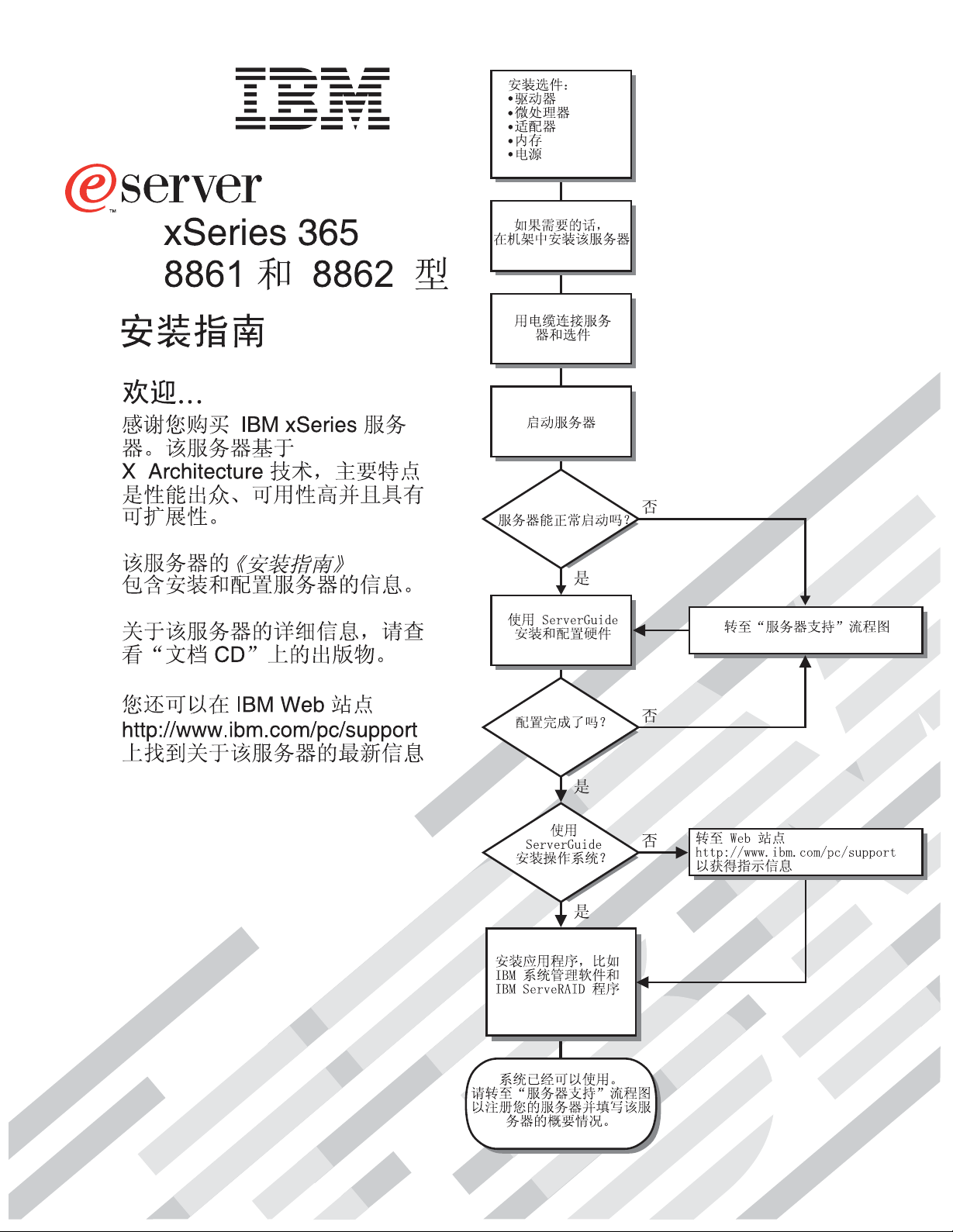
Page 2
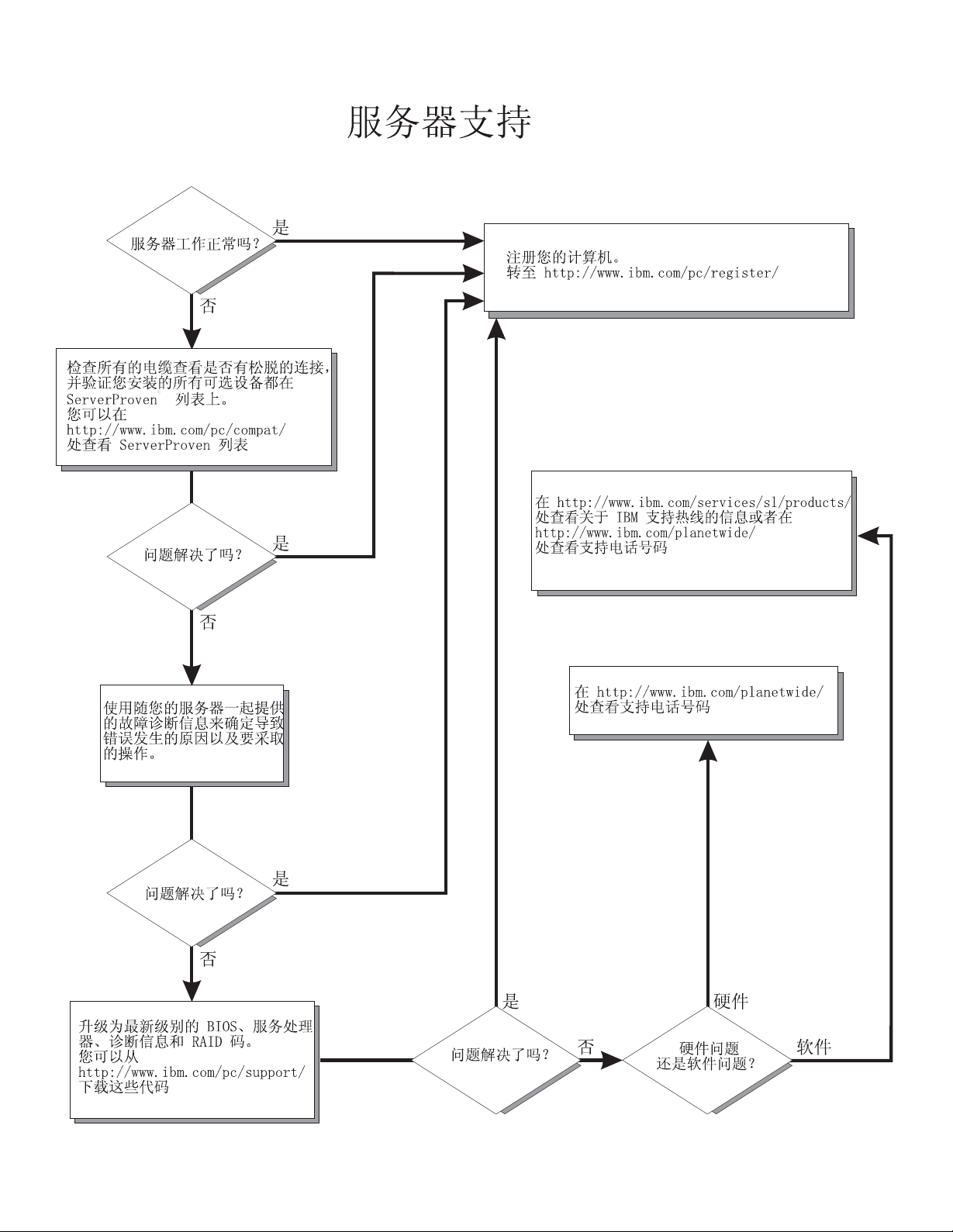
Page 3
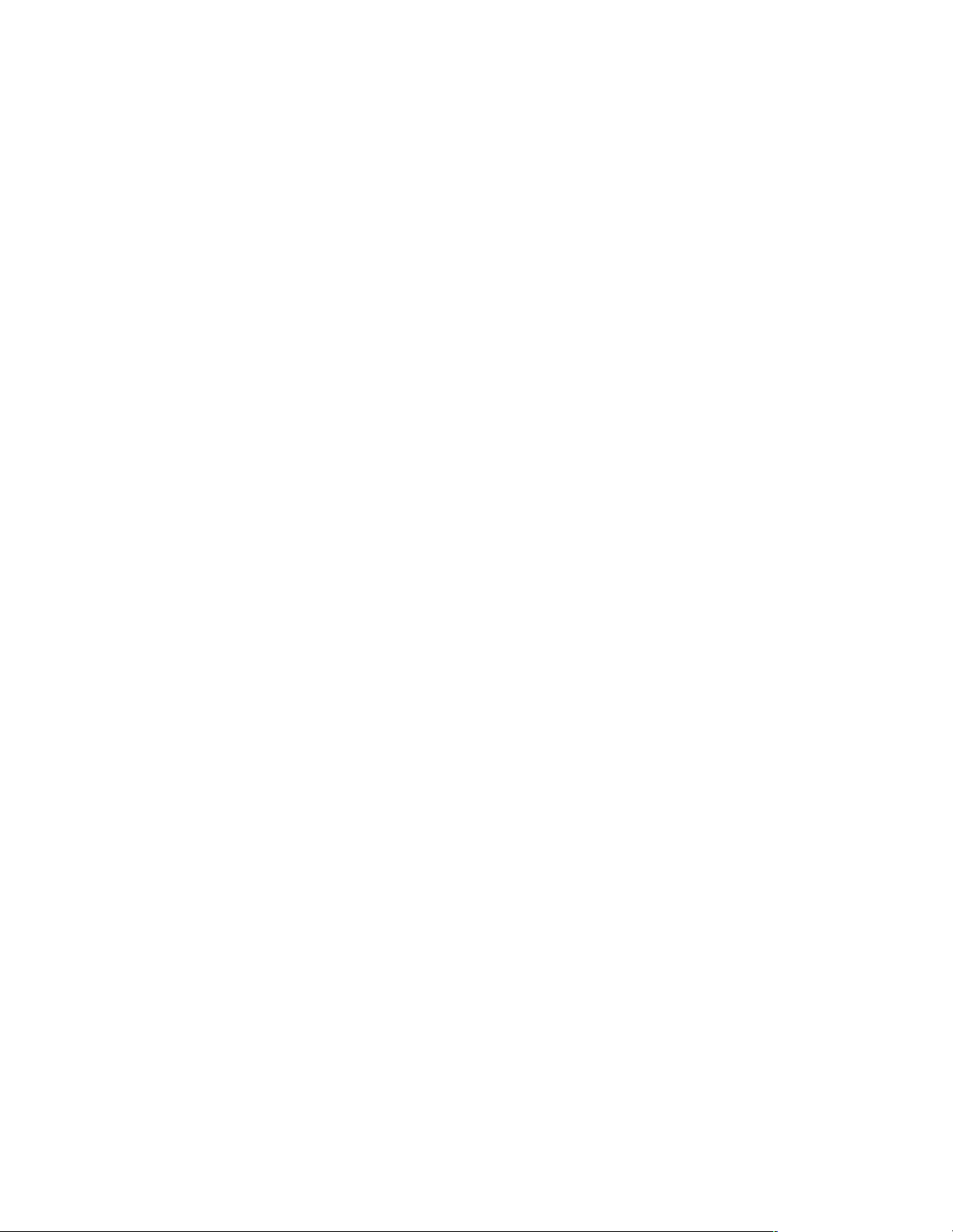
ER s e r v e r
IBM xSeries 365 8861 和 8862 型
安装指南
Page 4
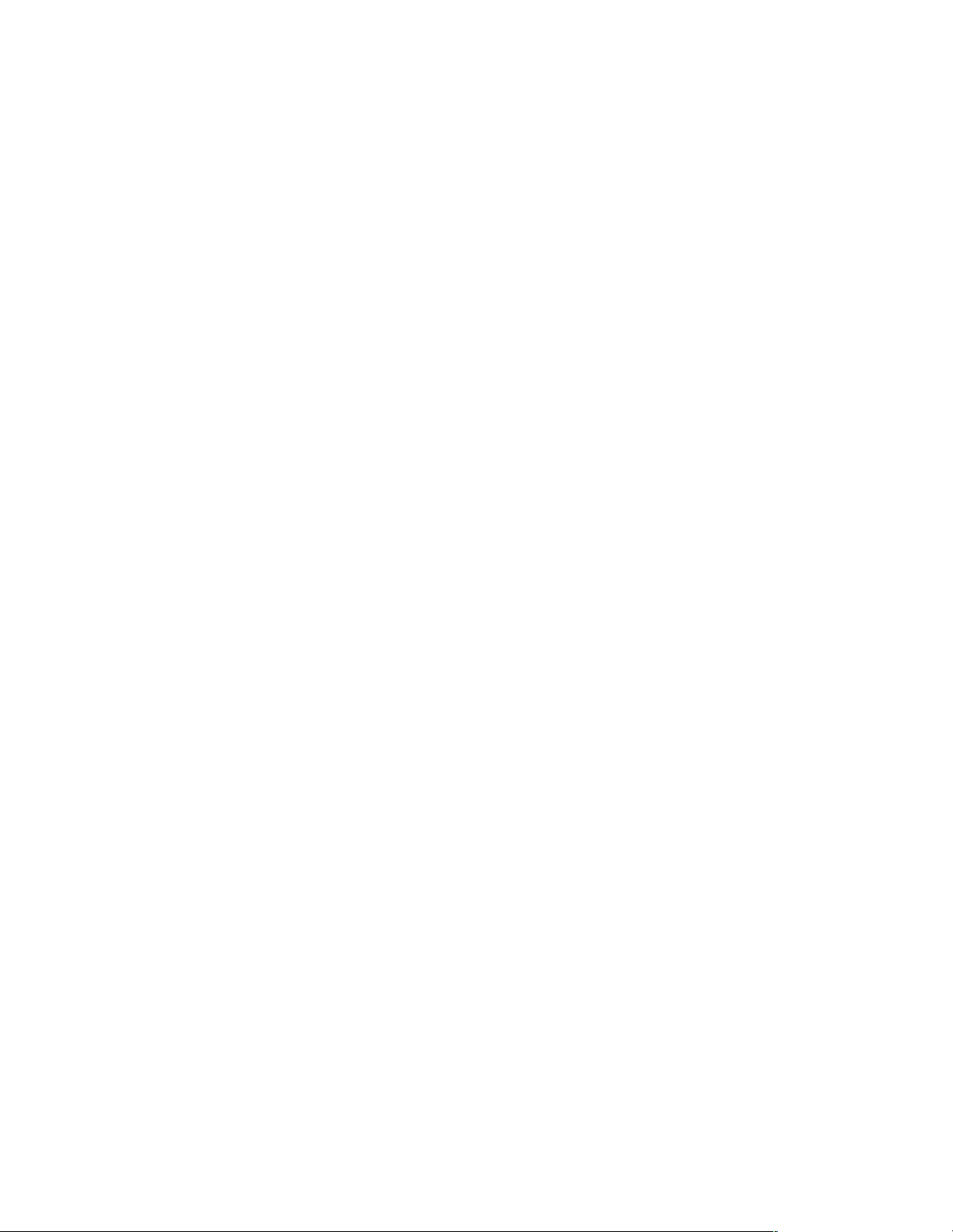
注:
在使用本资料及其支持的产品之前,请阅读第 59 页的附录 B, 『IBM 有限保证声明 Z125-4753-07 11/2002』
和第 63 页的附录 C, 『声明』中的一般信息。对本手册所包含的内容,IBM 公司拥有最终解释权。如有变更,
恕不另行通知。
第三版(2004 年 1 月)
© Copyright International Business Machines Corporation 2003. All rights reserved.
Page 5
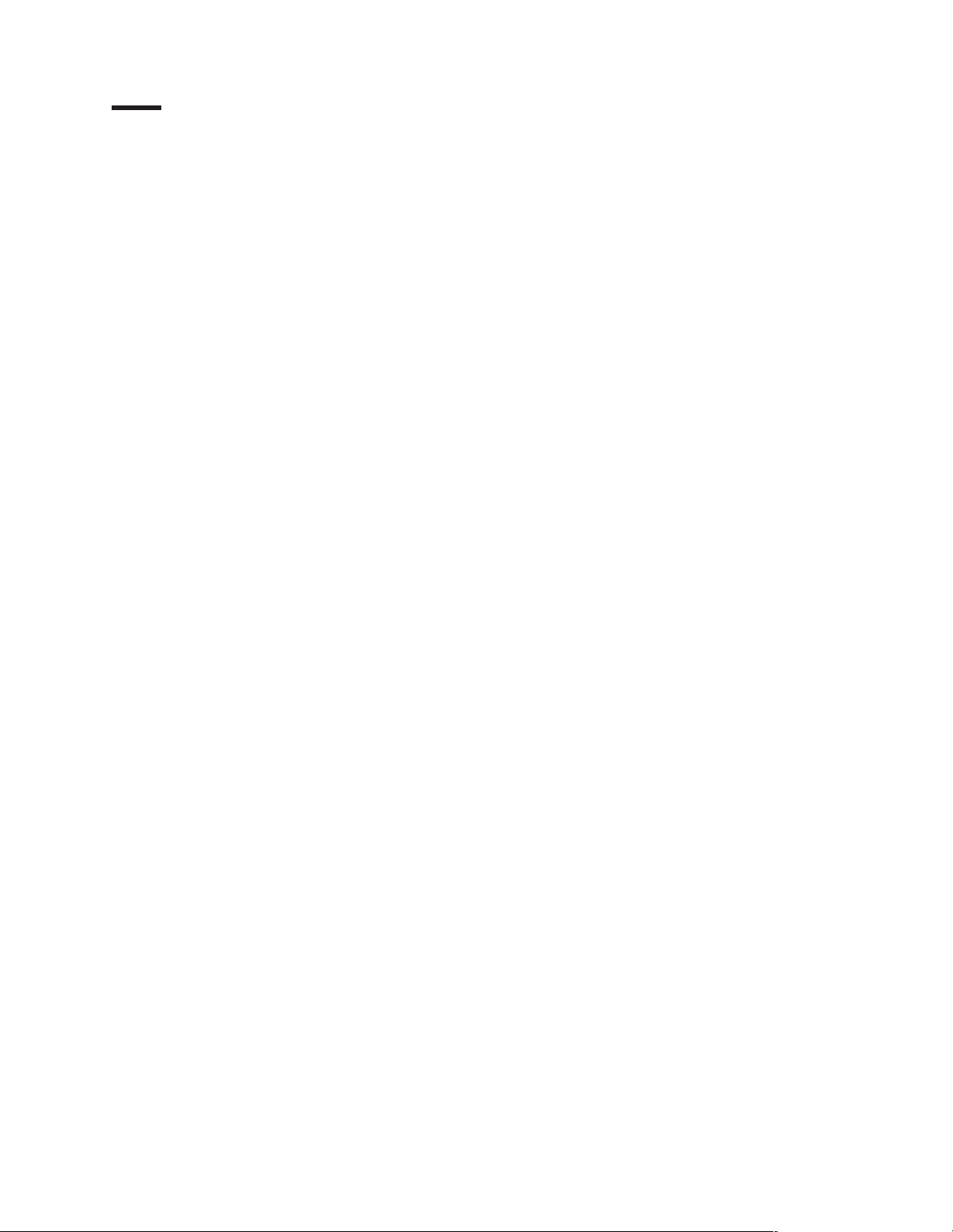
目录
安全 .............................v
第 1 章简介..........................1
IBM xSeries 文档 CD.......................2
硬件和软件需求 ........................2
使用文档浏览器 ........................2
本文档中使用的注意事项和声明 ...................3
功能部件和规格 .........................4
xSeries 365 服务器的主要组件 ....................5
第 2 章 安装选件 ........................7
安装准则............................7
系统可靠性准则 ........................7
在供电的服务器内部工作 .....................7
处理静电敏感设备 .......................8
卸下外盖和挡板 .........................8
安装内存条 ...........................9
安装热插拔硬盘驱动器 ......................13
安装 PCI 或 PCI-X 适配器 ....................14
安装微处理器..........................16
安装热插拔电源 .........................23
完成安装 ...........................25
安装外盖和挡板 ........................25
连接电缆 ..........................25
更新服务器配置 ........................28
第 3 章 服务器控件、指示灯和电源 .................31
前视图 ............................31
后视图 ............................32
操作员信息面板 .........................33
光通路诊断指示灯面板 ......................34
服务器电源功能部件 .......................34
开启服务器 .........................35
关闭服务器 .........................36
第 4 章 配置服务器 .......................37
使用 ServerGuide 设置和安装 CD..................37
使用 Configuration/Setup Utility 程序 .................37
使用 RAID 配置程序.......................38
使用 LSI Logic Configuration Utility 程序 ..............38
使用 ServeRAID Manager ....................39
更新 Remote Supervisor Adapter II 和集成服务处理器 ...........40
第 5 章更新IBM Director ....................41
第 6 章 解决问题........................43
诊断工具概述..........................43
POST 蜂鸣声代码 ........................43
POST 错误消息 .........................46
ServerGuide 问题 ........................47
© Copyright IBM Corp. 2003 iii
Page 6
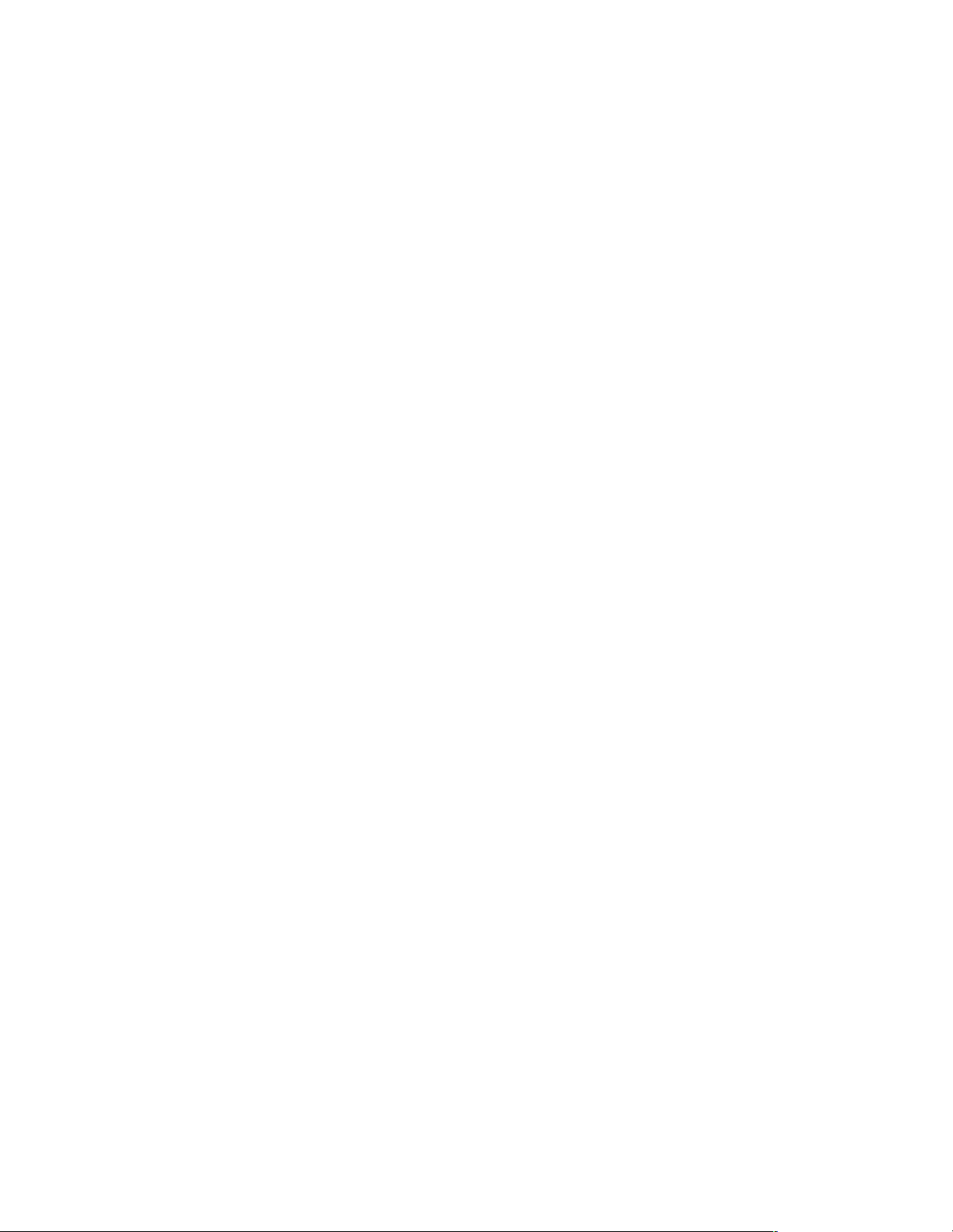
故障诊断图表..........................48
CD-ROM 驱动器故障......................48
软盘驱动器故障 ........................48
一般问题 ..........................48
硬盘驱动器问题 ........................48
间歇性问题 .........................49
I/O 扩展箱问题 ........................49
键盘、鼠标或定位设备问题....................49
内存问题 ..........................50
微处理器问题.........................50
监视器问题 .........................50
选件问题 ..........................51
电源问题 ..........................52
串口问题 ..........................52
软件问题 ..........................53
存储器扩展箱问题 .......................53
“通用串行总线”设备问题....................53
光通路诊断功能 .........................53
使用光通路诊断功能诊断问题 ...................54
光通路诊断面板 ........................55
附录 A. 获取帮助和技术协助....................57
请求服务之前..........................57
使用文档 ...........................57
从万维网获取帮助和信息 .....................57
软件服务和支持 .........................58
硬件服务和支持 .........................58
附录 B. IBM 有限保证声明 Z125-4753-07 11/2002 ...........59
第一部分 - 通用条款 ......................59
第二部分 - 国家或地区专用条款 ..................61
第三部分 - 保修信息 ......................61
保修服务类型.........................61
附录 C. 声明 .........................63
版本声明 ...........................63
商标 .............................63
重要注意事项..........................64
产品回收和处理 .........................65
电池回收程序..........................65
电子辐射声明..........................65
联邦通信委员会(FCC)声明 ...................65
加拿大工业部 A 类辐射符合性声明 ................66
澳大利亚和新西兰 A 类声明 ...................66
英国远程通信安全要求 .....................66
欧盟 EMC 指令符合声明 ....................66
台湾语 A 类警告声明 .....................66
中文 A 类警告声明 ......................67
日本干扰自愿控制委员会(VCCI)声明 ...............67
电源线 ............................67
索引 .............................71
iv IBM xSeries 365 8861 和 8862 型: 安装指南
Page 7
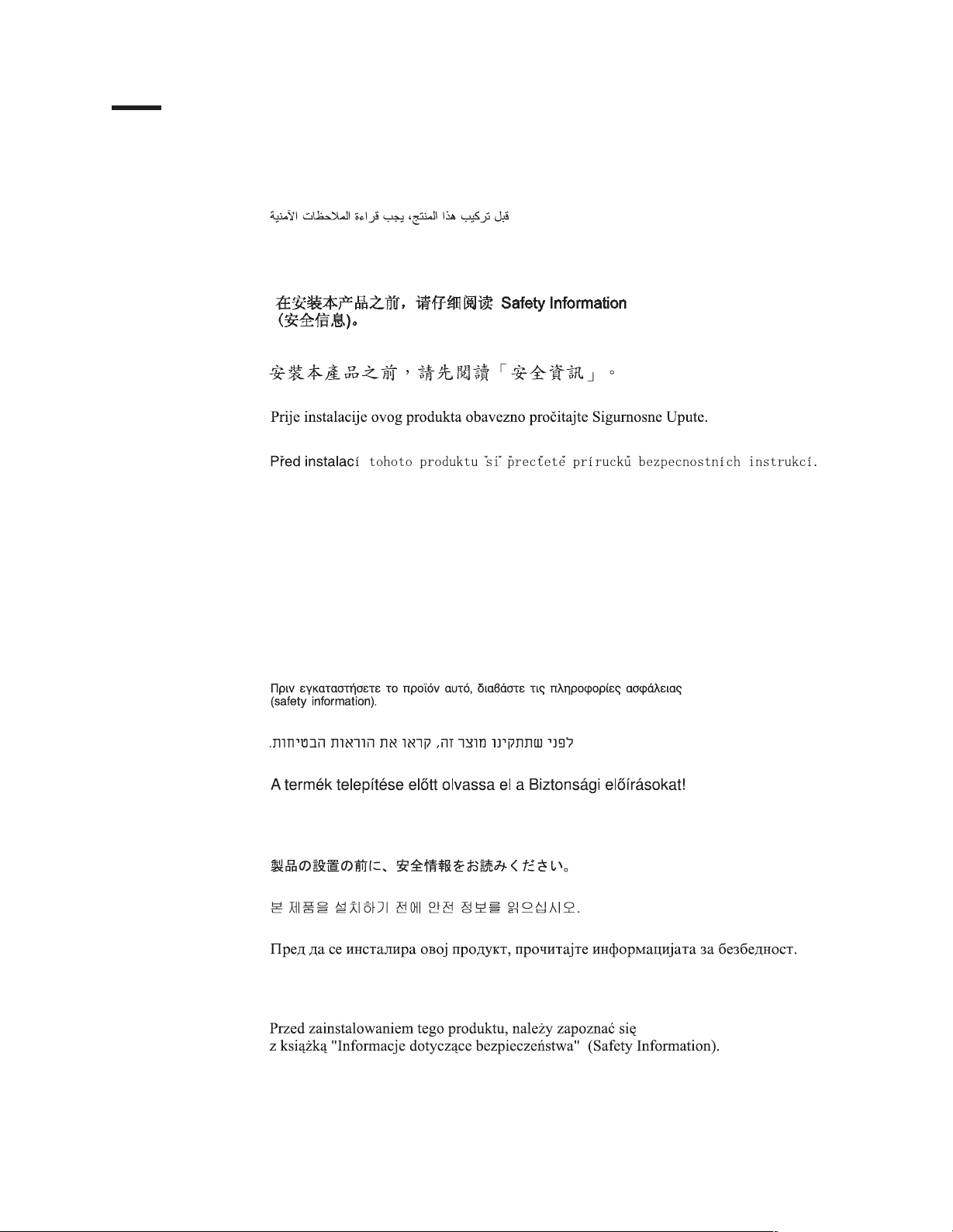
安全
Before installing this product, read the Safety Information.
Antes de instalar este produto, leia as Informações de Segurança.
Læs sikkerhedsforskrifterne, før du installerer dette produkt.
Lees voordat u dit product installeert eerst de veiligheidsvoorschriften.
Ennen kuin asennat tämän tuotteen, lue turvaohjeet kohdasta Safety Information.
Avant d’installer ce produit, lisez les consignes de sécurité.
Vor der Installation dieses Produkts die Sicherheitshinweise lesen.
Prima di installare questo prodotto, leggere le Informazioni sulla Sicurezza.
Les sikkerhetsinformasjonen (Safety Information) før du installerer dette produktet.
© Copyright IBM Corp. 2003 v
Page 8
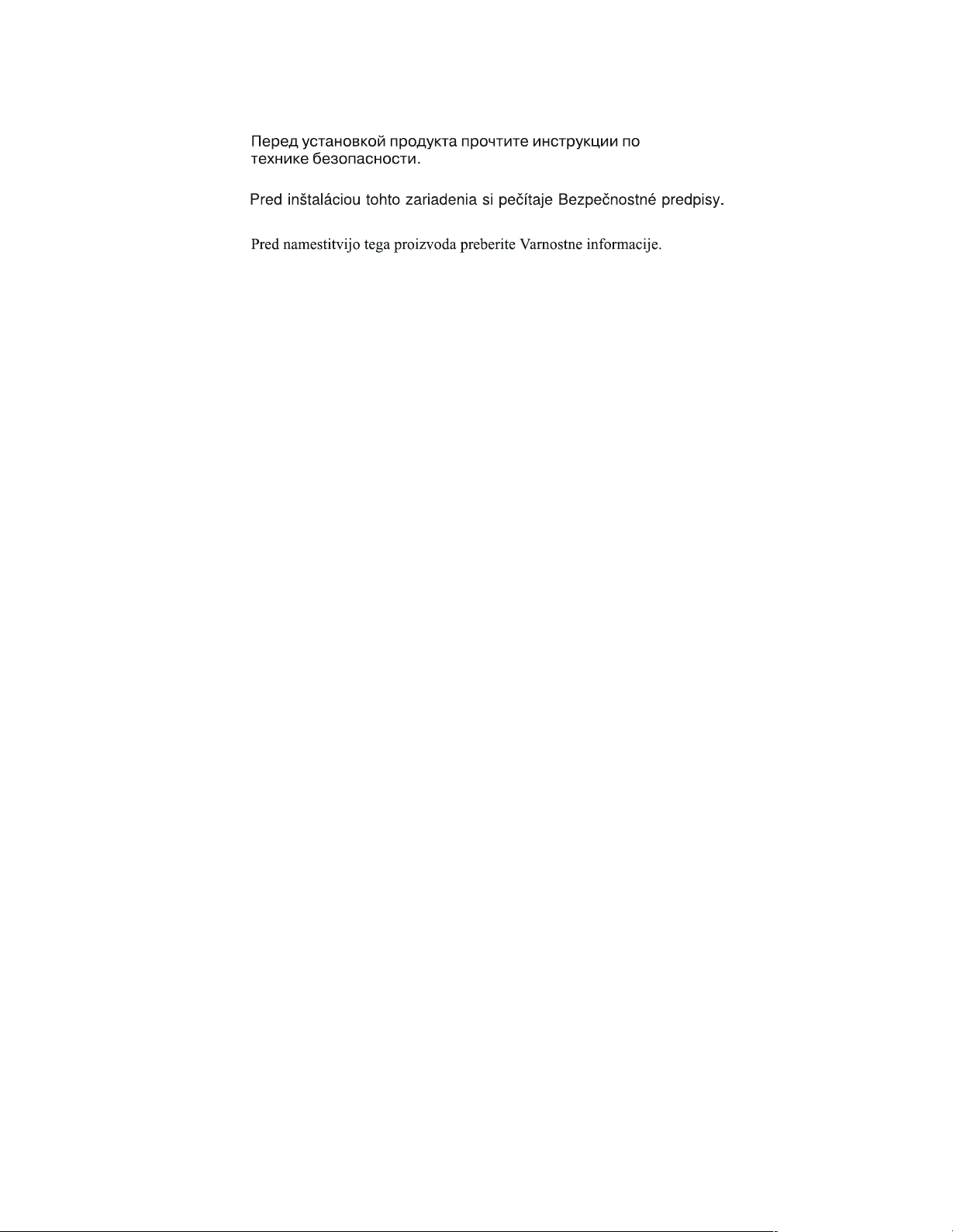
Antes de instalar este produto, leia as Informações sobre Segurança.
Antes de instalar este producto, lea la información de seguridad.
Läs säkerhetsinformationen innan du installerar den här produkten.
vi IBM xSeries 365 8861 和 8862 型: 安装指南
Page 9
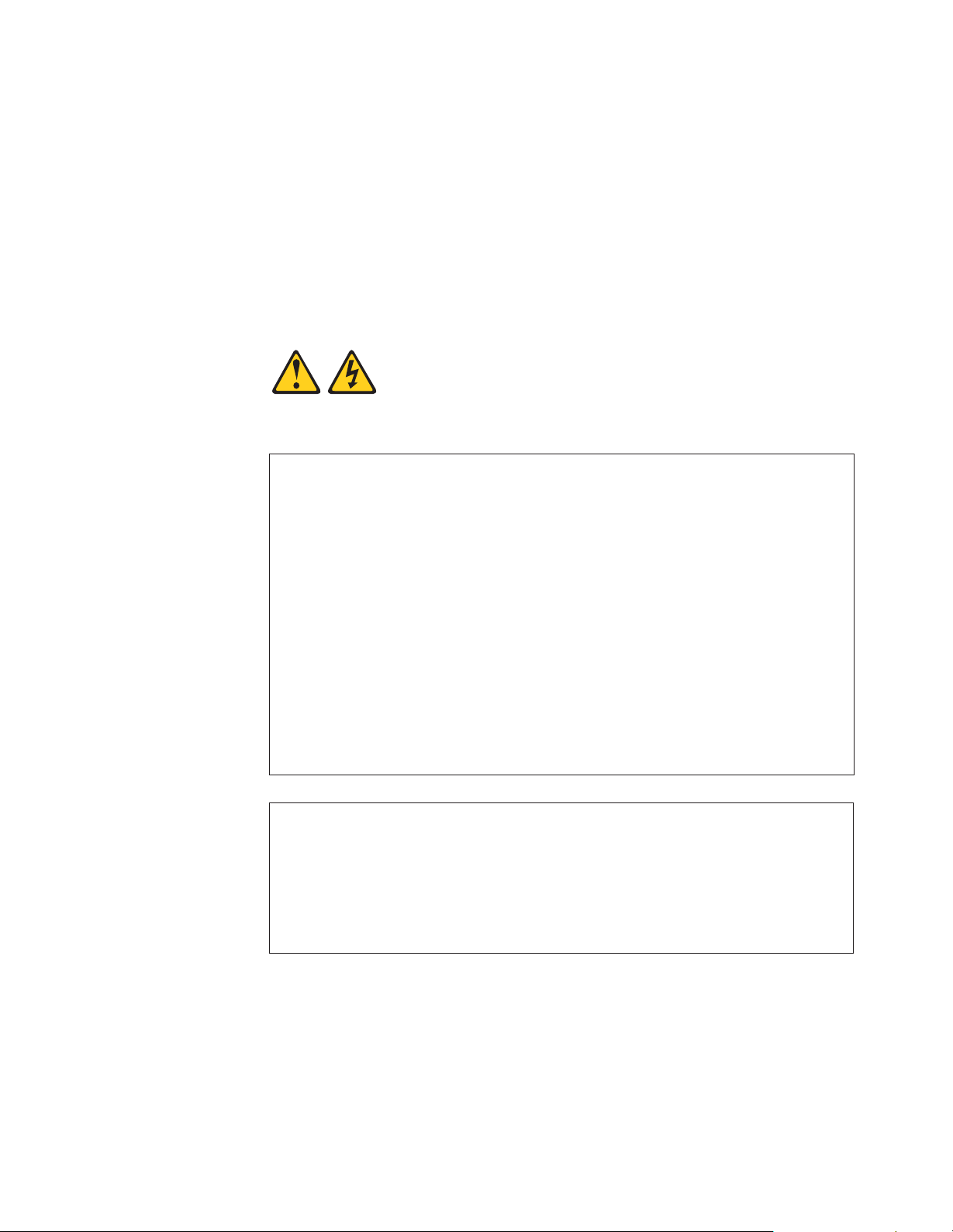
重要声明:
《
本文档中所有的警告和危险声明都以一个编号开头。该编号用于将
全信息》
一书中警告或危险声明的翻译版本与英语版本进行交叉引用。
IBM
例如,如果一条警告声明以编号 1 开头,则此警告声明的翻译出现在
安全信息》
一书中的声明 1 下。
确保在按说明执行之前阅读本文档中的所有警告和危险声明。在安装设备
之前,请阅读随服务器或可选设备一起提供的任何附加安全信息。
声明 1:
危险
电源、电话和通信电缆的电流具有危险性。
为避免电击危险:
v 请勿在雷电期间连接本产品的任何电缆或断开任何电缆的连接,或者安装、
维护或重新配置本产品。
v 将所有电源线连接至正确连线和接地的电源插座。
v 将任何要连接到本产品的设备连接至正确连线的插座。
v 尽可能仅使用单手连接信号电缆或断开信号电缆连接。
v 不得在有火灾、水灾或房屋倒塌迹象时开启任何设备。
v 在打开设备外盖之前,请断开连接的电源线、通信系统、网络和调制解调器。除
非在安装和配置过程中另有说明。
v 安装、移动或打开本产品或连接设备的外盖时,请按下表所述连接电缆和断开电
缆连接。
《
安
IBM
要连接: 要断开连接:
1. “关闭”所有设备。
2. 首先将所有电缆连接至设备。
3. 将信号电缆连接至接口。
4. 将电源线连接至插座。
5. “开启”设备。
1. “关闭”所有设备。
2. 首先,从插座卸下电源线。
3. 从接口卸下信号电缆。
4. 将所有电缆从设备卸下。
安全 vii
Page 10
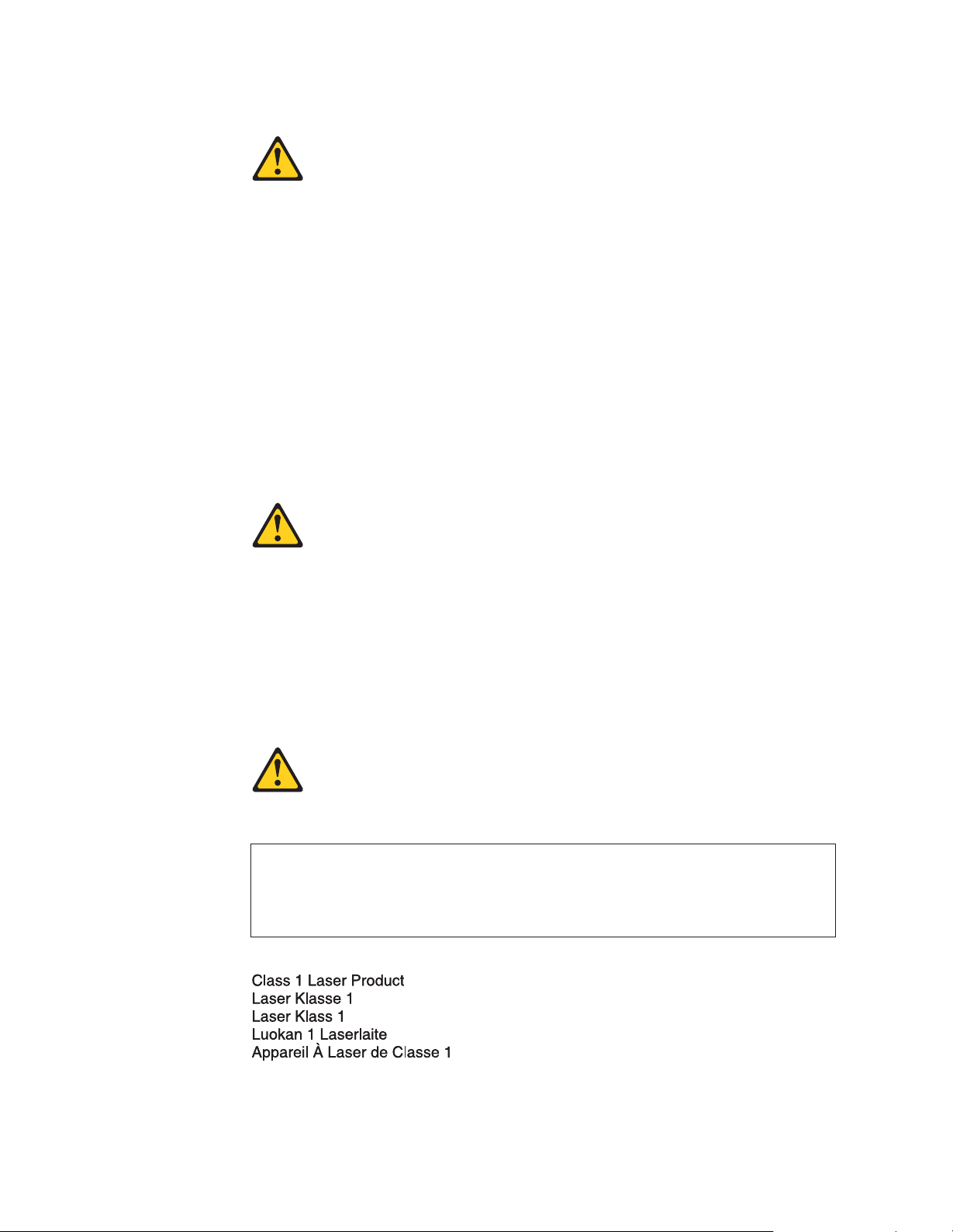
声明 2:
注意:
更换锂电池时,请仅使用“IBM 部件号 33F8354”或制造商推荐的同类电池。如系统
有一个包含锂电池的模块,请仅用相同制造商制造的相同模块类型更换此模块。如使
用、操作或处理不当,含锂的电池可能会发生爆炸。
请勿:
v 将电池掷入或浸入水中
v 将电池加温至超过 100°C(212°F)
v 修理或拆开电池
请按本地法令或条例处理电池。
声明 3:
注意:
安装激光产品(如 CD-ROM、DVD 驱动器、光纤设备或发射设备)时,请注意以下事
项:
v 请勿卸下外盖。卸下激光产品的外盖可能导致暴露危险的激光辐射。此设备内部没
有可维护的部件。
v 使用此处指定之外的控制、调节或步骤执行,可能导致危险的辐射暴露。
危险
有的激光产品包含嵌入式“3A 类”或“3B 类”激光二极管。请注意以下事项。
打开时有激光辐射。请勿直视光束,请勿使用光学仪器直接观看,并且避免直接暴
露于激光束中。
viii IBM xSeries 365 8861 和 8862 型: 安装指南
Page 11

声明 4:
≥ 18 公斤(39.7 磅) ≥ 32 公斤(70.5 磅) ≥ 55 公斤(121.2 磅)
注意:
抬起产品时请采取安全措施。
声明 5:
注意:
设备上的电源控制按钮和电源上的电源开关并不断开提供给设备的电流。设备也可能
有多根电源线。要从设备除去所有电流,请确保所有电源线都已从电源断开连接。
安全 ix
Page 12
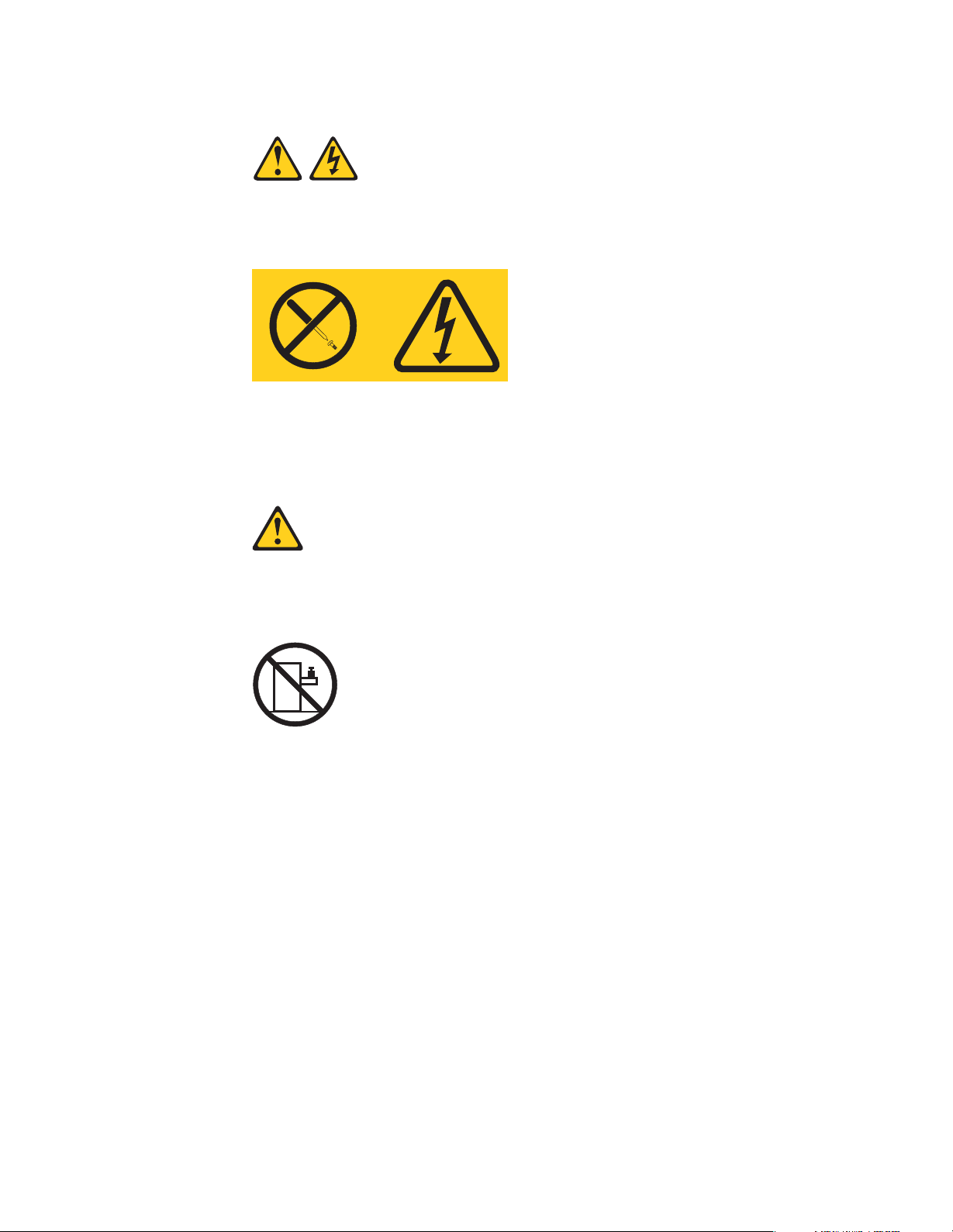
声明 8:
注意:
切勿卸下电源或贴有下列标签的任何部件的外盖。
任何贴有此标签的组件内部都存在危险的电压、电流和能级。这些组件内部没有可维
修的部件。如怀疑此类部件中的某一个有问题,请联系服务技术人员。
声明 10:
注意:
请勿将任何重量超过 82 公斤(180 磅)的物体置于机架式安装的设备之上。
>82 公斤(180 磅)
x IBM xSeries 365 8861 和 8862 型: 安装指南
Page 13
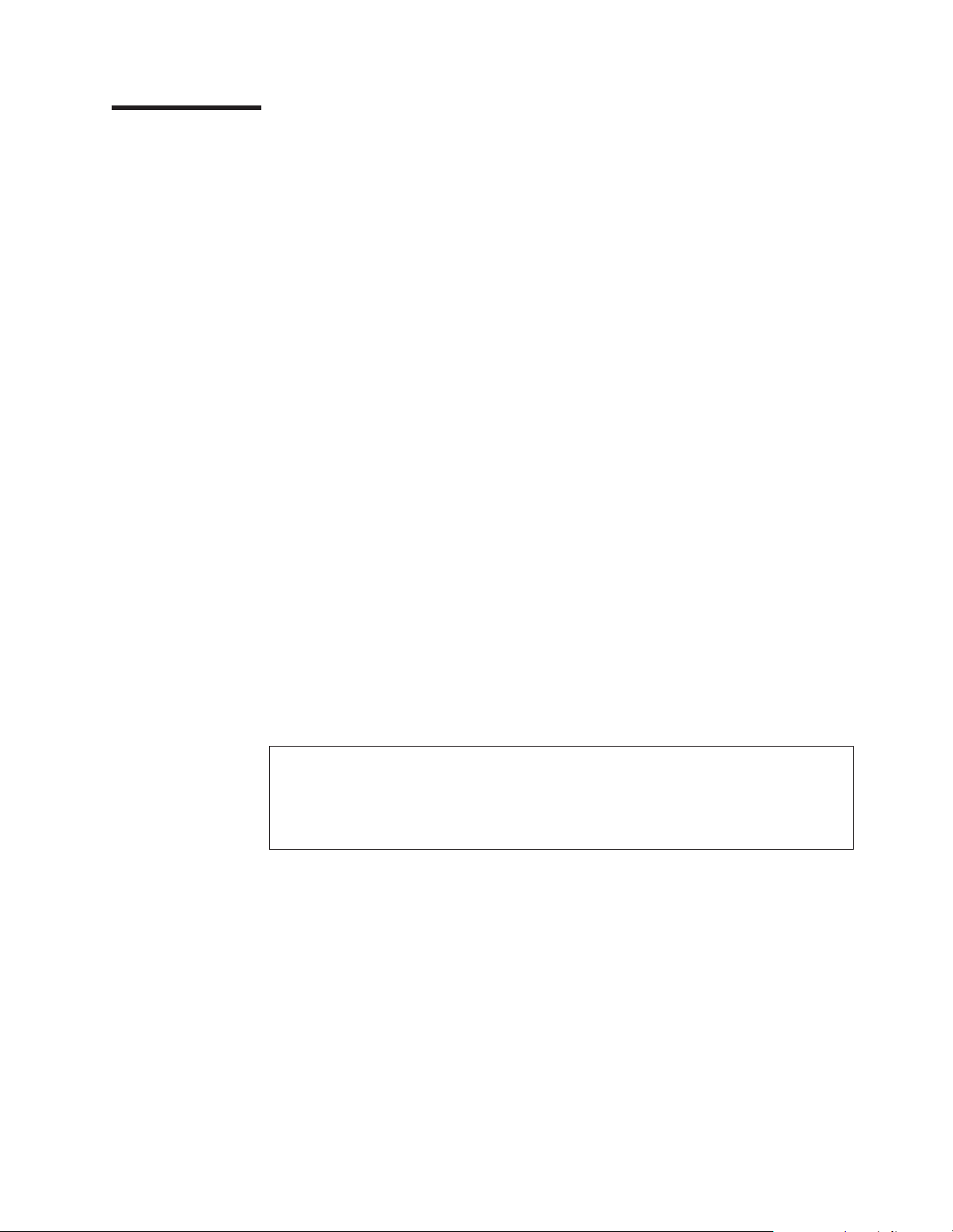
第 1 章简介
此
《安装指南》
包含了安装 IBM®Eserver xSeries®365 8861 型或 8862 型服务器的
说明和安装某些选件的基本说明。有关安装选件的更详细的说明,请参阅随服务器一
起提供的 IBM xSeries
CD 上的
《选件安装指南》
。此文档包含的信息有:
文档
v 服务器的安装与连线
v 服务器的启动和配置
v 安装某些选件
v 解决问题
您的服务器可能具有服务器随附的文档中未描述的功能。此文档可能不时地更新以包
含有关这些功能的信息,或者可能有可用的技术更新以提供服务器文档中没有包含的
附加信息。这些更新可从 IBM Web 站点获取。请完成以下步骤以检查更新的文档和技
术更新:
1. 转至 http://www.ibm.com/pc/support/。
2. 在 Learn 部分,单击 Online publications。
3. 在“Online publications”页面上的 Brand 字段中,选择 Servers。
4. 在 Family 字段中,选择 xSeries 365。
5. 单击 Continue。
服务器附带提供了 IBM ServerGuide
设置和安装
CD 来帮助您配置硬件、安装设备
™
驱动程序以及安装操作系统。
您的服务器附带提供有限保证。您可以在 http://www.ibm.com/eserver/xseries/ 获取有关
您的服务器和其它 IBM 服务器产品的最新信息。
请将有关您的服务器的信息记录在下表中。当您向 IBM 注册服务器时,将需要此信息。
产品名称 IBM Eserver xSeries 365 服务器
机器类型 8861 或 8862
型号 _____________________________________________
序列号 _____________________________________________
如下图所示,型号和序列号位于标识标签上,一张标签在挡板正面的右下角,另一张
在右侧的后部。
© Copyright IBM Corp. 2003 1
Page 14
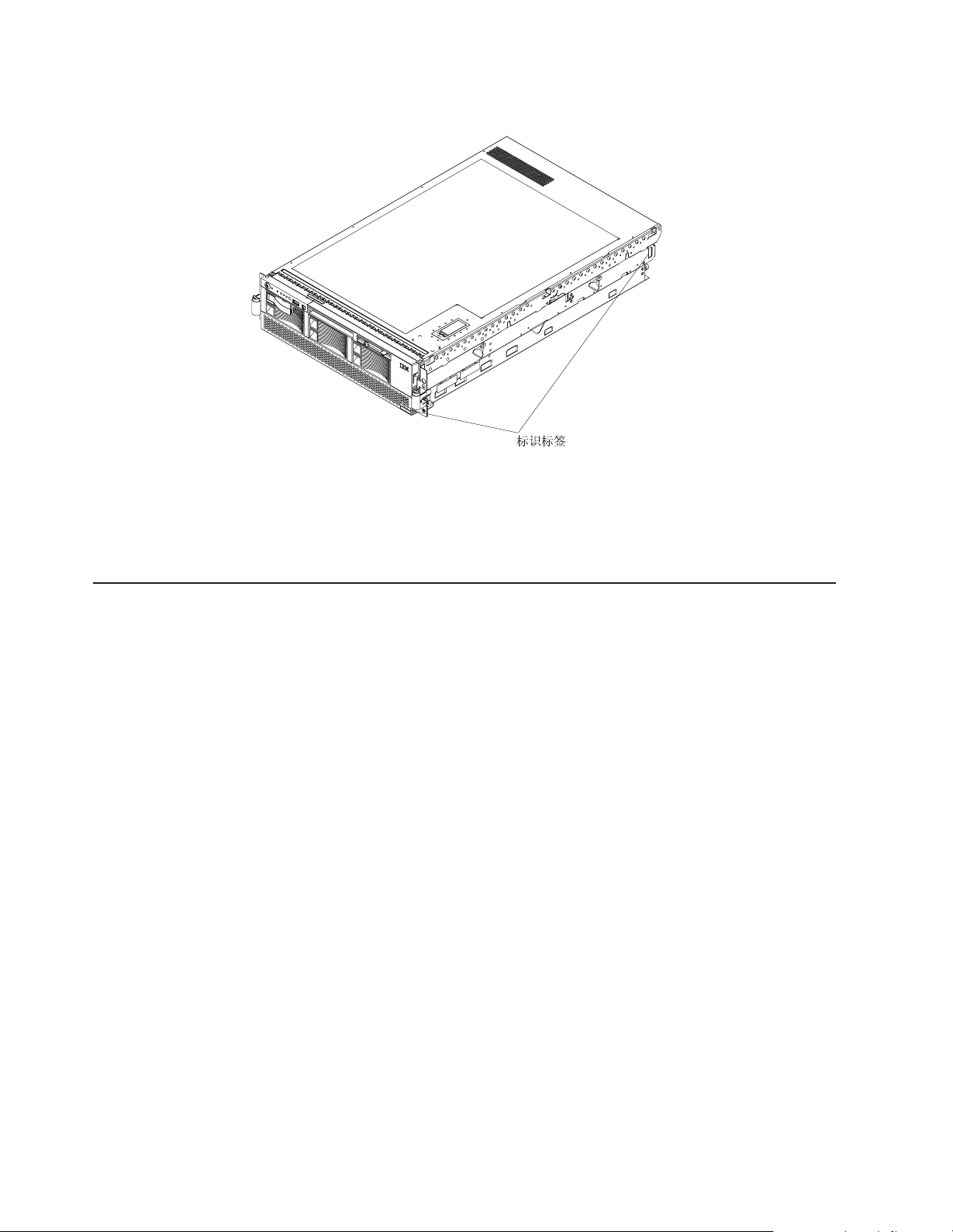
注:此插图可能与您的硬件略有不同。
请参阅
要获取支持的服务器选件列表,请转至位于 http://www.ibm.com/pc/compat/ 的
ServerProven
《机架安装说明》
IBM xSeries 文档 CD
IBM xSeries
含了“IBM 文档浏览器”以帮助您快速地查找信息。
硬件和软件需求
IBM xSeries
v Microsoft Windows NT 4.0(具有 Service Pack 3 或后续版本)、Windows
98、Windows 2000 或 Red Hat Linux。
v 100 MHz 微处理器。
v 32 MB RAM。
v Adobe Acrobat Reader 3.0(或后续版本)或随 Linux 操作系统一起提供的 xpdf。
注:CD 中包含了 Acrobat Reader 软件,您可以在运行“文档浏览器”时安装它。
使用文档浏览器
以获取机架安装和拆卸的完整说明。
®
列表。
文档
CD 包含了有关您的服务器的可移植文档格式(PDF)的文档,并包
文档
CD 需要如下所示的最低限度的硬件和软件:
使用“文档浏览器”可以浏览 CD 的内容、阅读书籍的简短描述以及使用 Adobe Acrobat
Reader 或 xpdf 来查看书籍。“文档浏览器”会自动检测系统中使用的区域设置并以该
区域的语言(如果可用)显示书籍。如果书籍没有该区域的语言版本,则显示英文版
本。
请使用以下过程之一来启动“文档浏览器”:
v 如果启用了“自动启动”,请将 CD 插入 CD-ROM 驱动器。“文档浏览器”会自动
启动。
v 如果禁用了“自动启动”或“自动启动”未对所有用户启用:
2 IBM xSeries 365 8861 和 8862 型: 安装指南
Page 15
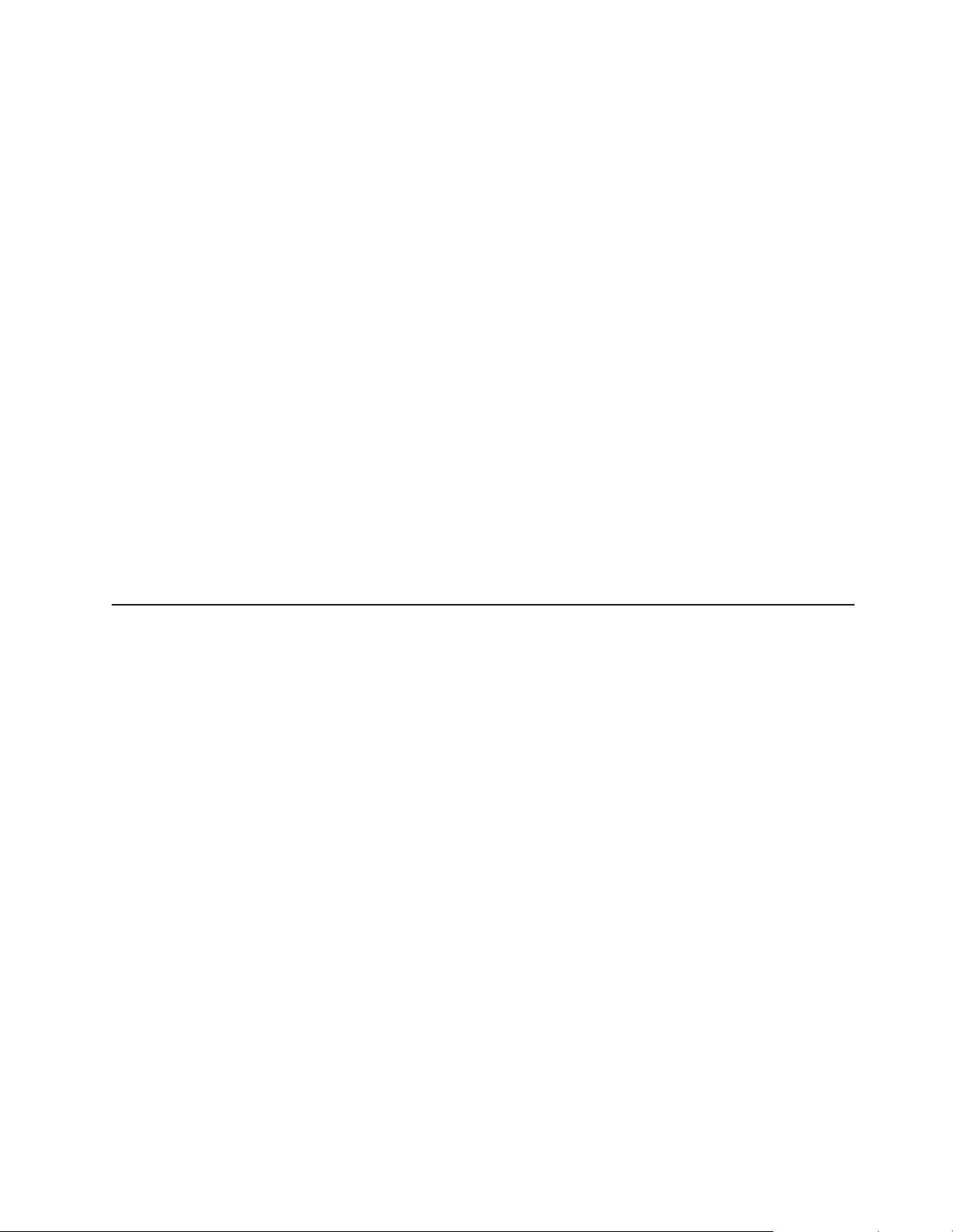
– 如果您使用 Windows 操作系统,请将 CD 插入 CD-ROM 驱动器并单击开始 -->
运行。在打开字段中,输入
e:\win32.bat
其中 e 是 CD-ROM 驱动器盘符,然后单击确定。
– 如果您使用 Red Hat Linux,请将 CD 插入 CD-ROM 驱动器;然后,从
/mnt/cdrom 目录运行以下命令:
sh runLinux.sh
从 Product 菜单中选择您的服务器。 Available Topics 列表显示了有关您的服务器
的所有书籍。有些书籍可能在文件夹中。加号(+)指示了每个下面包含其它书籍的文
件夹或书籍。单击加号可显示其它书籍。
当您选择某本书籍时,该书籍的描述会出现在 Topic Description 下方。要选择多本
书籍,请在选择书籍时按住 Ctrl 键。单击 View Book 用 Acrobat Reader 或 xpdf 来
查看选定的书籍。如果您选择了多本书籍,Acrobat Reader 或 xpdf 中会打开所有选定
的书籍。
要搜索全部书籍,请在 Search 字段中输入一个字或字符串并单击 Search。文中出现
该字或字符串的书籍会按出现频率由大到小的顺序排列出来。单击某本书籍以查看
它,在书籍中可以按 Crtl+F 使用 Acrobat 搜索功能或按 Alt+F 使用 xpdf 搜索功能。
单击 Help 以获取有关使用“文档浏览器”的详细信息。
本文档中使用的注意事项和声明
在本文档中出现的警告和危险声明也可在 IBM xSeries
信息》
明。
以下注意事项和声明用于此文档中:
v 注:这些注意事项提供重要的提示、指导或建议。
v 要点:这些注意事项提供可能帮助您避免出现不便或问题的信息或建议。
v 注意:这些注意事项表示对程序、设备或数据的潜在损坏。该注意事项就位于可能
v 警告:这些声明表示可能对您具有潜在危险的情况。警告声明就位于具有潜在危险
v 危险:这些声明表示可能对您具有潜在致命或极端危险的情况。危险声明就位于具
文档中找到。每条声明都进行了编号以便于参考
会发生损坏的说明或情况之前。
的过程步骤或情况的描述之前。
有潜在致命或极端危险的过程步骤或情况的描述之前。
文档
CD 上的多语言版
《安全信息》
《安全
文档中的相应声
第 1 章简介 3
Page 16
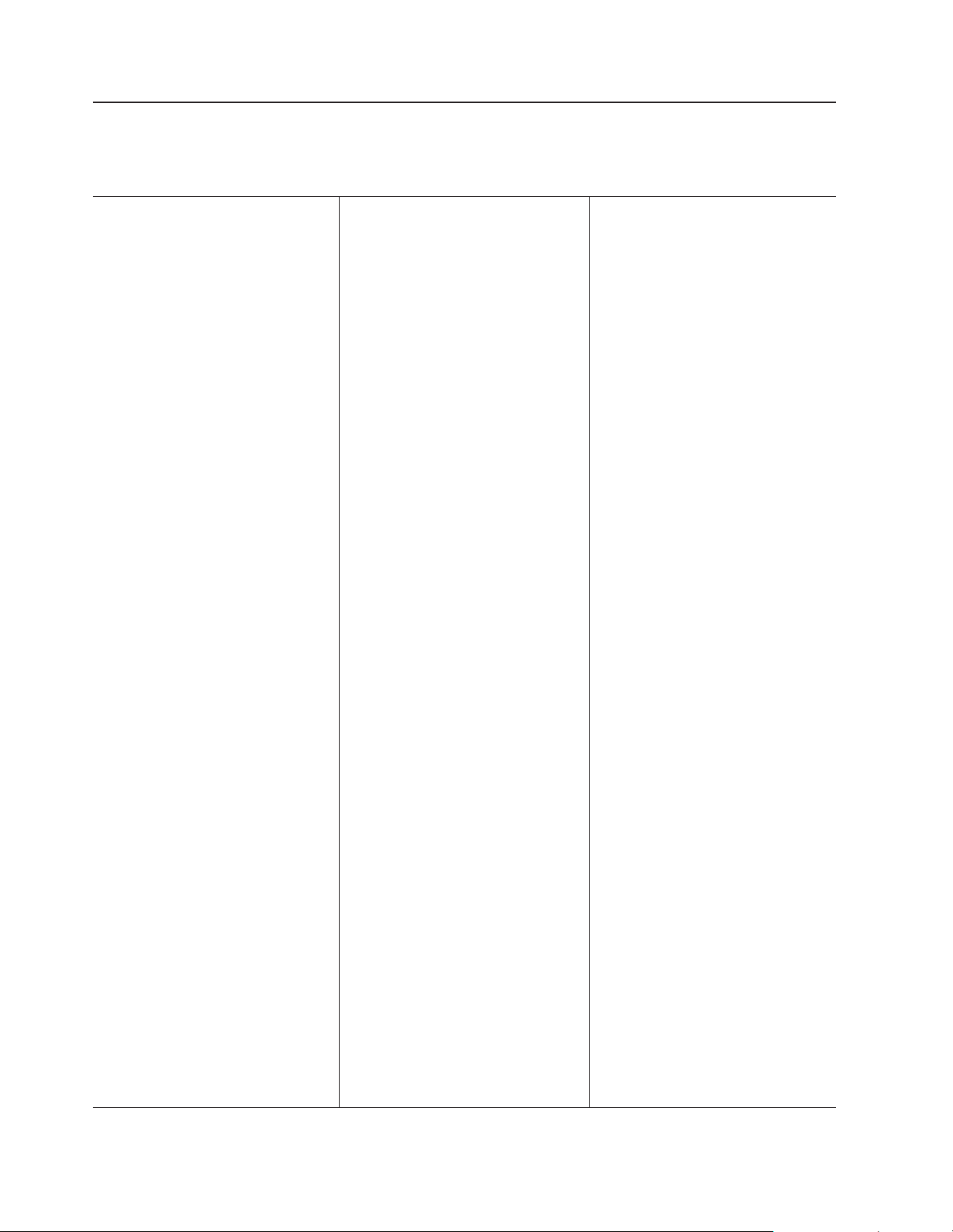
功能部件和规格
下列信息是服务器的功能部件和规格的摘要。根据您的服务器型号,某些功能部件可
能不可用,或者某些规格可能不适用。
微处理器:
v Intel Xeon
™
Processor MP(频率随服务
器型号的不同而有所变化,每个 MP
处理器能作为两个逻辑处理器来运
行)
– 最少:一个
– 最多:四个
v 三级高速缓存,大小随型号变化
v 400 MHz 前端总线(FSB)
内存:
v 类型:错误纠正码制(ECC)、双倍
数据率(DDR)SDRAM、具有
™
Chipkill
的 PC2100 注册的 DIMM
v 支持 512 MB、1GB和 2GBDIMM
v 容量和功能取决于服务器型号:
– 具有 8 DIMM 接口内存板的内存
卡匣
- 最小:1GB
- 最大:16 GB
- 交错式
– 具有 16 DIMM 接口内存板的内存
卡匣
- 最小:1GB
- 最大:32 GB
- 交错式
- 内存镜像
- Memory ProteXion
™
- 冗余位引导
驱动器标准:
v 薄型软盘:1.44 MB
v 薄型 CD-ROM:IDE(可升级为
DVD-ROM)
硬盘驱动器:
v 超薄型 Ultra320 热插拔 SCSI 驱动器
v 最多:六个
™
Active
PCI-X 扩展槽:
v 一个 33 MHz/64 位 PCI
v 一个 100 MHz/64 位 PCI-X
v 四个 133 MHZ/64 位 PCI-X
热插拔散热:
热插拔电源:
950 W(100-240 伏交流电)
v 最少:一或两个,视服务器型号而定
v 最多:两个,用于冗余电源
视频:
v I/O 板上的 ATI RageXL 视频控制
器,安装了 Remote Supervisor Adapter
II 时禁用
v 与 SVGA 4 兼容
v 8 MB SDRAM 显存
大小(3U)
v 高度:129 毫米(5.07 英寸)
v 长度:715 毫米(28.14 英寸)
v 宽度:444 毫米(17.46 英寸)
v 重量:29 公斤(63 磅)到 38 公斤
(83 磅),视配置而定
集成的功能:
v 具有集成内存、I/O 控制器和远程 I/O
控制器的 IBM XA-32
™
芯片组。
v 支持 Remote Supervisor Adapter II 的
服务处理器
v 光通路诊断
v 具有 RAID 第 1 级能力的 LSI
Ultra320 SCSI 控制器
v 两个具有 Wake on LAN
®
和 Alert
Standard Format 支持的 Broadcom
1GB 以太网控制器
v 三个通用串行总线(USB)端口
v RXE 扩展端口
v RXE 管理端口
v 串口
v 键盘端口
v 鼠标端口
v SCSI 端口
Remote Supervisor Adapter II:
v ATI Radeon RV-100 视频控制器
v ASM 端口
v 以太网端口
v 串口
v 视频端口
噪音排放:
v 空闲时声功率:6.6 贝尔(最大)
v 运行时声功率:6.6 贝尔(最大)
v 运行时声压:50 分贝(最大)
环境:
v 气温:
– 服务器运行时:10° 到 35°C(50°
到 95°F)。海拔高度:0 到 914 米
(3000 英尺)
– 服务器运行时:10° 到 32°C(50°
到 89.6°F)。海拔高度:914 米
(3000 英尺)到 2133 米(7000
英尺)
– 服务器关闭时:10° 到 43°C(50°
到 110°F)。最大海拔高度:2133
米(7000 英尺)
v 湿度:
– 服务器运行时:8% 到 80%
– 服务器关闭时:8% 到 80%
散热量:
以英制热量单位(Btu)表示的每小时
散热量近似值:
v 最小配置:1262 Btu(0.37 千瓦)
v 最大配置:4053 Btu(1.188 千瓦)
电源输入:
v 要求正弦波输入(50-60 Hz)
v 输入电压下限:
– 最小:100 伏交流电
– 最大:127 伏交流电
v 输入电压上限:
– 最小:200 伏交流电
– 最大:240 伏交流电
v 输入近似值:千伏安(kVA)
– 最小:0.08 千伏安(连接交流电
源,服务器关闭时)
– 最小:0.38 千伏安(打开直流电
源,服务器空闲时)
– 最大:1.2 千伏安
六个热插拔风扇
4 IBM xSeries 365 8861 和 8862 型: 安装指南
Page 17

您可以在服务器中使用 Configuration/Setup Utility 程序以确定服务器中微处理器的特定
类型。
机架是以 1.75 英寸的垂直增量标记的。每个增量被称作一个单位,或者说“U”。一个
1-U 设备的高度为 1.75 英寸。
xSeries 365 服务器的主要组件
服务器组件和标签上的桔黄色表示其是热插拔组件。只要将系统配置为支持热插拔组
件,您就可以在系统运行时安装或卸下这些组件。有关安装热插拔组件的信息,请参
阅第 7 页的第 2 章, 『安装选件』。
组件和标签上的蓝色表示接触点,即您可以在蓝色表示的地方握住组件、移动滑锁
等。
下图显示了 xSeries 365 服务器的主要组件。
注:此文档中的插图可能与您的硬件略有不同。
第 1 章简介 5
Page 18
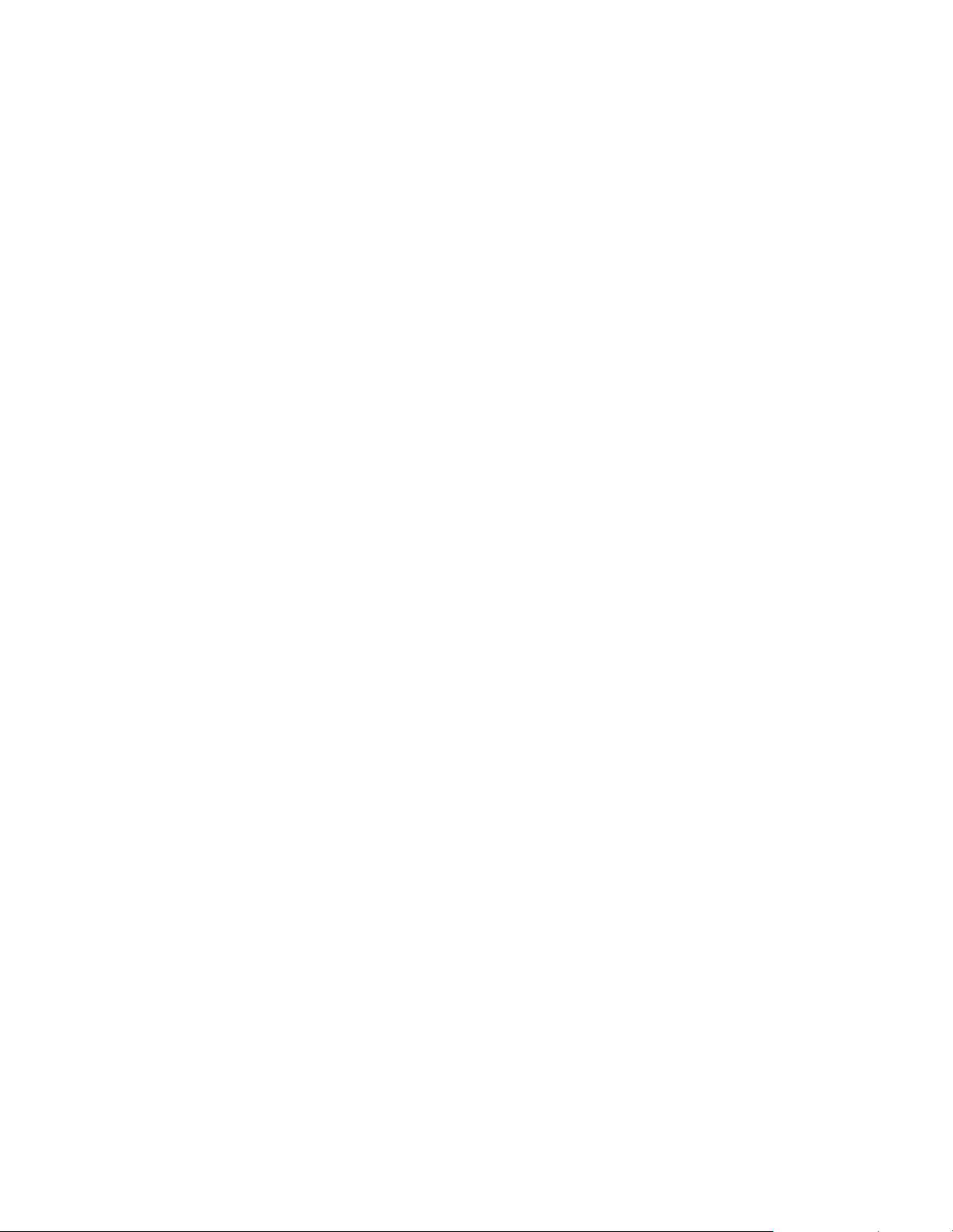
6 IBM xSeries 365 8861 和 8862 型: 安装指南
Page 19
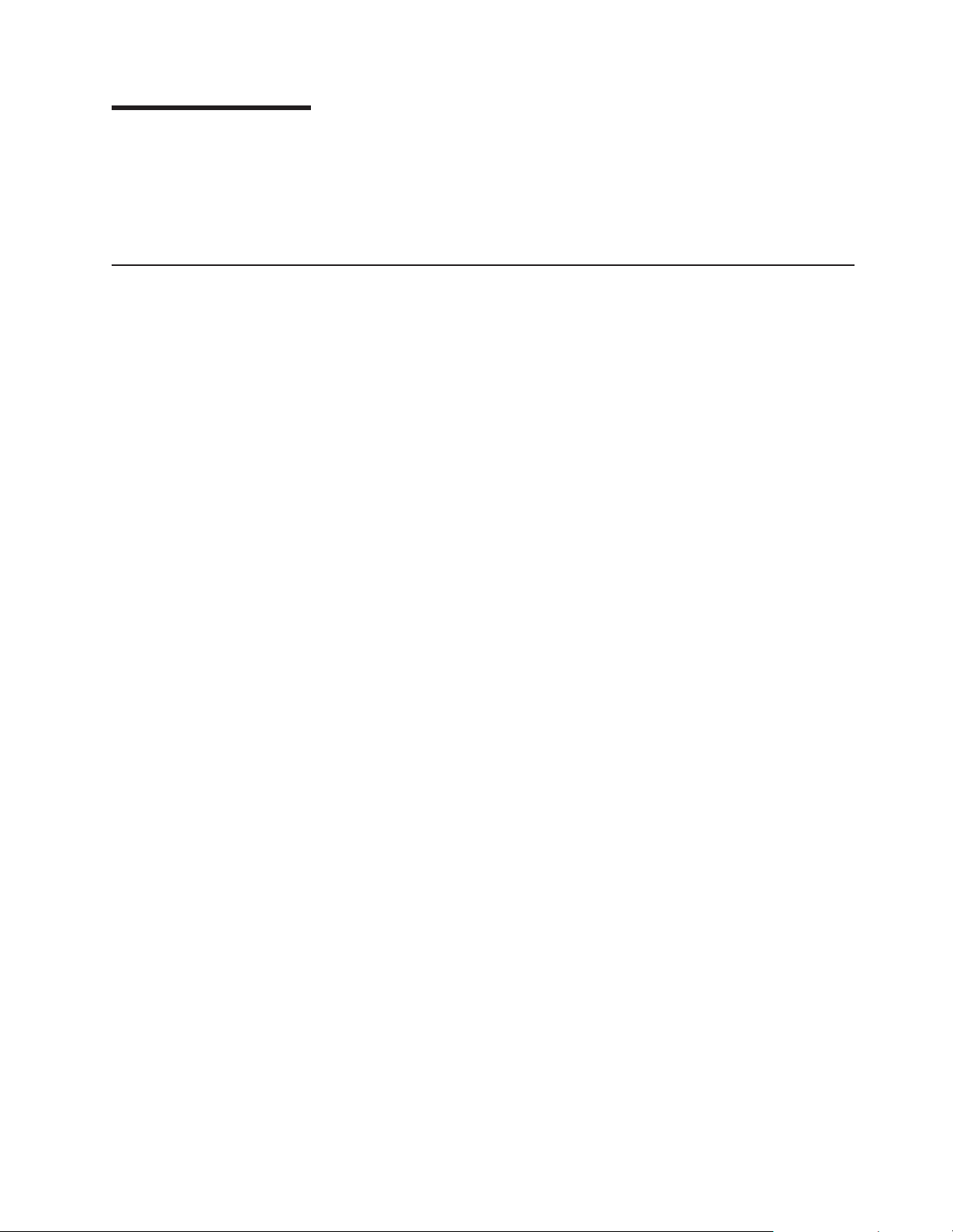
第 2 章 安装选件
本章提供了在服务器中安装硬件选件的基本说明。这些说明旨在供有安装 IBM 服务器
硬件经验的用户使用。如果您需要更多的详细说明,请参阅 IBM xSeries
《选件安装指南》
的
安装准则
在服务器中开始安装选件之前,请阅读以下信息:
v 请阅读从第 v 页开始的安全信息和第 8 页的『处理静电敏感设备』中的准则。这些信
息将帮助您安全地操作服务器和选件。
v 确保您的服务器、监视器和将连接到服务器的其它设备有足够数量的正确接地的电
源插座。
v 对磁盘驱动器进行更改之前,请备份所有重要数据。
v 准备一把小型十字螺丝刀。
v 准备一把小型一字螺丝刀。
v 不需要关闭服务器来安装或更换热插拔电源、热插拔风扇或热插拔通用串行总线
(USB)设备。
v 组件和标签上的桔黄色表示其是热插拔组件。只要将服务器配置为支持此功能,您
就可以在服务器运行时安装或卸下热插拔组件。请参阅本章中的说明,以获取有关
卸下和安装热插拔组件的更多信息。
v 组件和标签上的蓝色表示接触点,即您可以在蓝色的地方握住组件、移动滑锁等。
v 要获取支持的服务器选件列表,请转至 http://www.ibm.com/pc/compat/。
。
文档
CD 上
系统可靠性准则
要确保系统不会过热并且系统能可靠地工作,请确保:
v 每个驱动器托架中都安装有一个驱动器或一个填充面板和电磁兼容性(EMC)屏蔽
罩。
v 在服务器周围有足够的空间来允许服务器散热系统以正常运行。请参阅随机架一起
提供的文档。
v 您遵循了随可选适配器一起提供的连线说明。
v 您已尽快地更换了有故障的风扇。
v 要在 2 分钟之内重新装上已拆卸的热插拔驱动器。
v 微处理器插座 2、3 和 4 每个始终都包含微处理器挡板或微处理器与散热器。
v 无外盖时,操作服务器的时间请勿超过 2 分钟。
在供电的服务器内部工作
服务器支持热插拔设备,并且设计为可在服务器开启且除去外盖时安全地操作。如果
在服务器开机时对其内部进行操作,请遵循以下这些准则:
v 避免穿着前臂过于宽松的衣服。在服务器内部工作之前,请扣好长袖衬衫的纽扣;
在其内部工作时,衬衫袖口上请不要戴链扣。
v 请不要让领带或围巾下垂到服务器的内部。
© Copyright IBM Corp. 2003 7
Page 20
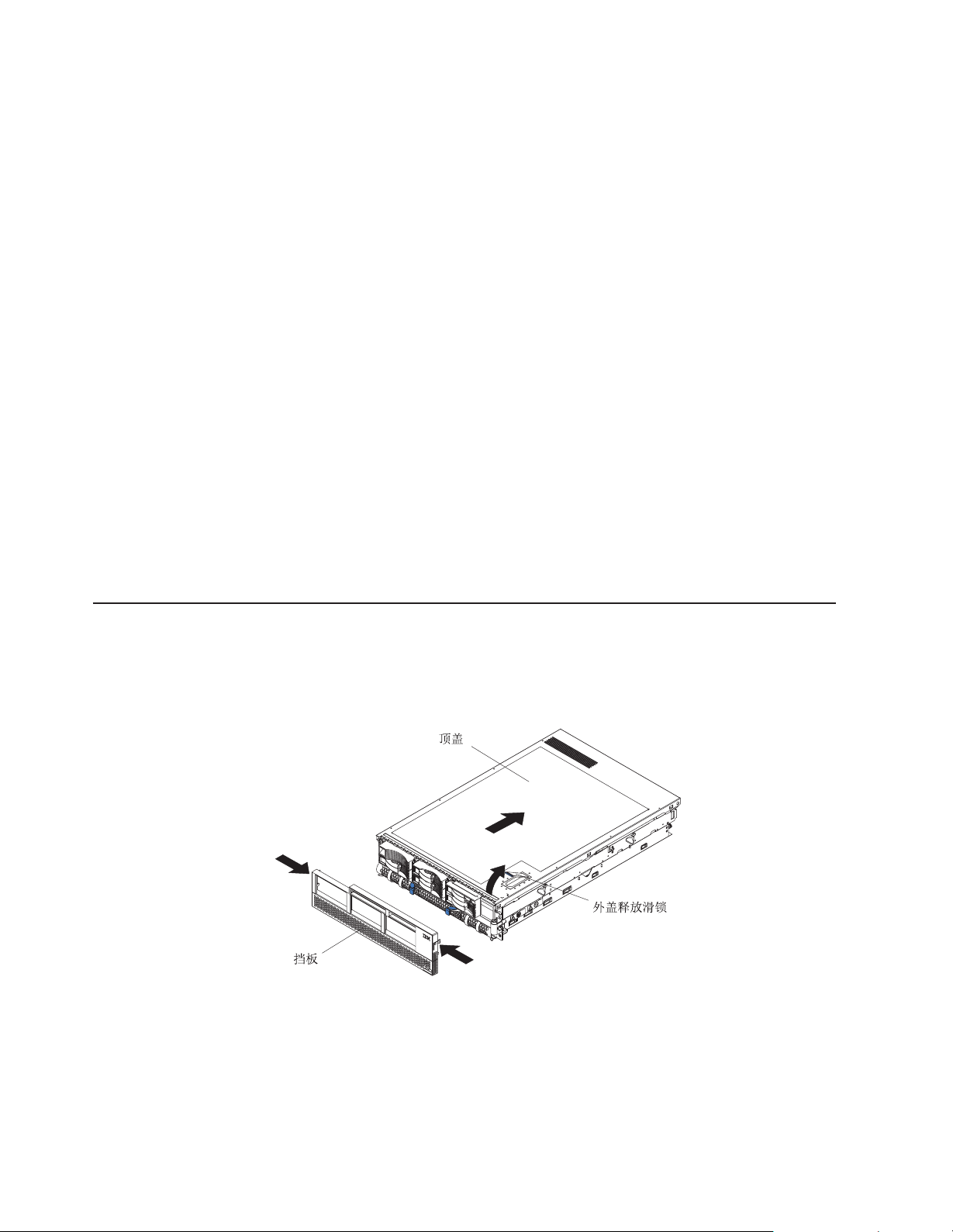
v 摘下珠宝首饰,如手镯、项链、戒指以及宽松的腕表。
v 取出衬衫口袋里的物品(如钢笔和铅笔),因为当您身体向服务器倾斜时,它们可
v 避免将任何金属物体(如回形针、发针和螺钉)掉落在服务器内。
处理静电敏感设备
警告: 静电会损坏电子设备(包含服务器)。要避免损坏,在您准备安装静电敏感设
备之前,请将它们一直存放在它们的防静电包装中。
要减少静电释放造成损坏的可能性,请遵守以下预防措施:
v 限制身体移动。移动会导致静电积累在您的身体周围。
v 握住设备的边缘或其框架,小心地处理它。
v 请勿触摸焊接点、引脚或裸露的电路。
v 请勿将设备留在其他人可以处理并且损坏它的地方。
v 当设备依然处于其防静电包装中时,将其与服务器上未上漆的金属部分接触至少 2 秒
v 从设备的包装中将其取出并且不放下设备而是直接将其安装到服务器中。如果有必
v 在寒冷的天气里,处理设备时应格外小心。暖气会减少室内湿度并且增加静电。
能会掉进服务器里。
钟。这样可以释放防静电包装和身体上的静电。
要放下设备,则将它放回防静电包装中。请勿将设备放置在服务器外盖上或金属表
面上。
卸下外盖和挡板
要卸下外盖和挡板,请完成以下步骤:
1. 请仔细阅读从第 v 页开始的安全信息和第 7 页的『安装准则』。
2. 掀起外盖释放滑锁。外盖向后部滑动大约 13 毫米(0.5 英寸).
3. 将外盖抬离服务器。
4. 按下挡板固定卡口并从服务器轻轻拉出挡板顶端。
5. 向上拉挡板以释放其底部边缘的两个卡口。
警告: 为了正常地散热和空气流通,在服务器开机之前请把机箱顶盖装回原处。若在
卸下机箱顶盖时,运行服务器超过 2 分钟可能损坏服务器的组件。
8 IBM xSeries 365 8861 和 8862 型: 安装指南
Page 21
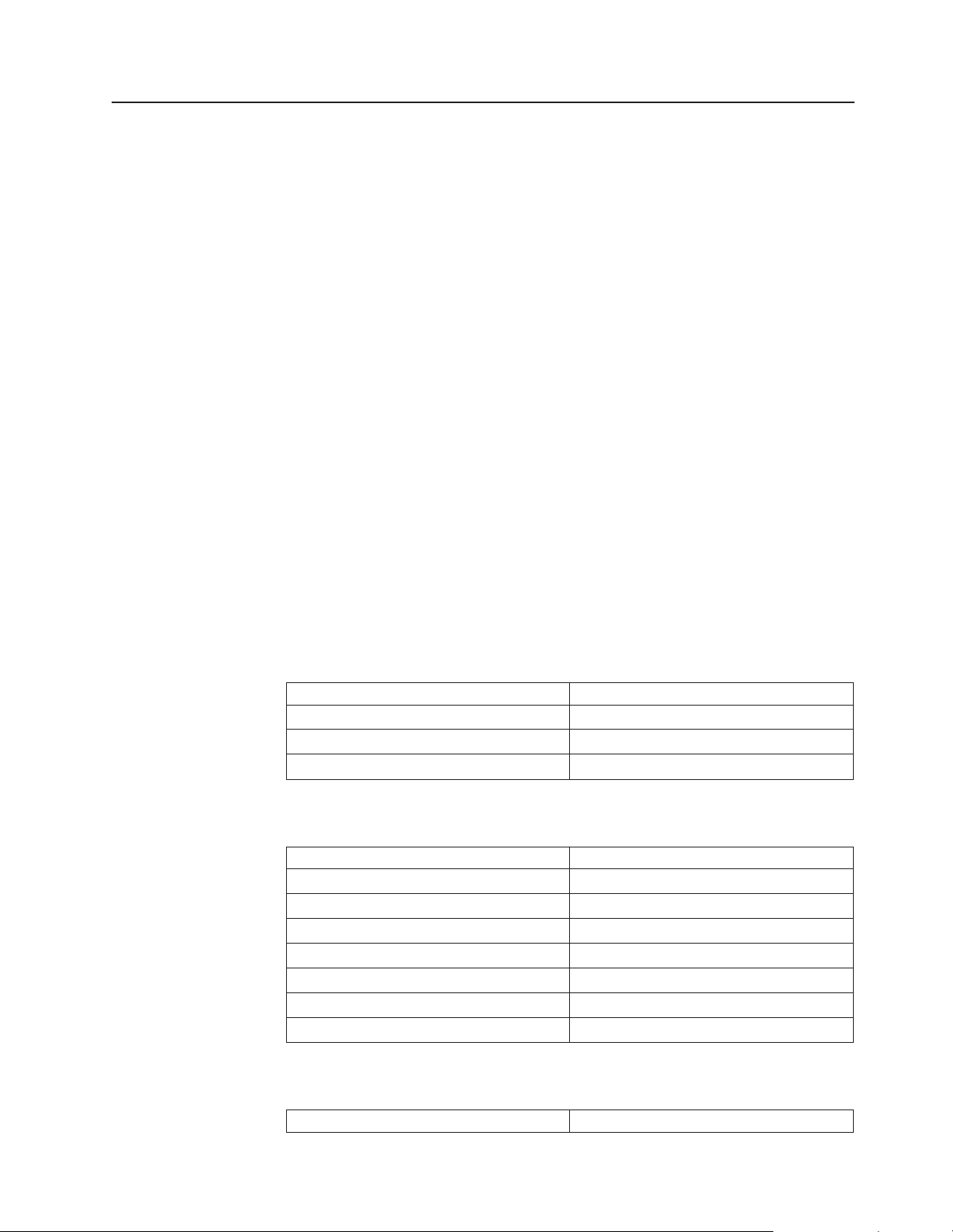
安装内存条
以下注意事项描述您服务器支持的双列直插式内存条(DIMM)类型和安装 DIMM 时必
须考虑的其它信息:
v 服务器支持 2.5 伏、184 针、错误纠正码制(ECC)、双倍数据率(DDR)SDRAM、
具有 Chipkill 内存保护的 PC2100 注册的 DIMM。
v 可以从内存卡匣顶部的存取口卸下和更换 DIMM。
v 通过用更高容量的 DIMM 更换现有的 DIMM 或在打开的插槽中安装另外的 DIMM
对来增加服务器中的内存数量。服务器支持 512 MB、1GB和 2 GB DIMM。请参
阅位于 http://www.ibm.com/pc/compat/ 的 ServerProven 列表以获取服务器所支持的内
存条的更新列表。
v 对于具有 8 DIMM 接口内存卡匣的服务器,您可以通过升级为 16 接口内存卡匣来
增加您的服务器的内存容量。16 接口内存卡匣支持内存镜像和 Memory ProteXion。
请参阅位于 http://www.ibm.com/pc/compat/ 的 ServerProven 列表以获取服务器所支持
的内存卡匣的列表。
v 服务器使用的是交错存取 DIMM,您需要以特定配置来安装它们:
– 在 8DIMM接口内存卡匣中,请成对地安装 DIMM。每对 DIMM 必须是同一类
型、容量和速度。DIMM 接口呈两组排列,每组四行;随服务器一起提供的一对
DIMM 安装在内存卡匣的 DIMM 接口 1 和 5 中。
– 在 16 DIMM 接口内存卡匣中,DIMM 接口也呈两组排列,但每组八行。在非镜
像方式中,DIMM 成对地安装;在镜像方式中,DIMM 一式四份地安装,或者说
4 份一组。每对或每四份都必须是同一类型、容量和速度。
v 您必须以下列顺序填充 DIMM 接口:
8 DIMM 内存板
第一对 DIMM 1 和 5
第二对 DIMM 2 和 6
第三对 DIMM 3 和 7
第四对 DIMM 4 和 8
非镜像方式的 16 DIMM 内存板
第一对 DIMM 1 和 3
第二对 DIMM 14 和 16
第三对 DIMM 2 和 4
第四对 DIMM 13 和 15
第五对 DIMM 5 和 7
第六对 DIMM 10 和 12
第七对 DIMM 6 和 8
第八对 DIMM 9 和 11
镜像方式的 16 DIMM 内存板
第一组 DIMM 1、3、14 和 16
第 2 章 安装选件 9
Page 22
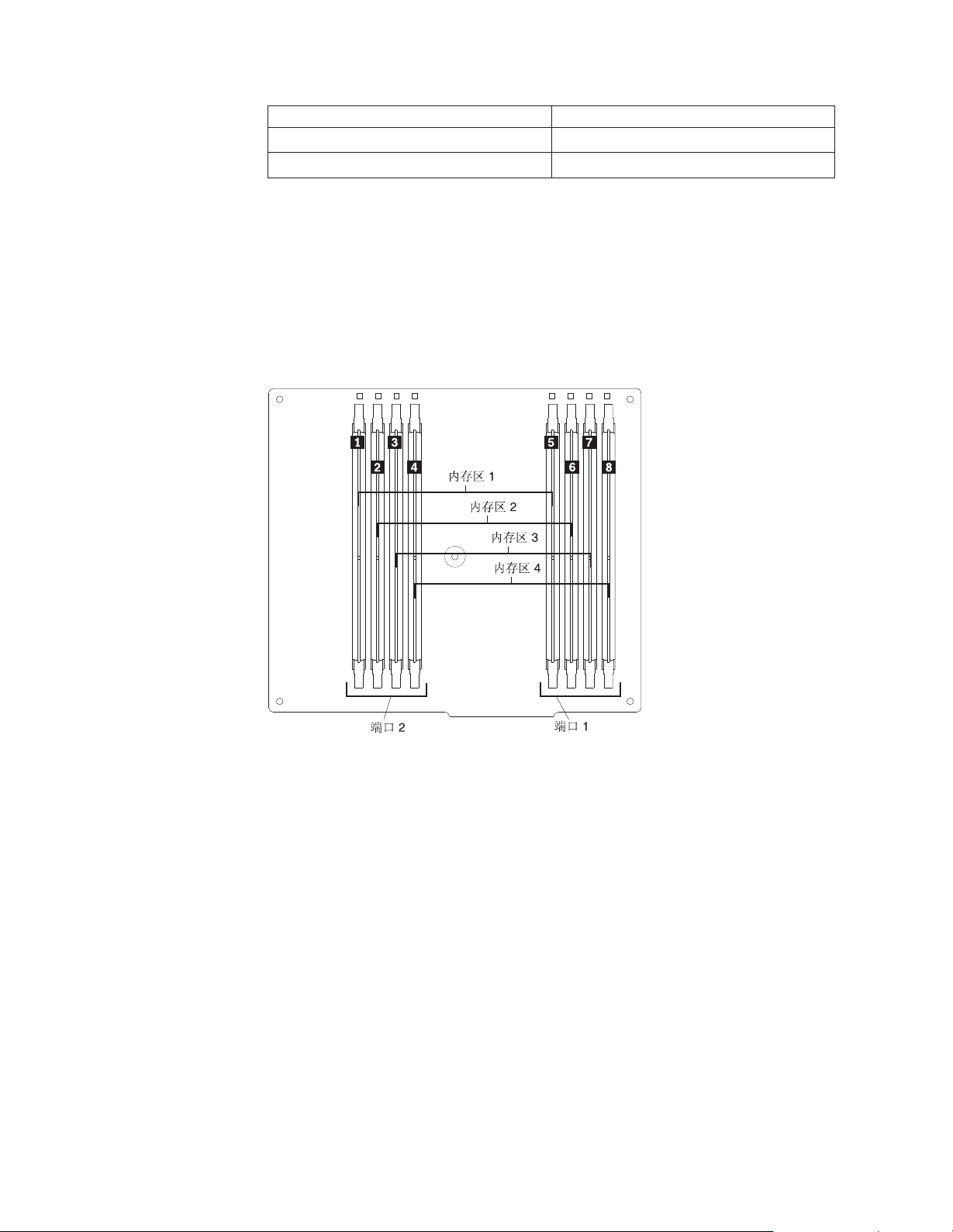
第二组 DIMM 2、4、13 和 15
第三组 DIMM 5、7、10 和 12
第四组 DIMM 6、8、9 和 11
使用 Configuration/Setup Utility 程序来启用或禁用镜像方式。
内存镜像创建内存端口 1 中数据的镜像并将其存储在内存端口 2 中,这样使您能够
提高服务器的内存可靠性。要使内存镜像正常工作,您必须在两个内存端口中具有
相同数量的内存,并且两个内存端口中的 DIMM 的大小和时钟速度也必须相同。
v DIMM 组成以下的内存区并且使用以下内存端口:
8 DIMM 内存板
10 IBM xSeries 365 8861 和 8862 型: 安装指南
Page 23
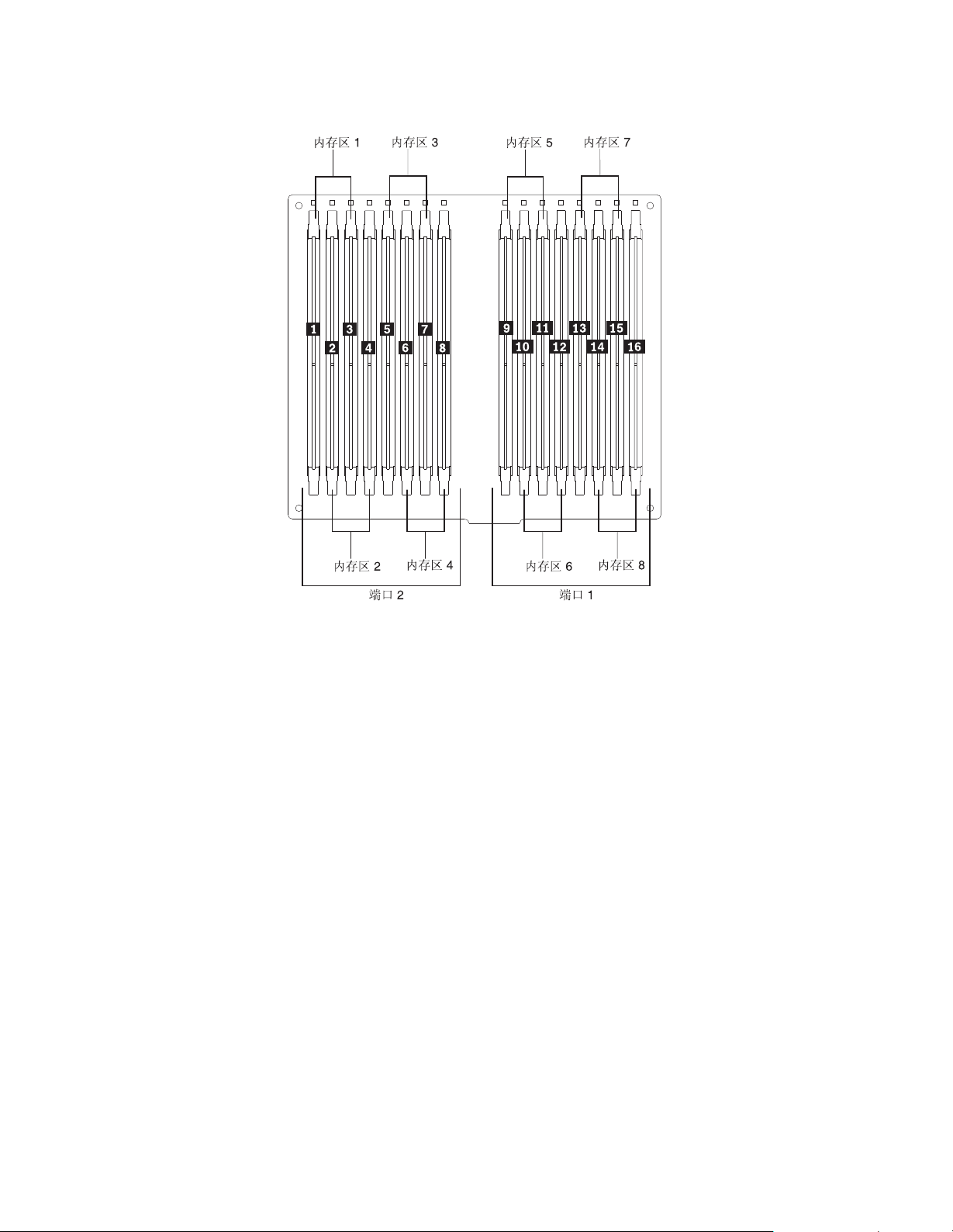
16 DIMM 内存板
v 当您在添加或卸下一对或一组 DIMM 之后重新启动服务器时,系统将显示一条消息
说明内存配置已更改。
要安装 DIMM,请完成下列步骤:
1. 请检查从第 v 页开始的安全信息、第 7 页的『安装准则』以及随 DIMM 一起提供
的文档。
2. 关闭服务器和外围设备,并且断开电源线和所有外接电缆的连接。卸下机箱顶盖,
(请参阅第 8 页的『卸下外盖和挡板』)。
第 2 章 安装选件 11
Page 24
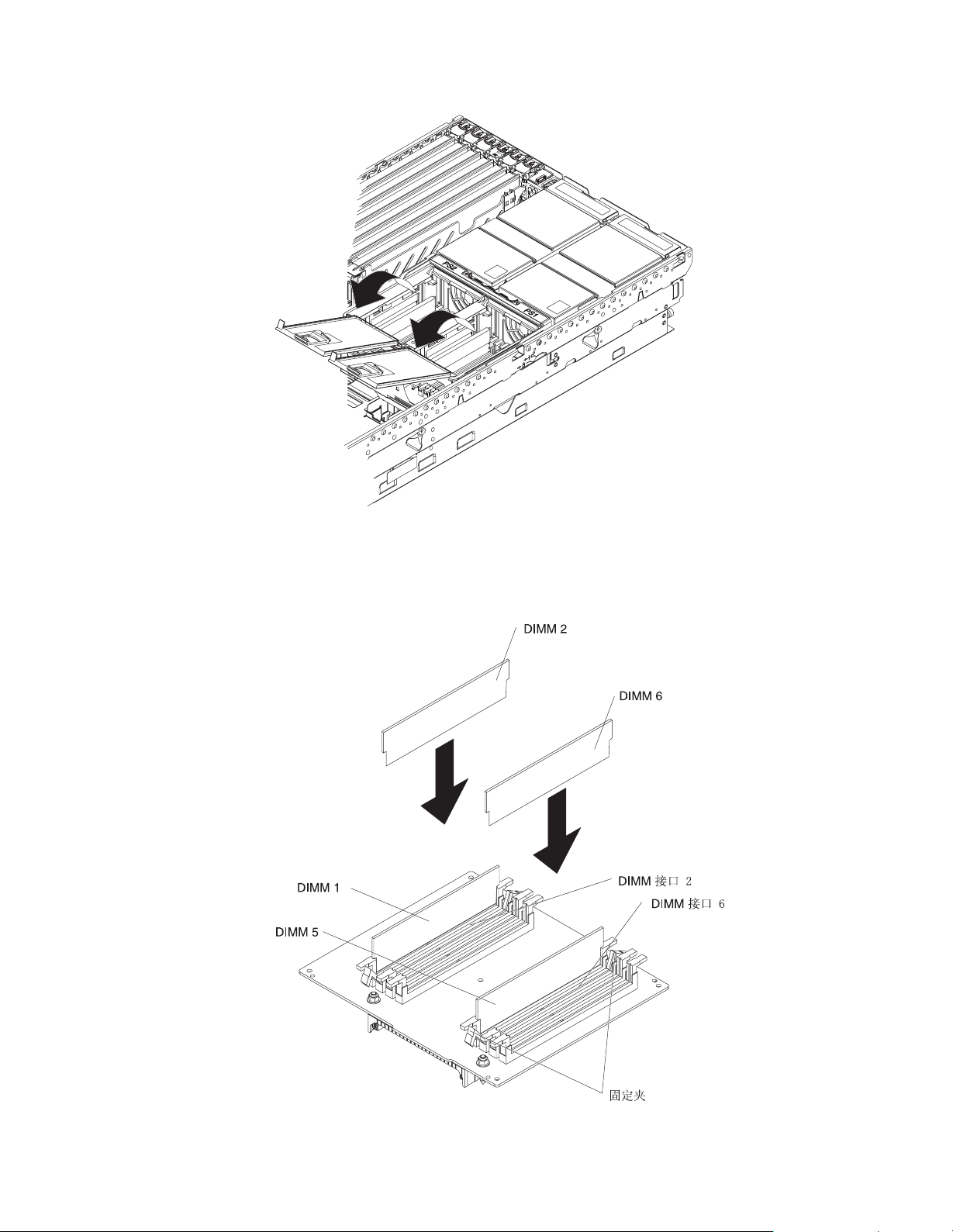
3. 打开内存卡匣顶部的两个 DIMM 存取口。
4. 打开 DIMM 接口两端的固定夹。
注:以下插图显示了在 8 DIMM 接口内存板中的 DIMM 安装。
5. 将 DIMM 插入接口。
12 IBM xSeries 365 8861 和 8862 型: 安装指南
Page 25
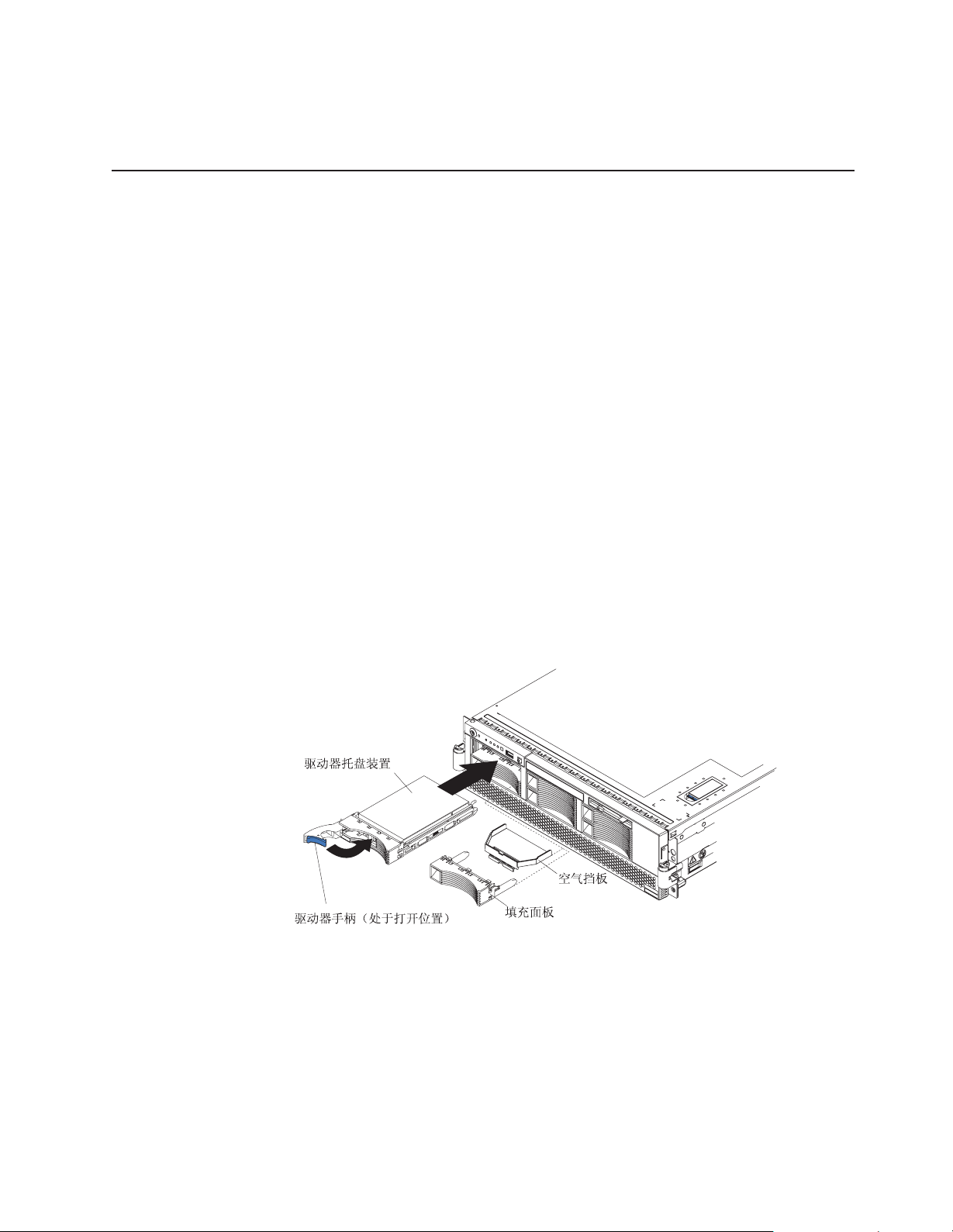
6. 如果您要安装或卸下其它的选件,就请现在进行;否则,请转至第 25 页的『完成
安装』。
安装热插拔硬盘驱动器
以下注意事项描述了服务器支持的硬盘驱动器类型和安装硬盘驱动器时必须考虑的其
它信息:
v 该服务器的热插拔托架支持多达六个 26 毫米(1 英寸)、3.5 英寸的热插拔硬盘驱
动器。
v 每个热插拔驱动器都位于托盘中并且在其右上角都有绿色的活动指示灯和黄色的状
态指示灯。活动指示灯会在该驱动器活动时闪烁;状态指示灯会在该驱动器出错时
点亮。每个热插拔驱动器有连接单个接口(SCA)的接口,该接口可直接连接到热
插拔 SCSI 硬盘驱动器底板中。底板控制热插拔驱动器的 SCSI 标识。
v 在安装热插拔硬盘驱动器之前,请执行以下操作:
– 检查驱动器托盘,看有无任何损坏迹象。
– 请确保驱动器已正确安装在托盘中。
– 如果服务器安装了可选的 RAID 适配器,请参阅随适配器一起提供的文档以获取
有关安装硬盘驱动器的信息。
请完成以下步骤以安装硬盘驱动器:
1. 请仔细阅读从第 v 页开始的安全信息和第 7 页的『安装准则』。
2. 从其中一个空的热插拔托架卸下填充面板和空气挡板(如果有的话)。
警告: 为了维持正常的系统散热,若每个托架上没有安装驱动器或填充面板和空
气挡板,则请勿让服务器的运行时间超过 10 分钟。
3. 在热插拔托架中安装硬盘驱动器。
4. 如果您要安装或卸下其它的选件,就请现在进行;否则,请转至第 25 页的『完成
安装』。
注:如果该服务器安装了 RAID 控制器或适配器,则您在安装硬盘驱动器之后可能
需要重新配置磁盘阵列。请参阅随适配器一起提供的文档以获取更多信息。
第 2 章 安装选件 13
Page 26
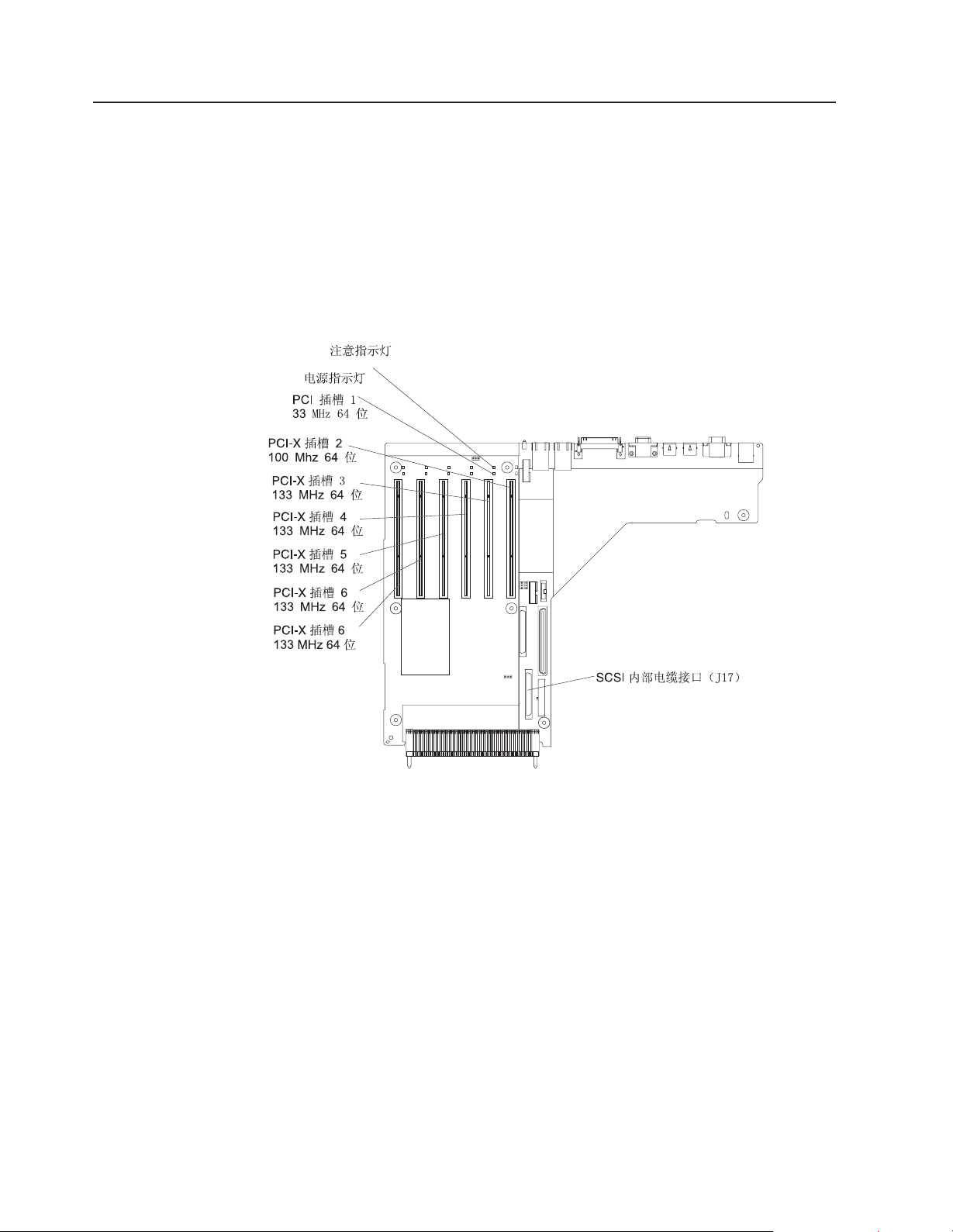
安装 PCI 或 PCI-X 适配器
警告: PCI 插槽 1 中的 Remote Supervisor Adapter II 是
更换 Remote Supervisor Adapter II 之前关闭服务器。
以下注意事项描述了服务器支持的适配器类型和安装 PCI 或 PCI-X 适配器时必须考虑
的其它信息:
v 服务器支持 3.3 伏和通用 PCI 和 PCI-X 适配器;它不支持仅 5.0 伏适配器。
v 以下插图显示了 I/O 板上 PCI-X 扩展槽的位置和总线速度。
注:此文档中的插图可能与您的硬件略有不同。
不可热插拔的
。请在卸下或
v 插槽 1 是 PCI 插槽,并且专门用于 Remote Supervisor Adapter II。该适配器只能
以 PCI 方式运行。该总线速度仅为 33 MHz。该适配器是
和安装适配器时关闭服务器。
v 插槽 2 只支持具有 100 MHz 或更高速度的热插拔适配器。您只能在服务器关闭时
在此插槽中安装速度低于 100 MHz 的适配器;总线速度将设置为该适配器的速度。
v 对于插槽 3 到 6,总线速度将设置为适配器的速度;如果安装了 PCI 适配器,则总
线将以 PCI 方式运行。
v 如果您要安装 ServeRAID 6i 适配器,则必须安装在插槽 2 中。
v 如果您要安装IXA 适配器,则必须安装在插槽 3 中,而且您必须设置IXA 跳线。
件安装指南》
v 每个 PCI/PCI-X 插槽都在不同的 PCI 总线上。
v 除了本章中的说明外,请找到随该适配器一同提供的文档并且遵循那上面的说明。
v 如果您需要更改适配器上的开关设置或跳线设置,则遵循随适配器一起提供的说
明。
中提供了设置 IXA 跳线的说明。
14 IBM xSeries 365 8861 和 8862 型: 安装指南
不可热插拔的
;请在卸下
《选
Page 27
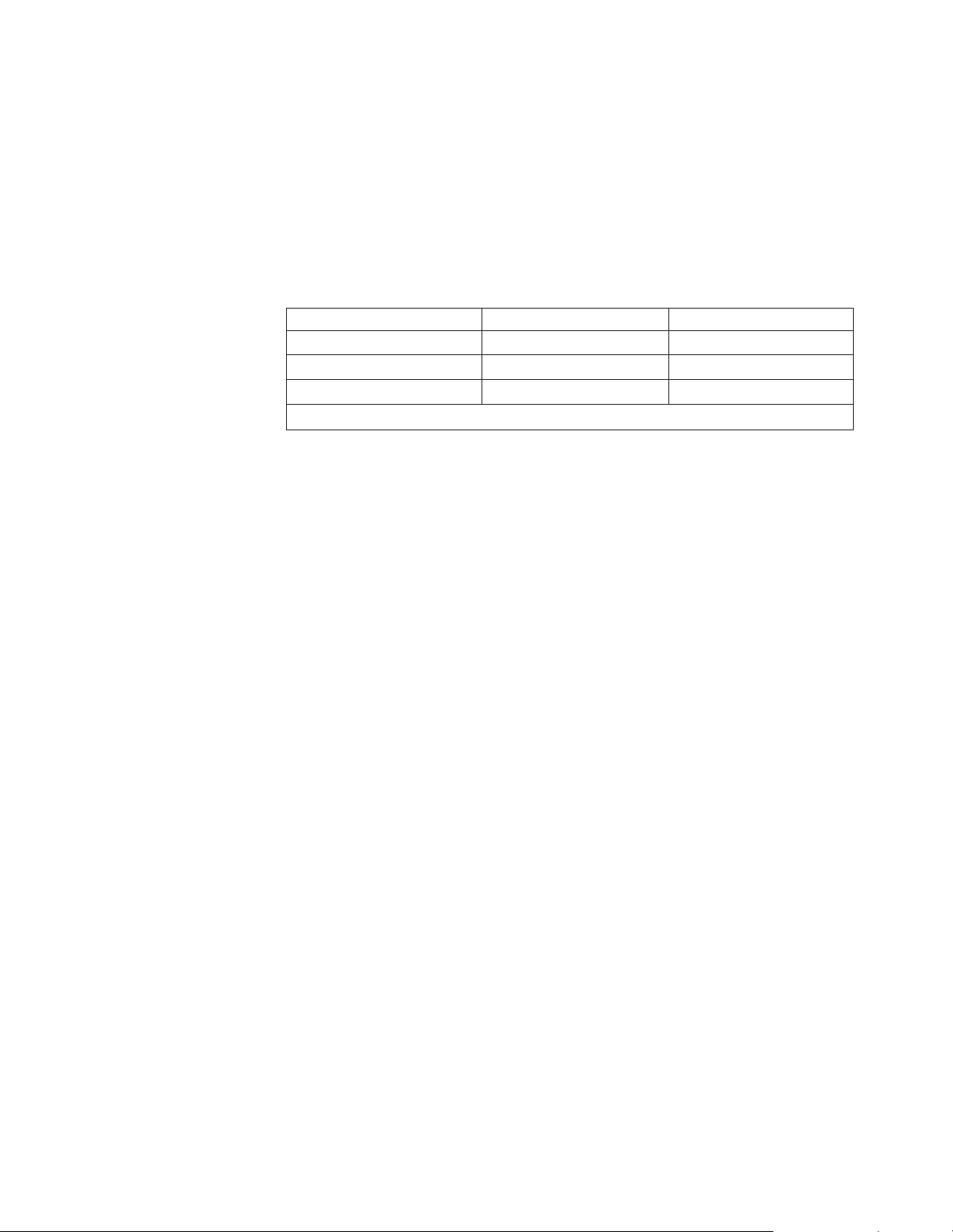
v 服务器会扫描设备和 PCI-X 插槽并以下列顺序分配系统资源:CD-ROM 驱动器;磁
盘驱动器;集成以太网控制器;集成 SCSI 设备以及 PCI-X 插槽 1、2、3、4、5 和
6。如果有 RXE-100 扩展箱连接到服务器,则依次继续扫描 PCI-X 插槽
7、8、9、10、11、12、13、14、15、16、17 和 18。
注:您可以使用 Configuration/Setup Utility 程序来更改该顺序并让服务器在扫描集成
设备之前扫描前六个 PCI-X 插槽中的一个。但您无法更改 RXE-100 扩展箱中
PCI-X 插槽的扫描顺序。
v 在 RXE-100 扩展箱中以下列顺序分配 PCI-X 插槽编号:
RXE-100 扩展箱中的插槽 分配给 A 面的插槽编号 分配给 B 面的插槽编号
仅 A 面上有 6 个插槽 7 - 12*(A1-A6)无
仅 B 面上有 6 个插槽 无 7 - 12*(B1-B6)
12 个插槽 7-12(A1-A6) 13-18(B1-B6)
* 当 RXE-100 扩展箱共享时,两边都是 7 - 12 号。
v 如果除了 ServeRAID 6i 适配器以外,您还要安装 RAID 适配器来控制内置的热插拔
硬盘驱动器,则您可能需要从 I/O 板上的 SCSI RAID 电缆接头(J17)断开内部通
道电缆并将其连接到 RAID 适配器。ServeRAID 6i 适配器无须重新连线。请参阅随
RAID 适配器一起提供的信息。
v 如果您要安装 RAID 适配器来控制外接的硬盘驱动器,请将 RAID 外部通道电缆(可
单独订购)的一端连接到 RAID 适配器(可在服务器的后部找到)边缘的外部通道接
口;然后,将电缆连接到外置的 SCSI 设备上适用的接口。
注:请参阅随 RAID 适配器一起提供的文档以获取任何其它连线说明。此文档也提供
了有关安装 RAID 软件和配置 RAID 适配器的信息。要获取支持的 RAID 适配
器列表,请转至 http://www.ibm.com/pc/us/compat/。
v 在尝试安装新的适配器之前,请确保有与其总线速度匹配的可用插槽。如果您需要
附加的 PCI-X 插槽,您可以向 IBM 销售代表或授权经销商购买远程 I/O 扩展箱。
注:在热插拔任何 PCI-X 适配器之前,请阅读第 7 页的『在供电的服务器内部工作』中
的信息。
要安装 PCI/PCI-X 适配器,请完成以下步骤。
注:对于可热插拔的适配器,请确保安装了 PCI 热插拔设备的驱动程序。有关详细信
息,请参阅随该适配器一起提供的文档。有关安装 PCI/PCI-X 适配器的更详细的说
明和信息,请参阅 IBM xSeries
CD 上的
《选件安装指南》
中有关安装选件
文档
的一节。
1. 请检查从第 v 页开始的安全信息和第 7 页的『安装准则』。
2. 如果该适配器是不可热插拔的,请关闭服务器和外围设备,并断开电源线和所有外
接电缆。
第 2 章 安装选件 15
Page 28

3. 卸下服务器外盖(请参阅第 8 页的『卸下外盖和挡板』)并确定将为该适配器使用
哪个 PCI-X 扩展槽。
安装微处理器
4. 请参阅随适配器一起提供的文档以获取设置跳线或开关以及连线说明。
注:在安装适配器之前连接适配器电缆。
5. 如插图所示安装适配器。
警告: 当您安装适配器时,避免接触适配器上的组件和边缘镀金的接口。请确保
适配器已正确地插入接口中。不正确地插入适配器可能会导致损坏 I/O 板或适配器。
6. 将任何需要的电缆连接到适配器。
7. 如果您要安装或卸下其它的选件,就请现在进行;否则,请转至第 25 页的『完成
安装』。
以下注意事项描述了在服务器中安装微处理器时必须考虑的信息:
v 该服务器提供时其微处理器板的微处理器托盘中至少已安装了一个微处理器,并且
它支持多达四个微处理器。若具备多个微处理器,该服务器就能作为对称多处理
(SMP)服务器来使用。若具备了 SMP 功能,某些操作系统和应用程序就能把处理
负荷分配给各个微处理器。这样增强了数据库和销售终端应用程序、集成制造解决
方案和其它应用程序的性能。以下插图说明了微处理器板上的微处理器接口和微处
理器稳压器模块(VRM)接口。
16 IBM xSeries 365 8861 和 8862 型: 安装指南
Page 29

注:微处理器 1 和 2 的稳压器集成在微处理器板上;微处理器 3 和 4 的 VRM 随
微处理器一起提供,并且必须安装在微处理器板上。
v 如果安装了一个微处理器:
– 微处理器安装在微处理器接口 1(U22)中。
– 微处理器支持启动和应用程序进程。
v 如果您要在服务器中安装其它微处理器,请将微处理器 2 安装在微处理器接口 2
(U23)中;将微处理器 3 安装在接口 3(U24)中;微处理器 4 安装在接口 4
(U25)中。
v 新的微处理器附带有一套配件,包括一个 VRM 和一个散热器。VRM 只与微处理器
3 或 4 一起使用。
v 请阅读随微处理器一起提供的文档以确定是否需要更新服务器的基本输入/输出系
统(BIOS)代码。要获取最新级别的服务器 BIOS 代码,请访问
http://www.ibm.com/pc/support。
v 要使用 SMP,请获取具有 SMP 功能的操作系统。要获取支持的操作系统列表,请转
至 http://www.ibm.com/pc/us/compat/。
第 2 章 安装选件 17
Page 30

警告: 要避免损坏并且确保服务器的正常运行,在安装微处理器之前请仔细阅读以下
信息:
v 请确保各个微处理器类型相同、具有相同的高速缓存大小和具有相同的时钟速度。
v 请确保微处理器的内部和外部时钟频率是相同的。
v 请参阅位于 http://www.ibm.com/pc/compat/ 的 ServerProven 列表以获取服务器所支持
的微处理器的列表。
v 安装其它微处理器时,请以数字顺序填充微处理器接口,从接口 2 开始。如果您按错
误的顺序安装了微处理器,那么服务器将无法开机。
v 避免接触微处理器上的组件和引脚。请确保微处理器完全并且正确地在插座中就
位。不完全插入可能会导致损坏微处理器板或微处理器。
要安装微处理器,请完成下列步骤:
1. 请检查从第 v 页开始的安全信息和第 7 页的『安装准则』。
2. 关闭服务器和所有的外围设备。断开所有的电源线连接;然后从服务器断开所有
外接信号电缆的连接。
3. 卸下服务器外盖和挡板(请参阅第 8 页的『卸下外盖和挡板』)。
18 IBM xSeries 365 8861 和 8862 型: 安装指南
Page 31

4. 卸下微处理器托盘:
a. 卸下内存卡匣。
第 2 章 安装选件 19
Page 32

b. 卸下全部风扇。
c. 抬起微处理器托盘释放滑锁(1)。
d. 打开微处理器托盘拉杆(2)。
e. 拉出微处理器托盘(3)。
警告: 微处理器托盘比较重。请将托盘部分拉出服务器,调换您手的位置来
抓住托盘盘体,然后将托盘的其余部分拉出服务器。
20 IBM xSeries 365 8861 和 8862 型: 安装指南
Page 33

注:新的微处理器附带有一套配件,包括一个 VRM 和一个散热片。VRM 只与微
处理器 3 和 4 一起使用。
5. 从空的微处理器插座上卸下微处理器挡板并将其保存以备将来使用。
6. 从微处理器插座的表面卸下保护外盖、胶带或标签(如果有的话)。
7. 将微处理器释放拉杆掀起到完全打开位置(135°)。
第 2 章 安装选件 21
Page 34

警告: 在您将微处理器插入插座之前,请确保微处理器插座上的锁定拉杆位于完
全打开位置。如果不这么做,可能会对微处理器、微处理器插座和系统板造成永
久性损坏。
8. 安装微处理器。
9. 合上微处理器释放拉杆以固定微处理器。
警告:
v 请勿弄坏或弄脏新散热器底部的导热材料。这样做会损坏它的导热性能并且使
新微处理器处于过热的危险之中。
v 如果您需要在安装散热器之后将其卸下,请注意导热材料可能已在散热器和微
处理器之间形成了牢固的结合物。请不要强行分开散热器和微处理器;这样做
可能损坏微处理器引脚。在松开其它外加螺钉之前完全松开一个外加螺钉会有
助于断开组件之间的结合物而不会损坏组件。
10. 请从散热器的包装中将其取出并且从散热器底部卸下外盖。请确保导热材料仍然
处于散热器底部。卸下释放衬垫并在微处理器上方定向散热器;然后,按下散热
器使其就位。按牢外加螺钉再交替着拧螺钉直到将它们拧紧。请不要把螺钉拧得
过紧。
11. 如果您在接口 3 或 4 中安装了微处理器,请在适用的微处理器 VRM 接口中安装
VRM(微处理器 3 的安装在 VRM 接口 3 中,微处理器 4 的安装在 VRM 接
口 4 中)。请参阅第 17 页上的插图以了解 VRM 接口的位置。
12. 在服务器中重新安装微处理器托盘:
a. 确保微处理器托盘释放滑锁已打开;然后,将微处理器托盘推入服务器。
b. 合上托盘拉杆并确保都已锁牢。
c. 按下微处理器托盘释放滑锁。
d. 在服务器中重新安装风扇和内存卡匣。
注:当内存卡匣安装牢固并且手柄一直向下时,两个黑色引脚会从手柄上的蓝
色插口中突显出来。
22 IBM xSeries 365 8861 和 8862 型: 安装指南
Page 35

安装热插拔电源
13. 如果您要安装或卸下其它的选件,就请现在进行;否则,请转至第 25 页的『完成
安装』。
以下注意事项描述了在服务器中安装热插拔电源时必须考虑的信息:
v 该服务器提供时至少附带了一个电源,并且它支持多达两个电源。
第 2 章 安装选件 23
Page 36

v 如果您要安装或卸下电源,请遵守以下预防措施:
声明 8:
注意:
切勿卸下电源或贴有以下标签的任何部件的外盖。
贴有此标签的任何组件中含有危险的电压、电流和能量级别。在这些组件中没有可
维护的部件。如果您怀疑这些部件之一有问题,则请联系维护技术人员。
要安装热插拔电源,请完成下列步骤:
1. 请仔细阅读从第 v 页开始的安全信息和第 7 页的『安装准则』。
2. 卸下服务器外盖。请参阅第 8 页的『卸下外盖和挡板』。
3. 从服务器后部开口卸下交流电源接口的外盖。
4. 将电源手柄提到打开位置。
5. 将电源放置到机架的电源托架中并完全关闭锁定手柄。
24 IBM xSeries 365 8861 和 8862 型: 安装指南
Page 37

完成安装
安装外盖和挡板
注:从服务器的后部来看,电源是从左到右编号的(1 到 2)。必须按以下顺序安装
电源:电源 1,然后电源 2。
6. 将新电源的电源线一端连接到该电源后部的接口中;将电源线穿过电缆管理臂并将
电源线的另一端连接到正确接地的电源插座。
7. 请确认电源后部的交流电源指示灯和电源顶部的交流电源指示灯是点亮的,如果是
点亮的,则表明电源工作正常。如果服务器开启,请确认电源顶部的直流电源指示
灯也是点亮的。
8. 请继续『完成安装』。
本节描述了如何完成安装。
要安装服务器的外盖和挡板,请完成以下步骤:
1. 将内部电缆放置在适当的位置以避免它们妨碍外盖的安装。
2. 将外盖释放滑锁移动到打开(向上)位置。
3. 将外盖放置到服务器顶部的适当位置并按下外盖释放滑锁。外盖向前滑动到位。
连接电缆
4. 把挡板底部的卡口插入服务器机箱中匹配的小孔。
5. 将挡板的顶部推向服务器直到挡板两侧顶部的两个卡口咬合就位。
6. 将服务器安装到机架中。有关详细信息,请参阅随服务器一起提供的
。
明》
注:根据您安装的选件,在完成服务器连线之后,可能需要运行 Configuration/Setup
Utility 程序来更新服务器配置。请参阅第 28 页的『更新服务器配置』和
指南》
以获取更多信息。
7. 如果您从服务器断开了任何电源线或外接电缆,请首先重新连接外接电缆。如果您
在添加任何新的外围设备(请参阅『连接电缆』以获取详细信息),则您可以连接
那些设备的外接电缆。然后,将电源线连接到正确接地的电源插座。
本节提供了有关将外围设备(例如监视器、键盘和定位设备)连接到服务器和将服务
器连接到其它服务器的基本信息。
《机架安装说
《用户
第 2 章 安装选件 25
Page 38

注:您可以使用其中一个 USB 接口将 USB 键盘连接到服务器。安装 USB 键盘后,
您可能需要使用 Configuration/Setup Utility 程序来启用无键盘操作并防止在启动过
程中显示 POST 错误消息 301。有关 USB 键盘以及如何将其连接到服务器的详细
信息,请参阅随该键盘一起提供的文档。
输入/输出接口
服务器具有以下输入/输出(I/O)接口:
v 串行接口(一个,后部)
v 吉位以太网接口(两个,后部)
v 键盘接口(一个,后部)
v 鼠标接口(一个,后部)
v USB 接口(两个,后部;一个,正面 - 在操作员信息面板上)
v RXE 扩展接口(一个,后部)
v RXE 管理接口(一个,后部)
v SCSI 接口(一个,后部)
Remote Supervisor Adapter II 具有以下接口:
v Remote Supervisor Adapter II 以太网接口(一个,后部)
v Remote Supervisor Adapter II 视频接口(一个,后部)
v Remote Supervisor Adapter II ASM 接口(一个,后部)
v Remote Supervisor Adapter II USB 接口(保留)
下图显示了服务器正面的操作员信息面板上的 USB 接口。
26 IBM xSeries 365 8861 和 8862 型: 安装指南
Page 39

以下插图显示了服务器后部的 I/O 接口。
电源接口:将电源线的一端连接到此接口并将另一端连接交流电源。随服务器一起会
提供一到两个热插拔电源(视服务器型号而定)。如果您的服务器附带提供了一个热插
拔电源,则您可以添加另一个热插拔电源以获取完全电源冗余。请将电源连接到不同
的交流电源电路以获得电源冗余。
SCSI 接口:将外接 SCSI 设备连接到此接口。
Remote Supervisor Adapter II ASM 接口:将 ASM 分支电缆连接到此接口以通过
串行接口和 ASM RS-485 接口启用系统管理。
Remote Supervisor Adapter II USB 接口:此接口不可用。
Remote Supervisor Adapter II 外置电源接口:将可选的电源适配器连接到此接口。
该连接提供了独立于服务器电源的 Remote Supervisor Adapter II 电源。
Remote Supervisor Adapter II 以太网接口:使用此接口来将 Remote Supervisor
Adapter II 连接到网络以从远程位置管理服务器。
Remote Supervisor Adapter II 视频接口:将服务器的监视器连接到此接口。
以太网接口:使用这些接口来将服务器连接到网络。
USB 接口:将 USB 设备连接到这些接口。
RXE 扩展端口:将可选的 IBM RXE-100 远程扩展箱的 RXE 扩展端口连接到此接口。
请参阅 IBM xSeries
CD 上的
《选件安装指南》
中有关 RXE 连线的信息。
文档
鼠标接口:将鼠标或其它定位设备连接到此接口。
键盘接口:将 PS/2(非 USB)键盘连接到此接口。
串行接口:将串行设备连接到此接口。
第 2 章 安装选件 27
Page 40

RXE 管理端口:将可选的 IBM RXE-100 远程扩展箱的 RXE 管理 A(In)端口连接
到此接口。请参阅 IBM xSeries
信息。
有关配置和连线 Remote Supervisor Adapter II 以远程管理服务器或互联到其它设备的
信息,请参阅服务器的
请参阅《Remote Supervisor Adapter II
中。
《用户指南》
文档
CD 上的
。有关使用 Remote Supervisor Adapter II 的信息,
用户指南》
《选件安装指南》
。以上两个文档都在 IBM
中有关 RXE 连线的
文档
CD
电缆连线
下图显示了典型服务器配置的电缆连线。有关详细的连线说明,包括电缆管理支架
(随服务器一起提供)的使用,请参阅随服务器提供的
注:
1. 请参阅随选件一起提供的文档以获取其它连线说明。在安装某些选件之前,这可能
使您更容易地进行电缆连线。
2. 如果您刚把服务器的电源线插进电源插座,请在按下电源控制按钮之前等待大约 20
秒。
《机架安装说明》
。
在把服务器安装到机架中并连接了全部所需的电缆之后,请转至第 35 页的『开启服务
器』。
更新服务器配置
添加或卸下内置选件或外置 SCSI 设备后第一次启动服务器时,您可以接收到一条消息
显示配置已更改。Configuration/Setup Utility 程序自动启动,这样就可以保存新的配置
设置。有关更多信息,请参阅 IBM xSeries
务器的一节。
有些选件具有您必须安装的设备驱动程序。请参阅随每个选件一起提供的文档以获取
有关安装设备驱动程序的信息。
服务器出厂时,微处理器板上至少已安装了一个微处理器。若安装了多个微处理器,
该服务器就能作为对称多处理(SMP)服务器来使用。您可能必须升级操作系统以支
持 SMP。有关更多信息,请参阅
的一节和操作系统文档。
如果服务器安装了可选的 RAID 适配器并且您已经安装或卸下硬盘驱动器,请参阅随
RAID 适配器一起提供的文档以获取有关重新配置磁盘阵列的信息。
28 IBM xSeries 365 8861 和 8862 型: 安装指南
文档
《用户指南》
CD 上的
中有关使用 ServerGuide
《用户指南》
中有关配置服
设置和安装
CD
Page 41

有关安装、配置和使用 Remote Supervisor Adapter II 的信息,请参阅 IBM xSeries
档
CD 上的《Remote Supervisor Adapter II
用户指南》
。
文
有关配置集成的吉位以太网控制器的信息,请参阅随服务器一起提供的 IBM xSeries
CD 上的 IBM xSeries 365
档
《用户指南》
。
文
第 2 章 安装选件 29
Page 42

30 IBM xSeries 365 8861 和 8862 型: 安装指南
Page 43

第 3 章 服务器控件、指示灯和电源
本节描述了控件、发光二极管(指示灯)以及如何开关服务器。
前视图
下图显示了服务器正面的控件、指示灯和接口。
操作员信息面板:此面板包含控件、指示灯和一个 USB 端口。将它打开可以看到面板
侧面的光通路诊断指示灯。有关详细信息,请参阅第 33 页的『操作员信息面板』。
软盘驱动器活动指示灯:当此指示灯点亮时,表明软盘驱动器正在使用。
CD-ROM 驱动器活动指示灯:当此指示灯点亮时,表明 CD-ROM 驱动器正在使用。
硬盘驱动器填充面板:填充面板和空气挡板用于盖住空的硬盘驱动器托架。在每个空
的托架中必须安装填充面板和空气挡板以确保正常的系统散热。服务器出厂时安装了
五对填充面板和空气挡板以及一个完全空的托架。
硬盘驱动器活动指示灯:当此指示灯闪烁时,表明相关的硬盘驱动器正在使用。
硬盘驱动器状态指示灯:当此指示灯持续点亮时,表明相关的硬盘驱动器出现故障。
闪烁状态的指示灯的解读取决于连接到热插拔驱动器的 SCSI 控制器,如下所示:
v 当该驱动器连接到具有 RAID 能力的集成 SCSI 控制器时,闪烁状态的指示灯表明
该驱动器是镜像对中的辅助驱动器并且该驱动器正在进行同步。
v 当该驱动器连接到可选的 ServeRAID 控制器时,缓慢闪烁(每秒闪烁一次)状态的
指示灯表明该驱动器正在进行重建。当指示灯快速闪烁(每秒闪烁三次)时,表明
控制器正在识别该驱动器。
USB 端口:可以将 USB 设备连接到此接口。
© Copyright IBM Corp. 2003 31
Page 44

后视图
下图显示了服务器后部的指示灯。
交流电源指示灯:每个热插拔电源都有一个交流电源指示灯,可以从服务器后部看
到。在电源顶部还有一对交流电源指示灯和直流电源指示灯,当服务器外盖卸下时可
以看到。当交流电源指示灯点亮时,表明存在符合规格的输入到电源模块的交流电。
在一般的操作过程中,电源顶部的交流电源和直流电源都会点亮。有关指示灯的任何
文档
其它组合,请参阅 IBM xSeries
CD 上的
《硬件维护手册和故障检修指南》
。
以太网链路指示灯:当这些指示灯(一个用于 Remote Supervisor Adapter II,两个用于
网络)点亮时,表明相关的以太网链路可操作。
Remote Supervisor Adapter II 活动指示灯:当此指示灯闪烁时,表明 Remote
Supervisor Adapter II 工作正常。当此指示灯持续点亮时,表明 Remote Supervisor Adapter
II 出现故障。当此指示灯熄灭时,表明 Remote Supervisor Adapter II 停止工作。此指
示灯是 Remote Supervisor Adapter II 最上端的指示灯。
Remote Supervisor Adapter II 电源指示灯:当此指示灯点亮时,表明电源正向
Remote Supervisor Adapter II 供电。
注意指示灯:当此指示灯稳定点亮时,表明相应插槽中的适配器已经可以卸下了(仅
限于热插拔适配器)或该适配器出现故障。当此指示灯闪烁时,表明正在进行操作或
文档
需要注意该适配器(视操作系统而定)。请参阅 IBM xSeries
手册和故障检修指南》
定位器指示灯:如果服务器与许多其它服务器在同一位置,可以利用这个蓝色指示灯
来用肉眼找到该服务器。服务器正面的操作信息面板上也有定位器指示灯。您可以使
用 IBM Director 中的 Management Processor Assistant(MPA)使此指示灯点亮、熄灭
或闪烁。如果该服务器已连接到 RXE-100 远程扩展箱,按下扩展箱上的 Locate 按钮会
使此指示灯点亮。
注:当服务器正在开启或重新启动时,此指示灯闪烁,当 POST 完成时,此指示灯熄
灭。
以获取故障诊断信息。
CD 上的
《硬件维护
以太网活动指示灯:当这些指示灯(一个用于 Remote Supervisor Adapter II,两个用于
网络)点亮时,表明在相关网络上存在活动。
32 IBM xSeries 365 8861 和 8862 型: 安装指南
Page 45

操作员信息面板
下图显示了操作员信息面板上的控件、指示灯和 USB 接口。
电源控制按钮:按下此按钮可手动开启和关闭服务器。服务器附带提供了一个 电源控制
按钮罩。您可以安装此磁盘形状的护罩以防止意外关闭服务器。
供电指示灯:当此指示灯点亮并且不闪烁时,表明服务器开启。当此指示灯闪烁时,
表明服务器关闭并且仍然连接到交流电源。当此指示灯熄灭时,表明已切断交流电源
或者电源或指示灯本身出现了故障。服务器后部也有电源指示灯。
注:如果此指示灯熄灭,并不意味着服务器没有电。此指示灯可能已烧毁。要从服务
器除去所有电源,必须从电源插座断开电源线。
重启按钮:按下此按钮可重启服务器并运行开机自检(POST)。您可能需要使用钢笔
或伸直的回形针来按此按钮。
SCSI 活动指示灯:当此指示灯点亮时,表明在 SCSI 总线中存在活动。
定位器指示灯:如果服务器与许多其它服务器在同一位置,可以利用这个蓝色指示灯
来用肉眼找到该服务器。服务器后部也有定位器指示灯。您可以使用 IBM Director 中
的 Management Processor Assistant(MPA)使此指示灯点亮、熄灭或闪烁。如果该服务
器已连接到 RXE-100 远程扩展箱,按下扩展箱上的 Locate 按钮会使此指示灯点亮。
注:当服务器正在开启或重新启动时,此指示灯闪烁,当 POST 完成时,此指示灯熄
灭。
信息指示灯:当此指示灯点亮时,表明发生了一般性事件。
系统错误指示灯:当此指示灯点亮时,表明发生系统错误。操作员信息面板侧面的光
通路诊断面板上的指示灯也会点亮以帮助隔离错误。有关详细信息,请参阅 IBM xSeries
文档
CD 上的
USB 接口:可以将 USB 设备连接到此接口。
释放滑锁:按下此滑锁可释放操作员信息面板以使用光通路诊断指示灯面板。
《选件安装指南》
中有关光通路诊断面板和内部指示灯位置的一节。
第 3 章 服务器控件、指示灯和电源 33
Page 46

光通路诊断指示灯面板
旋出操作员信息面板可看到操作员信息面板侧面的光通路指示灯面板。下图显示了光
通路指示灯面板上的指示灯。
PS1 指示灯:当此指示灯点亮时,表明电源 1 出现故障。
PS2 指示灯:当此指示灯点亮时,表明电源 2 出现故障。
TEMP 指示灯:当此指示灯点亮时,表明系统温度超出阈值级别。
风扇指示灯:当此指示灯点亮时,表明散热风扇或电源风扇出现故障或运行太慢。发
生风扇故障还会导致 OVER TEMP 指示灯点亮。
VRM 指示灯:当此指示灯点亮时,表明微处理器托盘上的某个 VRM 出现故障。
CPU 指示灯:当此指示灯点亮时,表明某个微处理器出现故障。
PCI 指示灯:当此指示灯点亮时,表明某个 PCI 总线发生错误。
MEM 指示灯:当此指示灯点亮时,表明发生内存错误。
DASD 指示灯:当此指示灯点亮时,表明某个热插拔硬盘驱动器出现故障。
NR 指示灯:当此指示灯点亮时,表明存在两个电源但电源并不冗余。
NMI 指示灯:当此指示灯点亮时,表明出现一个不可屏蔽中断(NMI)。
SP 指示灯:当此指示灯点亮时,表明服务处理器遇到错误。
EXP 指示灯:当此指示灯点亮时,表明某个连接的 I/O 扩展单元出现故障。
LOG 指示灯:当此指示灯点亮时,表明您应该查看事件日志或 Remote Supervisor
Adapter II 日志以获取有关非最佳条件的信息。
OVER SPEC 指示灯:当此指示灯点亮时,表明对电源的需求超过了电源所能提供的能
力。
REMIND 按钮:按下此按钮可重启操作员信息面板上的系统错误指示灯并将服务器置于
提醒方式。在提醒方式中,故障没有清除但系统错误指示灯会闪烁(每 2 秒闪烁一次)
而不点亮;如果出现另一个系统错误,则系统错误指示灯将会点亮。
服务器电源功能部件
当服务器已连接到交流电源但没有开启时,操作系统不会运行并且除服务处理器以外
的所有核心逻辑关闭;然而,服务器可以响应来自服务处理器的请求,例如开启服务
器的远程请求。供电指示灯闪烁表明服务器已连接到交流电源但是没有开启。
34 IBM xSeries 365 8861 和 8862 型: 安装指南
Page 47

开启服务器
服务器连接到交流电源后大约 20 秒钟,电源控制按钮变为活动,您可以开启服务器并
且通过按电源控制按钮启动操作系统。
也可以下列任一方式开启服务器:
v 如果开启服务器时出现掉电故障,则电源恢复时服务器将自动重新启动。
v 您可以通过 Remote Supervisor Adapter 或 Remote Supervisor Adapter II 的用户接
口开启服务器。
v Remote Supervisor Adapter II 的系统管理软件可以开启服务器。
v 如果您的操作系统支持 Wake on LAN 功能,则 Wake on LAN 功能就能开启服务
器。
注:当安装了 4GB或更大的内存(物理或逻辑)时,会保留一些内存作为各种系统资
源并且对操作系统不可用。保留作为系统资源的内存数量取决于操作系统、服务
器的配置以及配置的 PCI 选件。
第 3 章 服务器控件、指示灯和电源 35
Page 48

关闭服务器
当您关闭服务器并且使其保持连接到交流电源时,服务器可以响应来自服务处理器的
请求,例如开启服务器的远程请求。要从服务器除去所有电流,必须将从电源断开连
接。
某些操作系统需要您在关闭服务器前按顺序关闭。请参阅您的操作系统文档以获取有
关关闭操作系统的信息。
声明 5:
注意:
设备上的电源控制按钮和电源上的电源开关并没有关闭提供给设备的电流。设备也可
能有多根的电源线。要从设备除去所有电流,请确保已从电源断开所有电源线连接。
可以下列任一方式关闭服务器:
v 可以从操作系统关闭服务器(如果您的操作系统支持此功能)。按顺序关闭操作系统
后,服务器将自动关闭。
v 可以按电源控制按钮以开始按顺序关闭操作系统并且关闭服务器(如果您的操作系
统支持此功能)。
v 如果操作系统停止运行,则可以持续按住电源控制按钮超过 5 秒钟以关闭服务器。
v 可以从 Remote Supervisor Adapter II 用户接口关闭服务器。
v 如果 Wake on LAN 功能开启了服务器,则 Wake on LAN 功能就能关闭服务器。
v 服务处理器可以关闭服务器以作为对关键系统故障的自动响应。
v 可以通过来自服务处理器的请求关闭服务器。
36 IBM xSeries 365 8861 和 8862 型: 安装指南
Page 49

第 4 章 配置服务器
ServerGuide
在服务器的初始安装过程中使用此 CD,以配置基本的硬件功能和简化操作系统的安装。
除 ServerGuide
v Configuration/Setup Utility 程序
v IBM ServerGuide
v 预引导执行环境(PXE)引导代理实用程序
v RAID 配置程序
– LSI Logic Configuration 实用程序
– ServeRAID Manager
v SCSISelect Utility 程序
v 服务处理器固件更新实用程序
设置和安装
设置和安装
设置和安装
CD 提供为 IBM 服务器特别设计的软件设置和安装工具。请
使用 ServerGuide 设置和安装 CD
ServerGuide
配置服务器硬件、提供设备驱动程序并帮助您安装操作系统。有关所支持的操作系统
版本的信息,请参阅该 CD 上的标签。
请完成以下步骤来启动 ServerGuide
1. 插入 CD 并重新启动服务器。如果 CD 没有启动,请参阅第 47 页的『ServerGuide
问题』。
2. 按照屏幕上的指示信息进行以下操作:
a. 选择语言。
b. 选择键盘布局和国家或地区。
c. 查看概述,了解 ServerGuide 功能。
d. 查看自述文件,并查看操作系统和适配器的安装技巧。
e. 启动设置和硬件配置程序。
f. 开始操作系统的安装。您将需要操作系统 CD。
设置和安装
CD 提供最新的程序来检测服务器型号和已安装的硬件选项、
CD 以外,您还可以使用以下配置程序定制服务器硬件:
CD
设置和安装
CD:
使用 Configuration/Setup Utility 程序
Configuration/Setup Utility 程序是 BIOS 代码的一部分。此程序用于:
v 查看配置信息
v 查看并更改设备和 I/O 端口的分配
v 设置日期和时间
v 设置并更改密码
v 设置服务器的启动特征和启动设备的顺序
v 设置并更改高级硬件功能的设置
v 查看并清除错误日志
© Copyright IBM Corp. 2003 37
Page 50

v 更改中断请求(IRQ)设置
v 启用 USB 键盘和鼠标支持
v 解决配置冲突
请完成以下步骤以启动 Configuration/Setup Utility 程序:
1. 开启服务器并观察监视器屏幕。
2. 当出现消息 Press F1 for Configuration/Setup 时,按 F1 键。如果设置了管理
员密码,则您必须输入管理员密码以访问完整的 Configuration/Setup Utility 菜单。
3. 按照屏幕上的指示信息操作。
使用 RAID 配置程序
使用 LSI Logic Configuration Utility 程序和 ServeRAID Manager 来配置并管理独立磁
盘冗余阵列(RAID)。请务必如本书所述的那样使用这些程序。
v 使用 LSI Logic Configuration Utility 程序可以:
– 在 SCSI 硬盘驱动器上执行低级别格式化
– 查看或更改连接设备的 SCSI 标识。
– 在 SCSI 硬盘驱动器上设置 SCSI 协议参数
v 使用 ServeRAID Manager 可以:
– 配置阵列
– 查看 RAID 配置和关联的设备
– 监视 RAID 控制器的操作
另外,从 http://www.ibm.com/pc/support/ 可获取 LSI 命令行配置程序(CFG1030)。
使用 LSI Logic Configuration Utility 程序和 ServeRAID Manager 来配置并管理阵列时,
请仔细阅读以下信息:
v 请在您安装操作系统之前使用 ServeRAID Manager 程序配置阵列。请勿使用 LSI
Logic Configuration Utility 程序配置阵列。
v 服务器中具有 RAID 能力的集成 SCSI 控制器只支持安装一个热备用驱动器的 RAID
第 1 级。安装可选的 ServeRAID 控制器可提供其它 RAID 级别。
v 如果您的服务器已经安装了 ServeRAID 控制器,则您可以使用 ServeRAID Manager
为其它支持的 RAID 级别配置具有 RAID 能力的集成 SCSI 控制器。
v 您不能使用 ServerGuide
v 当您创建 RAID 第 1 级(镜像)磁盘对时,所有驱动器必须在同一通道。
v 要更新可选的 ServeRAID 控制器的固件和 BIOS 代码,您必须使用随控制器一起提
供的 IBM ServeRAID Support CD。
v 如果您要安装不同类型的 RAID 控制器,请参阅随控制器一起提供的文档,以获取有
关查看和更改连接设备的 SCSI 设置的信息。
设置和安装
CD 配置具有 RAID 能力的集成 SCSI 控制器。
使用 LSI Logic Configuration Utility 程序
请完成以下步骤,以启动 LSI Logic Configuration Utility 程序:
1. 开启服务器并观察监视器屏幕。
38 IBM xSeries 365 8861 和 8862 型: 安装指南
Page 51

2. 当消息 <<< Press <CTRL><C> to start LSI Logic Configuration Utility >>> 出
现时,请按 Ctrl+C。如果设置了管理员密码,则是提示您输入该密码。
3. 使用方向键从适配器列表选择控制器(通道);然后按 Enter 键。
4. 按照屏幕上的指示信息来更改所选项的设置,然后按 Enter 键。如果您选择 Device
Properties 或 Mirroring Properties,则会显示附加屏幕。
使用 ServeRAID Manager
要执行某些任务,您可以将 ServeRAID Manager 作为已安装的程序来运行。然而,要
在服务器上配置具有 RAID 能力的集成 SCSI 控制器并执行初始 RAID 配置,您必须
以可启动 CD 方式运行 ServeRAID Manager,如本节的说明中所述。如果您要在服务
器中安装不同类型的 RAID 适配器,请使用随该适配器一起提供的说明中描述的配置方
法来查看或更改连接设备的 SCSI 设置。
请参阅 IBM ServeRAID Support CD 上的 ServeRAID 文档获取有关 RAID 技术的其
它信息以及使用 ServeRAID Manager 以配置具有 RAID 能力的集成 SCSI 控制器的说
明。还可以从 Help 菜单获取有关 ServeRAID Manager 的其它信息。有关 ServeRAID
Manager 树中特定对象的信息,请选择该对象并单击 Actions → Hints and tips。
配置控制器
通过以可启动 CD 方式运行 ServeRAID Manager,您可以在安装操作系统之前配置控
制器。本节中的信息假定您是以可启动 CD 方式运行 ServeRAID Manager。
要以可启动 CD 方式运行 ServeRAID Manager,请开启服务器;然后将 CD 插入
CD-ROM 驱动器。如果 ServeRAID Manager 检测到未配置的控制器和就绪的驱动器,
则 Configuration 向导启动,并且一个类似于以下插图所示的窗口打开。
第 4 章 配置服务器 39
Page 52

在 Configuration 向导中,您可以选择快速配置或定制配置。快速配置会通过将
ServeRAID Manager 树中的前两个物理驱动器分组为一个阵列并创建一个 RAID 第 1
级逻辑驱动器来自动地配置控制器。如果您选择定制配置,则您可以选择您想要分组
为一个阵列的两个物理驱动器并创建一个热备用驱动器。
使用快速配置:
1. 在 ServeRAID Manager 树中单击该控制器。
2. 单击 Express configuration。
3. 单击 Next。“Configuration summary”窗口打开。
4. 检查“Configuration summary”窗口中的信息。要更改配置,请单击 Modify arrays。
5. 单击 Apply;然后,当询问您是否想要应用新的配置时,请单击 Yes。配置保存在
控制器和物理驱动器中。
6. 退出 ServeRAID Manager 并从 CD-ROM 驱动器取出 CD。
7. 重新启动服务器。
使用定制配置:
1. 在 ServeRAID Manager 树中单击该控制器。
2. 单击 Custom configuration。
3. 单击 Next。“Create arrays”窗口打开。
4. 从就绪驱动器列表中选择您想要分组为阵列的两个驱动器。
5. 单击图标将驱动器添加到阵列。
6. 如果您想要配置一个热备用驱动器,请完成以下步骤:
a. 单击 Spares 选项卡。
b. 选择您想要指定为热备用驱动器的物理驱动器,并单击图标以添加该驱动器。
7. 单击 Next。“Configuration summary”窗口打开。
8. 检查“Configuration summary”窗口中的信息。要更改配置,请单击 Back。
9. 单击 Apply;然后,当询问您是否想要应用新的配置时,请单击 Yes。配置保存在
控制器和物理驱动器中。
10. 退出 ServeRAID Manager 并从 CD-ROM 驱动器取出 CD。
11. 重新启动服务器。
请完成以下步骤以使用快速配置:
请完成以下步骤以使用定制配置:
查看配置
您可以使用 ServeRAID Manager 来查看有关 RAID 控制器和 RAID 子系统(例如,
阵列、逻辑驱动器、热备用驱动器以及物理驱动器)的信息。当您单击 ServeRAID
Manager 树中的某个对象时,有关该对象的信息会出现在右侧的窗格中。要显示某个对
象的可用操作列表,请单击该对象并单击 Actions。
更新 Remote Supervisor Adapter II 和集成服务处理器
请参阅 IBM xSeries
Adapter II 和服务器集成服务处理器上更新软件和固件的信息和说明。
40 IBM xSeries 365 8861 和 8862 型: 安装指南
文档
CD 上的
《用户指南》
,以获取有关在 Remote Supervisor
Page 53

第 5 章更新IBM Director
如果您打算使用 IBM Director 来管理您的服务器,就必须安装适用的 IBM Director 更
新,它会包含您的 IBM Director 发行版的一个 Service Pack、临时修正包和该服务器
的 Director System Support Package(DSSP)。
注:要获得服务器自动重启(ASR)支持和环境传感器支持,您必须安装 IBM Director
V4.1。
要安装 IBM Director 更新,请按顺序完成以下步骤:
1. 如果您打算启用服务器自动重启(ASR)功能,请安装 ASR 设备驱动程序,该驱动
程序可以从以下 IBM Web 站点获得:
a. 转至 http://www.ibm.com。
b. 单击 Support & downloads。
c. 单击 All downloads & drivers。
d. 在 Enter search terms 字段中输入 advanced system management x365,然
后单击 Submit。
e. 为您的服务器和操作系统选择适用的 IBM Advanced System Management 设备
驱动程序。
f. 单击可执行文件的文件链接来下载文件,并按照自述文件中的说明安装设备驱
动程序。
2. 安装 IBM Director 应用程序。
3. 如果您的服务器附带的 IBM Director CD 包含 IBM Director Service Pack,就安装
该 Service Pack。如果该 CD 不包含这个 Service Pack,请检查 IBM Web 站点看
看是否提供这个 Service Pack。如果提供的话,就下载它并按照自述文件中的说明安
装。
4. 为您的服务器安装来自 IBM Web 站点的所有适用的临时修正包、DSSP 和其它的
更新:
a. 转至 http://www.ibm.com。
b. 单击 Support & downloads。
c. 单击 All downloads & drivers。
d. 在 Enter search terms 字段中输入 director x365,然后单击 Submit。
e. 选择您想下载的临时修正包、DSSP 或更新。
f. 单击可执行文件的文件链接来下载文件,并按照自述文件中的说明安装更新。
© Copyright IBM Corp. 2003 41
Page 54

42 IBM xSeries 365 8861 和 8862 型: 安装指南
Page 55

第 6 章 解决问题
本章提供基本的故障诊断信息,以帮助您解决安装服务器时可能会发生的一些常见问
题。
如果使用本章中的信息无法找到和改正问题,请参阅第 57 页的附录 A, 『获取帮助和技
术协助』、IBM xSeries
面的“服务器支持”流程图。
诊断工具概述
以下工具可以帮助您诊断和解决与硬件相关的问题:
v POST 蜂鸣声代码
开机自检蜂鸣声代码表示检测到了问题。
– 一声蜂鸣表示 POST 成功完成,没有任何错误。
– 多声蜂鸣表示 POST 检测到了问题。如果 POST 检测到一个硬件配置方面的问题,
v 故障诊断图表
文档
CD 上的
还会在启动过程中显示错误消息。
有关更多信息,请参阅『POST 蜂鸣声代码』和 IBM xSeries
件维护手册和故障检修指南》
《硬件维护手册和故障检修指南》
。
以及本文档前
文档
CD 上的
《硬
这些图表列出了问题症状和改正问题的步骤。有关更多信息,请参阅第 48 页的『故
障诊断图表』。
v 诊断程序和错误消息
ROM 中提供了系统诊断程序。这些程序测试服务器的主要组件。有关更多信息,请
文档
参阅 IBM xSeries
v 光通路诊断功能
使用光通路诊断功能快速诊断系统错误。有关更多信息,请参阅第 53 页的『光通路
诊断功能』。
CD 上的
《硬件维护手册和故障检修指南》
POST 蜂鸣声代码
POST 发出一声蜂鸣,表明 POST 成功完成。如果在启动过程中 POST 检测到问题,
则可能出现其它蜂鸣声代码。请使用以下蜂鸣声代码描述来帮助您识别和解决在启动
过程中检测到的问题。
注:有关 POST 蜂鸣声代码的更多信息,请参阅 IBM xSeries
护手册和故障检修指南》
蜂鸣声代码 描述 建议操作
不需要任何操作未确定的错误。 请求服务。
。
文档
。
CD 上的
《硬件维
© Copyright IBM Corp. 2003 43
Page 56

1 声蜂鸣 POST 成功完成。如果输入了不正确的密码,也会在 POST
完成后发出一声蜂鸣。
2 声蜂鸣 未确定的错误。 按照屏幕上的指示信息操作。
重复发出蜂鸣声I/O 板或其它内部电路板中可能有组件发生故障。 v 请确保键盘和定位设备已正确连接。
1-1-2 微处理器寄存器测试失败。 请求服务。
1-1-3 CMOS 读/写测试失败。
1-1-4 BIOS ROM 校验和失败。
1-2-1 “可编程时间间隔定时器”测试失败。
1-2-2 DMA 初始化失败。
1-2-3 DMA 页寄存器读/写测试失败。
1-2-4 RAM 刷新验证失败。 重新固定发生故障的内存条或安装内存条。
1-3-1 第一个 64 Kb RAM 测试失败。
1-3-2 第一个 64 Kb RAM 奇偶校验测试失败。
1-4-3 中断向量加载测试失败。 请求服务。
2-1-1 辅助 DMA 寄存器测试失败。
2-1-2 主 DMA 寄存器测试失败。
2-1-3 主中断屏蔽寄存器测试失败。
2-1-4 辅助中断屏蔽寄存器测试失败。
2-2-1 中断向量加载失败。
2-2-2 键盘控制器测试失败。
2-2-3 CMOS 电源故障和校验和检查失败。
2-2-4 CMOS 配置信息确认失败。
2-3-1 屏幕初始化失败。 关闭服务器,断开所有电源线的连接后再重
2-3-2 显存测试失败。 请求服务。
2-3-3 屏幕回扫测试失败。
2-3-4 搜索视频 ROM 失败。
2-4-1 屏幕测试指示屏幕可运行。
3-1-1 定时器滴答信号中断测试失败。
3-1-2 时间间隔定时器通道 2 测试失败。
3-1-3 RAM 测试在地址十六进制 0FFFF 上失败。
3-1-4 日时时钟测试失败。
3-2-1 串口测试失败。
3-2-2 并口测试失败。
3-2-4 CMOS 内存大小与实际的 CMOS 内存大小对比失败。
3-3-1 出现内存大小不匹配。 重新固定发生故障的内存条或安装内存条。
不需要任何操作。
v 确保键盘上没有放置东西。
v 断开定位设备连接;然后重新启动服务
器。如果问题解决了,就更换定位设
备。如果问题仍然存在,则请求服务。
如果问题仍然存在,则请求服务。
新连接所有电源线;然后重新启动服务器。
如果问题仍然存在,则请求服务。
如果问题仍然存在,则请求服务。
44 IBM xSeries 365 8861 和 8862 型: 安装指南
Page 57

3-3-2 I2C 总线发生故障。 关闭服务器,断开所有电源线的连接后再重
新连接所有电源线;然后重新启动服务器。
如果问题仍然存在,则请求服务。
3-3-3 在服务器中没有检测到内存。 重新固定发生故障的内存条或安装内存条。
如果问题仍然存在,则请求服务。
要点:在某些内存配置中,黑屏后的 POST
过程中可能听到 3-3-3 蜂鸣声代码。如果这
种情况发生并且 Configuration/Setup Utility
程序的 Start Options 中的 Boot Fail
Count 功能启用(它的缺省设置),则必须
重新启动服务器三次,以强制 BIOS 将配置
设置重设为缺省配置(启用内存接口或内存
接口组)。
第 6 章 解决问题 45
Page 58

POST 错误消息
以下表格提供了在 POST 过程中可能出现的错误消息简要列表。有关 POST 错误消息
的更多信息,请参阅 IBM xSeries
POST 消息 发现的故障设备或问题 建议操作
162 设备配置已发生更改。
163 日期时间未设置。 设置日期和时间。
289 发生故障的 DIMM 已禁用。 请确保您的服务器支持所有已安装的 DIMM,并且这些 DIMM 都安
301
303
00019xxx 微处理器 x 不运行或者内置自
00180xxx PCI 适配器请求了一个不可用
012980xx
012981xx
I9990305 POST 未能找到操作系统。 请安装操作系统。
键盘和键盘控制器 请确保键盘电缆已连接并且键盘的键上没有放置任何东西。
检失败
的资源。
微处理器 x 的数据 请下载并安装最新级别的 BIOS 代码。
v 运行 Configuration/Setup Utility 程序;然后保存配置设置并退出。
v 请确保您的可选设备已开启并且安装正确。
装正确。
请确保微处理器 x 安装正确。如果问题仍然存在,则更换微处理器
x。
运行 Configuration/Setup Utility 程序并确保该 PCI 适配器所需的资
源可用。
文档
CD 上的
《硬件维护手册和故障检修指南》
。
46 IBM xSeries 365 8861 和 8862 型: 安装指南
Page 59

ServerGuide 问题
下表列出了问题症状和建议的解决方案。
表
1. ServerGuide
症状 建议操作
ServerGuide
启动。
SCSI RAID 程序无法查看所有已
安装的驱动器,或无法安装操作
系统。
操作系统安装程序持续循环。 请在硬盘上腾出更多可用空间。
ServerGuide 程序不能启动操作系
统 CD。
操作系统无法安装;选项不可用。请确保您的服务器支持该操作系统。如果您的服务器支持该操作系统,可能是没有定
设置和安装
设置和安装
CD
CD 不能
v 请确保服务器支持 ServerGuide 程序,并且有一个可启动的(可引导的)CD-ROM
(或 DVD-ROM)驱动器。
v 如果启动(引导)顺序设置已更改,请确保在启动顺序中,CD-ROM 驱动器是第一
个驱动器。
v 如果安装了多个 CD-ROM 驱动器,请确保只有一个驱动器被设置为主驱动器。从主
驱动器启动该 CD。
v 请确保没有分配重复的 SCSI 标识或 IRQ。
v 确保硬盘驱动器已正确连接。
请确保 ServerGuide 程序支持操作系统 CD。有关支持 ServerGuide 程序的操作系统的
版本列表,请参阅 ServerGuide
义逻辑驱动器(SCSI RAID 系统)或者没有 ServerGuide System Partition。运行
ServerGuide 程序并确保完成了设置。
设置和安装
CD 的标签。
第 6 章 解决问题 47
Page 60

故障诊断图表
以下表格列出了问题症状和建议的解决方案。有关更详细的故障诊断图表,请参阅 IBM
xSeries
文档
CD 上的
题,请运行诊断程序。如果已运行了诊断程序或者运行测试也发现不了问题,则请求
服务。
CD-ROM 驱动器故障
症状 建议操作
无法识别 CD-ROM 驱动器。 请确保:
v Configuration/Setup Utility 程序中启用了该 CD-ROM 驱动器连接的 IDE 通道(主
通道或辅助通道)。如果服务器只有一个 IDE 通道,就只有主通道可用。
v 所有电缆和跳线安装正确。
v 已为 CD-ROM 驱动器安装了正确的设备驱动程序。
软盘驱动器故障
症状 建议操作
软盘驱动器活动指示灯一直发
亮,或者服务器忽略软盘驱动
器。
如果驱动器有软盘,请确保:
v 软盘驱动器电缆的连接正确、牢固。
v 在 Configuration/Setup Utility 程序中已启用了软盘驱动器。
v 软盘是好的,并未损坏。(如果有另外一个软盘,请尝试另一个。)
v 软盘含有启动服务器必需的文件。
v 您的软件程序能正常运行。
《硬件维护手册和故障检修指南》
。如果在这些图表中找不到问
如果问题仍然存在,则请求服务。
一般问题
症状 建议操作
外盖锁坏了、一个指示灯不工作
或者发生了类似问题。
请求服务。
硬盘驱动器问题
症状 建议操作
硬盘驱动器诊断测试(“固定磁
盘”测试)不能识别所有的驱动
器。
在硬盘驱动器诊断测试过程中服
务器停止响应。
装入操作系统时未检测到硬盘驱
动器。
1. 卸下第一个无法识别的驱动器,再次运行硬盘驱动器诊断测试。
2. 如果其余的驱动器能被识别,则用一个新的驱动器更换卸下的那个。
1. 卸下服务器停止响应时正在测试的硬盘驱动器,并重新尝试硬盘驱动器诊断测试。
2. 如果硬盘驱动器诊断测试运行成功,则用一个新的驱动器更换卸下的那个。
1. 请确保在 Configuration/Setup Utility 程序中启用了 SCSI 底板。
2. 请确保装入了 LSI 设备驱动程序。
48 IBM xSeries 365 8861 和 8862 型: 安装指南
Page 61

间歇性问题
症状 建议操作
只是偶而出现且很难诊断的故障。请确保:
v 所有电缆和电线都已牢固地连接到了服务器后部和所连接的设备上。
v 当服务器开启时,空气从服务器后部的风扇格栅处流出。如果没有气流,则风扇没
有运作。这会导致服务器过热并关机。
v SCSI 总线和设备已正确配置,且每个 SCSI 链中的最后一个外部设备已正确连接。
如果问题仍然存在,则请求服务。
I/O 扩展箱问题
症状 建议操作
无法识别 RXE-100 扩展箱或者它
不能象预期的那样工作。
请参阅 IBM xSeries
您的 RXE-100 扩展箱文档。
键盘、鼠标或定位设备问题
症状 建议操作
键盘的所有键或某些键不工作。
v 请确保键盘电缆是否已牢固连接至服务器,并且键盘和鼠标的电缆没有接反。
v 请确保服务器和监视器已开启。
v 尝试使用另一键盘。
文档
CD 上的服务器
《硬件维护手册和故障检修指南》
或者参阅
鼠标或定位设备不工作。
如果问题仍然存在,则请求服务。
v 请确保鼠标或定位设备的电缆是否已牢固连接至服务器,并且键盘和鼠标的电缆没
有接反。
v 请确保鼠标设备驱动程序安装正确。
v 尝试使用另一鼠标或定位设备。
如果问题仍然存在,则请求服务。
第 6 章 解决问题 49
Page 62

内存问题
症状 建议操作
显示的系统内存量小于安装的物
理内存量。
请确保:
v DIMM 安装正确。
v 已经安装了正确类型和容量的内存。
v 已经把 DIMM 按正确顺序安装在了正确的插槽内。
v 如果更换了内存,已在 Configuration/Setup Utility 程序中更新了内存配置。
v 所有的内存区都已启用。如果服务器检测到问题,那么可能是服务器自动禁用了一
个内存区或者内存区被手动禁用。
在 POST 错误日志中查找错误消息 289:
v 如果 DIMM 已由系统管理中断(SMI)禁用,则更换该 DIMM。
v 如果 DIMM 已由用户或 POST 禁用,请运行 Configuration/Setup Utility 程序并启
用 DIMM。
v 如果这个错误仍然存在,则更换 DIMM。
如果问题仍然存在,则请求服务。
微处理器问题
症状 建议操作
在 POST 过程中服务器发出持续
的声音。
启动(引导)微处理器不能正常工作。请确保启动微处理器是否已正确安装在了插座 1
中。如果是这样的话,就更换启动微处理器。
如果问题仍然存在,则请求服务。
监视器问题
某些 IBM 监视器有它们自己的自检。如果怀疑监视器有问题,请参阅随监视器一起提
供的信息以获得测试和调整监视器的说明。如果还是无法诊断问题,则请求服务。
症状 建议操作
黑屏。 请确保:
v 服务器电源线已连接到服务器和可用的电源插座。
v 监视器电缆已正确连接。
v 监视器已开启,且“亮度”和“对比度”控制已正确地进行了调整。
要点:在某些内存配置中,黑屏后的 POST 过程中可能听到 3-3-3 蜂鸣声代码。如果
这种情况发生并且 Configuration/Setup Utility 程序的 Start Options 中的 Boot Fail
Count 功能启用(它的缺省设置),则必须重新启动服务器三次,以强制 BIOS 将配
置设置重设为缺省配置(启用内存接口或内存接口组)。
如果问题仍然存在,则请求服务。
仅出现光标。 请求服务。
开启服务器时监视器工作,但启
动某些应用程序时出现黑屏。
请确保:
v 主监视器电缆已连接到 Remote Supervisor Adapter II 或可选的 C2T 分支电缆。
v 已安装了应用程序所需的设备驱动程序。
如果问题仍然存在,则请求服务。
50 IBM xSeries 365 8861 和 8862 型: 安装指南
Page 63

症状 建议操作
监视器屏幕抖动或者屏幕图像波
动、不可读、滚动或图像失真。
屏幕上出现错误字符。 如果显示错误的语言,则用正确的语言更新 BIOS 代码。
如果监视器自检显示监视器工作正常,则请考虑监视器的位置。其它设备(例如变压
器、电器、荧光灯和其它监视器)周围的磁场会导致屏幕抖动或者屏幕图像波动、不
可读、滚动或失真。如果发生这种情况,则关闭监视器。
警告: 移动一台开启着的彩色监视器可能会导致屏幕色彩失真。
移动设备和监视器,使它们之间的距离至少为 300 毫米(12 英寸),然后开启监视
器。
注:
1. 为防止软盘驱动器发生读/写错误,请务必让监视器和软盘驱动器之间的距离至少
为 75 毫米(3 英寸)。
2. 非 IBM 监视器电缆可能会导致无法预料的问题。
3. 具有额外屏蔽的增强型监视器电缆可用于 9521 和 9527 型监视器。有关增强型监
视器电缆的信息,请询问 IBM 销售代表或授权的经销商。
如果问题仍然存在,则请求服务。
如果问题仍然存在,则请求服务。
选件问题
症状 建议操作
刚安装的 IBM 选件不工作。 请确保:
v 该选件是为这个服务器设计的。有关从万维网上获取 ServerProven 兼容性信息的信
息,请参阅“服务器支持”流程图。
v 遵循随该选件一起提供的安装说明。
v 该选件安装正确。
v 未松动任何其它已安装的选件或电缆。
v 已经在 Configuration/Setup Utility 程序中更新了配置信息。只要内存或选件发生改
变,就必须更新配置。
如果问题仍然存在,则请求服务。
过去可以工作的 IBM 选件现在不
工作。
v 请确保所有的选件硬件和电缆连接都是牢固的。
v 如果选件附带测试说明,则使用这些说明测试该选件。
v 如果发生故障的选件是一个 SCSI 设备,则请确保:
– 所有外部 SCSI 选件的电缆已正确连接。
– 每个 SCSI 链或 SCSI 电缆末端上的最后一个设备已正确连接。
– 所有的外部 SCSI 设备都已开启。在开启服务器之前,必须开启外部 SCSI 设备。
如果问题仍然存在,则请求服务。
第 6 章 解决问题 51
Page 64

电源问题
症状 建议操作
服务器无法开机。 v 请确保服务器电源线已连接到服务器和可用的电源插座。
v 确保服务器支持您安装的内存类型,并且这些内存是按正确顺序安装的。
v 确保微处理器安装在了正确的插座中。
v 如果刚安装了一个选件,则卸下它,并重新启动服务器。如果现在服务器可以开
机,则可能是您安装的选件数量超出了电源的支持能力。
v 确保内存卡匣安装牢固并且锁定手柄一直是向下的。
如果问题仍然存在,则请求服务。
服务器无法关闭。 确定您使用的是 ACPI 操作系统还是非 ACPI 操作系统。
如果使用的是非 ACPI 操作系统,请完成下列步骤:
1. 按 Ctrl+Alt+Delete 键。
2. 使用电源控制按钮关闭服务器。您可能需要按住电源控制按钮 5 秒钟以强制服务器
关闭。
如果问题仍然存在或者使用的是 ACPI 操作系统,则请求服务。
串口问题
有关串口的更多信息,请参阅 IBM xSeries
症状 建议操作
操作系统识别的串口数量小于所
安装的串口的数量。
一个串行设备不工作。 请确保:
请确保:
v 每个端口在 Configuration/Setup Utility 程序中都被分配一个唯一的地址,并且没有
一个串口是禁用的。
v 如果安装了串口适配器,则确保它已正确就位。
如果问题仍然存在,则请求服务。
v 该设备与服务器兼容。
v 该串口已启用并且已分配了一个唯一的地址。
v 该设备连接到了以下串行接口之一:
– 服务器机架上的串行接口。
– Remote Supervisor Adapter II 分支电缆上的串口,该分支电缆连接到了 Remote
Supervisor Adapter II 的 ASM 端口上。
如果问题仍然存在,则请求服务。
文档
CD 上的
《选件安装指南》
。
52 IBM xSeries 365 8861 和 8862 型: 安装指南
Page 65

软件问题
症状 建议操作
怀疑软件有问题。 要确定问题是不是软件引起的,请确保:
v 您的服务器具有使用该软件所需的最小内存。有关内存需求,请参阅随软件一起提
供的信息。如果刚安装了适配器或内存,则服务器可能会发生内存地址冲突。
v 该软件是为您的服务器设计的。
v 其它软件可以在您的服务器上工作。
v 您使用的软件在另一台服务器上可以工作。
如果在使用软件时接收到错误消息,请参阅随该软件一起提供的信息,以获得对问题
的消息描述以及建议的解决方案。
如果问题仍然存在,请与该软件的购买处联系。
存储器扩展箱问题
症状 建议操作
SCSI 扩展箱过去工作但现在不工作。请确保:
v 所有外部 SCSI 选件的电缆已正确连接。
v 每个 SCSI 链或 SCSI 电缆末端上的最后一个设备已正确连接。
v 所有的外部 SCSI 设备都已开启。在开启服务器之前,必须开启外部 SCSI 设备。
有关更多信息,请参阅您的 SCSI 扩展箱文档。
“通用串行总线”设备问题
症状 建议操作
USB 设备不工作。 请确保:
v 如果标准(非 USB)键盘已连接到键盘接口,在 POST 过程中就不要尝试使用 USB
设备。如果标准(非 USB)键盘已连接到键盘接口,USB 就被禁用,在 POST 过
程中任何 USB 设备都无法工作。
v 已安装了正确的 USB 设备驱动程序。
v 您的操作系统支持该 USB 设备。
如果问题仍然存在,则请求服务。
光通路诊断功能
使用光通路诊断功能诊断系统错误。光通路诊断面板在操作员信息面板的侧面。要访
问光通路诊断面板,请移动操作员信息面板右前方的滑锁并转动该面板。有关指示灯
的位置,请参阅第 34 页的说明。
除微处理器、DIMM 和风扇之外,所有组件的光通路诊断指示灯都可以从服务器的外部
看到。打开服务器的外盖后,可以看到 DIMM 的光通路诊断指示灯以及适配器和电源
的附加指示灯。在微处理器托盘上发亮的任何光通路诊断指示灯在您卸下微处理器托
盘后不需交流电源就可以再次发亮,这样您就能够隔离出现问题的微处理器。从服务
器除去交流电源后,它剩下的电源仍可以让这些指示灯最多亮 24 个小时。24 小时后,
可能需要重新安装微处理器托盘并开启服务器为指示灯供电。
第 6 章 解决问题 53
Page 66

请完成以下步骤以查看 DIMM 指示灯:
1. 关闭服务器和所有的外围设备。
2. 将服务器滑动拉出机架箱。
3. 打开机箱顶盖。
4. 如果需要,则打开内存卡匣上的 DIMM 访问门来查看 DIMM 指示灯。
5. 合上服务器外盖;然后滑动服务器将它推入机架箱并接上所有的外接电缆。请参阅
第 25 页的『连接电缆』。
请完成以下步骤以查看微处理器和 VRM 指示灯:
1. 关闭服务器和所有的外围设备;然后从服务器断开所有的外接电缆。
2. 将服务器滑动拉出机架箱。
3. 卸下风扇和内存卡匣。
4. 抬起微处理器托盘的释放滑锁,然后卸下微处理器托盘(请参阅第 16 页的『安装
微处理器』以获得有关如何卸下微处理器托盘的说明)。
5. 按住微处理器电路板上的光通路诊断按钮多达 30 秒,让微处理器电路板上的错误指
示灯发亮。这些在系统运行时发亮的指示灯在这个按钮被按下时也会亮。
注:如果按下这个按钮时微处理器托盘上的光通路测试指示灯不亮,那么可能是光
通路电容器没有足够的电量让这些错误指示灯发亮。
6. 重新安装微处理器托盘、内存卡匣和风扇。
7. 合上微处理器托盘的释放滑锁。
8. 合上服务器外盖;然后滑动服务器将它推入机架箱并接上所有的外接电缆。请参阅
第 25 页的『连接电缆』。
使用光通路诊断功能诊断问题
服务器的三个位置上的指示灯可帮助诊断安装过程中可能发生的问题。请按以下顺序
使用它们:
1. 操作员信息面板 - 首先看一下这个面板。如果有错误发生,信息指示灯或系统错误
指示灯就会亮起来。
2. 光通路诊断面板 - 移动操作员信息面板右前方的滑锁并转动该面板来访问光通路
诊断面板。请注意任何发亮的指示灯,然后合上该面板。有关指示灯的位置,请参
阅第 34 页的说明。
3. 服务器后部、内存卡匣中或微处理器托盘中的指示灯 - 要识别导致错误的组件,请
注意服务器后部或组件旁边发亮的指示灯。
以下示例演示了如何使用光通路诊断功能诊断系统错误:
1. 操作员信息面板上的系统错误指示灯亮。
2. 请注意,光通路诊断面板上的 MEM 指示灯亮了;内存卡匣中的其中一个 DIMM 有
问题。
3. 打开外盖并找到有问题的 DIMM 旁边发亮的指示灯。
注:亮着的指示灯可以照亮接口固定夹;请查找被照亮的固定夹来找出发生故障的
DIMM。
4. 按照第 9 页的『安装内存条』中的说明卸下并更换该 DIMM。
54 IBM xSeries 365 8861 和 8862 型: 安装指南
Page 67

光通路诊断面板
下面的插图显示了二级光通路诊断面板上的指示灯,该面板位于操作员信息面板的一
侧。
有关“光通路诊断”功能的更多信息,请参阅
《硬件维护手册和故障检修指南》
。下
表描述了“光通路诊断”面板上的指示灯。
光通路诊断面板上
的指示灯 描述
PS1 1 号电源故障
PS2 2 号电源故障
TEMP 系统出现过热情况
风扇 散热风扇或电源风扇故障
VRM VRM 故障
CPU 微处理器故障
PCI PCI 故障
内存 内存问题
DASD 硬盘驱动器故障
NR 非冗余电源方式
NMI 不可屏蔽中断
SP Remote Supervisor Adapter II 故障
EXP 连接的扩展 I/O 故障
LOG 有关非最佳情况的信息,请参阅事件日志或 Remote Supervisor Adapter II 日
志
OVER SPEC 用电量超过电源负荷
REMIND 按钮 按下这个按钮来调用提醒方式
注:
1. 该服务器要求微处理器 3 和 4 要有可更换的稳压器模块(VRM)。
2. 该服务器最多支持两个电源。
3. 只有在安装了两个电源并且其中一个不工作时 NR 指示灯才会亮。
REMIND 按钮
您可以使用 REMIND 按钮将前面板上的系统错误指示灯置于提醒方式(每 2 秒闪烁一
次)。按下按钮,表示已确认故障,但不准备立即采取措施。如果出现新的故障,则系
统错误指示灯再次开启。
系统错误指示灯保持提醒方式,直到出现以下情况之一:
v 所有已知故障都已解决
v 系统重新启动
第 6 章 解决问题 55
Page 68

v 出现新故障
可以使用 REMIND 按钮将服务器维护时间推后。
“光通路诊断”功能可以引导您寻找内部电路板上标识发生故障的具体组件的指示
灯。请参阅
有关更多信息,请参阅 IBM xSeries
的“解决问题”一节。
《选件安装指南》
以获得有关如何识别电路板上的指示灯的说明。
文档
CD 上
《硬件维护手册和故障检修指南》
中
56 IBM xSeries 365 8861 和 8862 型: 安装指南
Page 69

附录 A. 获取帮助和技术协助
如果您需要帮助、服务或技术协助,或者仅希望了解有关 IBM 产品的更多信息,则可
从 IBM 找到各种可用的资源来帮助您。本附录包含了有关到何处寻找有关 IBM 及 IBM
产品的更多信息,如果您的 xSeries 或 IntelliStation
如果有必要该向谁请求服务的信息。
请求服务之前
在您请求服务之前,请确保已经采取了这些步骤来尝试自行解决问题:
v 检查全部电缆以确保其都已连接。
v 检查电源开关以确保系统已开启。
v 使用系统文档中的故障诊断信息,并使用随您的系统一起提供的诊断工具。在 IBM
文档
xSeries
点的 IntelliStation
v 转至位于 http://www.ibm.com/pc/support/ 的 IBM Support Web 站点,检查技术信息、
提示、技巧以及新的设备驱动程序或提交请求以获取信息。
按照 IBM 在联机帮助或随您的系统和软件附带的出版物中提供的故障诊断过程,您能
够解决许多问题而无需外界的帮助。随您的系统一起提供的信息也描述了您能够执行
的诊断测试。大多数 xSeries 和 IntelliStation 系统、操作系统以及程序都附带提供包含
故障诊断过程、错误消息和错误代码解释的信息。如果您怀疑软件有问题,请参阅有
关操作系统或程序的信息。
CD 的
《硬件维护手册》
®
系统有问题该采取什么措施以及
《硬件维护手册和故障检修指南》
中,可以获取有关诊断工具的信息。
中或在 IBM Support Web 站
使用文档
如果有的话,有关 IBM xSeries 或 IntelliStation 系统和预安装软件的信息可在随系统
一起提供的文档中获得。该文档包含印刷书籍、联机丛书、自述文件和帮助文件。有
关使用诊断程序的说明,请参阅您的系统文档中的故障诊断信息。故障诊断信息或诊
断程序可能会通知您需要其它的或更新的设备驱动程序或其它软件。您可以从万维网
上的 IBM 维护页面获取最新的技术信息并下载设备驱动程序和更新。要访问这些页面,
请转至 http://www.ibm.com/pc/support/ 并遵循页面说明。而且,也可以通过位于
http://www.elink.ibmlink.ibm.com/public/applications/publications/cgibin/pbi.cgi 的 IBM
Publications Ordering System 来订购出版物。
从万维网获取帮助和信息
在万维网上,IBM Web 站点提供有关 IBM xSeries 和 IntelliStation 产品、服务和支持
的最新信息。IBM xSeries 信息的地址是 http://www.ibm.com/eserver/xseries/。IBM
IntelliStation 信息的地址是 http://www.ibm.com/pc/intellistation/。
您可以在 http://www.ibm.com/pc/support/ 找到有关 IBM 产品(包括受支持的选件)的
服务信息。
© Copyright IBM Corp. 2003 57
Page 70

软件服务和支持
硬件服务和支持
通过 IBM Support Line,您可以获取 xSeries 服务器、IntelliStation 工作站和附件的使
用、配置和软件问题的电话帮助(收费的)。有关您所在国家或地区受 Support Line 支
持的产品信息,请转至 http://www.ibm.com/services/sl/products/。
有关 Support Line 和其它 IBM 服务的更多信息,请转至 http://www.ibm.com/services/,
或转至 http://www.ibm.com/planetwide/ 以获取支持电话号码。在美国和加拿大,请致电
1-800-IBM-SERV(1-800-426-7378)。
您能够通过 IBM Intergrated Technology Services 或通过您的 IBM 经销商(如果您的
经销商是 IBM 授权提供保修服务的)来获得硬件服务。有关支持电话号码,请转至
http://www.ibm.com/planetwide/ 或者(在美国和加拿大)请致电
1-800-IBM-SERV(1-800-426-7378)。
在美国和加拿大,每天 24 小时,每周 7 天都可获得硬件服务和支持。在英国,周一至
周五的上午九点至下午六点可获取这些服务。
58 IBM xSeries 365 8861 和 8862 型: 安装指南
Page 71

附录 B. IBM 有限保证声明 Z125-4753-07 11/2002
第一部分 - 通用条款
本有限保证声明包括第一部分 - 通用条款、第二部分 - 所在国家或地区专用条款和
第三部分 - 保修信息。第二部分的条款替代或修改第一部分的相应内容。由 IBM 在
本有限保证声明中提供的保证条款仅适用于从 IBM 或其经销商处购买的机器,其购买
目的是为使用而不是再销售。“机器”一词意指 IBM 的机器及其功能部件、转换部件、
升级产品、零件、附件或其中任意几项的组合。“机器”一词并不包括任何软件程
序,无论是随机器预安装或后安装的软件还是其他任何软件。除非 IBM 另有规定,否
则下列保证仅在您获得机器的国家或地区有效。本有限保证声明中的任何条款都不影
响客户的不能由合同废除或限制的一切法定权利。如果您有任何问题,请与 IBM 或其
经销商联系。
IBM 对机器的保证:
IBM 保证每台机器 1)在材料和工艺上均没有缺陷,并且 2)符合 IBM 正式发布的规
范(“规范”)。机器的保修期是一个指定的固定期限。保修起始时间以该产品的购买
日期(根据购买发票或寄回给 IBM 公司的保修卡回执)为准。但是如果购买日期超过
出厂日期两个月,则保修期以出厂日期加 60 天开始计算。
在保修期内,IBM 或经 IBM 批准的可提供的 IBM 维修商,将在为该机器设计的服务
类型范围内,对该机器免费提供维修服务,并且管理和设置适用于该机器的工程变
更。
倘若机器在保修期内不能像保证的那样运行,IBM 或其经销商也无法 1) 使机器保证运
行 2) 用至少功能上相当的机器替换,您就可以将该机器退回您的采购地点,并获得退
款。替代的机器也许不是新的,但它可以正常工作。
保证范围:
本保证不包括因以下原因造成的对机器的维修或更换:使用不当、突发事件、修改、
不适当的物理或操作环境、您的不当维修以及非 IBM 负责的产品所造成的故障等等。
如果揭下或更改机器及其部件的识别标签,本保证将无效。
上述保证是对您的全部保证,将取代所有其他明示或默示的保证或条件,包括(但不
限于)适销性和适用于某特定用途的默示保证或条件。上述保证给您特定的合法权
利;但您可能还拥有其他权利,这随您所在的司法管辖区域而定。某些国家或司法管
辖区域不允许对默示或明示保证有排除或限制,因此上述排除或限制可能对您并不适
用;在这种情况下,这类保证仅在保证期内有效。逾期任何保证都不再有效。
非保证项目:
IBM 不保证机器可以不间断或无错误运行。
在保修期内对机器提供的任何技术支持或其他支持,例如通过电话解答一些入门问
题,以及提供有关机器设置与安装方面的帮助,IBM 都不作任何种类的保证。
保修服务:
© Copyright IBM Corp. 2003 59
Page 72

要获得机器的保修服务,请与 IBM 或其经销商联系。在美国,请拨打 IBM 电话
1-800-772-2227。在加拿大,IBM 的电话为 1-800-565-3344。(在多伦多,请拨打
416-383-3344。)您可能需要提供购货证明。
IBM 或其经销商在您的所在地或服务中心都提供了某些类型的维修和调换服务,使机器
符合规范或修复机器使之符合规范。IBM 或其经销商将向您说明针对机器装配国为机器
提供的服务类型。维修还是更换有故障的机器由 IBM 决定。
当保修服务涉及更换机器或部件时,更换下的部件将为 IBM 或其经销商所有,所换上
的部件将为您所有。您须声明要更换的所有部件都是真品且未经改动。替换件也许不
是新的,但处于良好的工作状态,至少在功能上与被替换的部件相同。替换件继续享
有被替换件的保修服务。
IBM 或其经销商服务的任何功能部件、转换部件和升级品都必须安装在机器上,前提是
该机器:1)就某些机器而言是指定的序号的机器;2)处于可与以上功能部件、转换
部件或升级品兼容的工程改动级别。对于许多功能部件、转换部件和升级品提供服务
时需要卸下某些部件并将它们返回 IBM。 替换上的部件将继续享有被卸下的部件的保
修服务。
在 IBM 或其经销商更换机器或部件之前,您必须同意卸下保修服务以外的所有功能部
件、部件、可选部件、改动部件和附件等。
您还须同意:
1. 确保更换部件时,机器不受任何法律义务或限制的制约;
2. 如机器非您所有,向机器的所有者取得让 IBM 或其经销商修理机器的许可;并且
3. 如适用,在服务提供前:
a. 按照 IBM 或其经销商所提供的确认问题、分析问题和请求服务的步骤进行操作;
b. 备份或确保机器内所有程序、数据和储备的安全;
c. 提供 IBM 或其经销商充分、自由、安全地进入您的工作场所的权利,使其可履
行其义务;及
d. 向 IBM 或其经销商通报机器位置的变更。
在下面的情况下,IBM 或其经销商将对机器的丢失和损坏负责:1) 由 IBM 或其经销
商掌管;2) 机器在由 IBM 或其经销商负责运费的运输途中。
无论 IBM 或其经销商,都不对您由于任何原因退回给他们的机器中所含的保密的、专
有的或私人的信息负责。您应当在退回机器前将机器中的所有此类信息删除。
生产状况:
IBM 机器由全新的部件制造,或由新的和用过的部件制造。某些情况下,机器可能不是
新的,也可能是以前安装的。不论机器的生产状况如何,IBM 相应的保证条款都适用。
责任限制:
可能发生这样的情况:由于 IBM 一方违约或其它责任,您有权要求 IBM 赔偿损失。
每次遇到这种情况,无论您基于何种原因(包括根本违约、疏忽、错误陈述或其他合
同或侵权索赔)有权向 IBM 索赔,IBM 的责任仅限于
1. 人身伤害(包括死亡),不动产和个人有形财产的损害赔偿;以及
60 IBM xSeries 365 8861 和 8862 型: 安装指南
Page 73

2. 任何其他实际的直接损害赔偿额最高为 100,000 美元(或等值的当地货币),或按
索赔涉及的机器的收费(如属持续收费,则适用 12 个月的收费)赔偿,以较高者为
准。
此限额也适用于 IBM 的任何供应商和经销商。该限额是 IBM 及其供应商和经销商
共同承担的最高责任限额。
在任何情况下 IBM 无须对以下任何一项负责:1)第三方对您的索赔要求(上文所列第
一项除外);2)您的记录或数据的丢失或损坏;3)特别的、偶然的或间接的损害或
任何后果性的经济损失(包括利润损失或储蓄金的损失),即使 IBM、其供应商或经销
商已被告知发生上述损失的可能性时,也是如此。某些国家司法管辖区域不允许对偶
然的或后果性的损害赔偿责任有任何的排除或限制,因此上述排除或限制可能对您并
不适用。
第二部分 - 国家或地区专用条款
中华人民共和国(PRC)
适用法律:
美国纽约州的法律(除非本地法律另有需要)。
以下内容替换第一个语句中的
第三部分 - 保修信息
“在您获得机器的国家或地区中的法律”
:
保修服务类型
第三部分提供了关于适用于机器的保修的信息,包括保修期和 IBM 提供的保修服务类
型。
保修期
该机器的保修期限及保修条款以随机所附保修卡上的内容为准。或咨询当地 IBM 公司
及 800-810-1818 IBM 技术支持中心。
如果需要,IBM 会根据为以上表格中的机器指定的保修服务类型提供维修或交换服务,
内容如以下所述。如果经 IBM 批准执行保修服务,保修服务可能由经销商提供。服务
的计划取决于您致电的时间以及部件的可用性。服务级别按照响应时间的宗旨并且不
得到保证。指定的保修服务级别可能不在全球所有位置都可获得,在 IBM 的常规服务
区域之外可能会收取额外费用,有关国家或地区的特定信息请联系本地的 IBM 代表或
经销商。
1. 客户可更换部件(“CRU”)服务
IBM 会提供 CRU 部件用于更换。如果 IBM 指示您返回被更换的 CRU,您有责任
根据 IBM 的指示信息将该部件返回 IBM。如果没有在收到更换 CRU 的 30 日内
返回有故障的 CRU(如果 IBM 指示要返回),IBM 可能对更换部件收费。
2. 现场服务
IBM 或经销商会在您所在位置维修或更换发生故障的机器并验证其运作。您必须提
供合适的工作区域以允许进行 IBM 机器的拆卸和重装。该区域必须整洁、明亮并且
适合进行上述操作。对于某些机器,某些维修可能需要将机器送到 IBM 维修中心。
3. 速递或维修站服务
附录 B. IBM 有限保证声明 Z125-4753-07 11/2002 61
Page 74

您将断开发生故障的机器的连接以进行 IBM 安排的收集工作。IBM 会提供一个装
运容器用于将机器返回给指定的维修中心。速递员会来收取您的机器并将机器交付
到指定的维修中心。在维修或交换之后,IBM 会安排将机器返回交付到您的位置。
您有责任进行机器的安装和验证。在某些国家或地区,此类服务称为 ThinkPad
EasyServ 或 EasyServ。
4. 客户送修或邮寄服务
您将根据 IBM 的指定(除非 IBM 另行指定否则为预付费用)将发生故障的机器妥
善包装并交付或邮寄到 IBM 指定的位置。IBM 维修或交换机器后,IBM 会让您方
便取回机器或可进行邮寄服务。除非 IBM 另行指定,否则 IBM 将承担返回机器的
费用。您有责任进行机器的后继安装和验证。
®
* 在某些国家或地区,此类服务称为 ThinkPad
EasyServ 或 EasyServ。
“IBM 机器保修”Web 站点 http://www.ibm.com/servers/support/machine_warranties/ 包
含适用于 IBM 机器的 IBM 有限保证的全球概述、有限保证声明中使用的术语词汇表、
“常见问题解答”(FAQ)和“产品支持 Web 页面”的链接。从此 Web 站点可获得
29 种语言的 PDF 的 IBM 有限保证声明。
要获取保修服务,请联系 IBM 或 IBM 经销商。
62 IBM xSeries 365 8861 和 8862 型: 安装指南
Page 75

附录 C. 声明
本信息是为在美国提供的产品和服务编写的。
IBM 可能在其他国家或地区不提供本文档中讨论的产品、服务或功能特性。有关您当前
所在区域的产品和服务的信息,请向您当地的 IBM 代表咨询。任何对 IBM 产品、程
序或服务的引用并非意在明示或暗示只能使用 IBM 的产品、程序或服务。只要不侵犯
IBM 的知识产权,任何同等功能的产品、程序或服务,都可以代替 IBM 产品、程序或
服务。但是,评估和验证任何非 IBM 产品、程序或服务,则由用户自行负责。
IBM 公司可能已拥有或正在申请与本文档内容有关的各项专利。提供本文档并未授予用
户使用这些专利的任何许可。您可以用书面方式将许可查询寄往:
IBM Director of Licensing
IBM Corporation
North Castle Drive
Armonk, NY 10504-1785
U.S.A.
International Business Machines Corporation “按现状”提供本出版物,不附有任何种类
的(无论是明示的还是暗含的)保证,包括但不限于暗含的有关非侵权、适销和适用
于某种特定用途的保证。某些国家或地区在某些交易中不允许免除明示或暗含的保
证。因此本条款可能不适用于您。
版本声明
商标
本信息中可能包含技术方面不够准确的地方或印刷错误。此处的信息将定期更改;这
些更改将编入本出版物的新版本中。IBM 可以随时对本资料中描述的产品和/或程序进
行改进和/或更改,而不另行通知。
本信息中对非 IBM Web 站点的任何引用都只是为了方便起见才提供的,不以任何方式
充当对那些 Web 站点的保证。那些 Web 站点中的资料不是 IBM 产品资料的一部分,
使用那些 Web 站点带来的风险将由您自行承担。
IBM 可以按它认为适当的任何方式使用或分发您所提供的任何信息而无须对您承担任何
责任。
© Copyright International Business Machines Corporation 2003. All rights
reserved.
U.S. Government Users Restricted Rights — Use, duplication, or disclosure restricted by
GSA ADP Schedule Contract with IBM Corp.
下列各项是国际商业机器公司在美国和/或其他国家或地区的商标:
Active Memory OS/2 WARP
Active PCI Predictive Failure Analysis
Active PCI-X PS/2
© Copyright IBM Corp. 2003 63
Page 76

Alert on LAN ServeRAID
BladeCenter ServerGuide
C2T Interconnect ServerProven
Chipkill TechConnect
EtherJet ThinkPad
电子商务徽标 Tivoli
Eserver Tivoli Enterprise
FlashCopy Update Connector
IBM Wake on LAN
IBM(徽标) XA-32
IntelliStation XA-64
Memory Protexion X-Architecture
NetBAY XceL4
Netfinity XpandOnDemand
NetView xSeries
Lotus、Lotus Notes、SmartSuite 和 Domino 是 Lotus Development Corporation 和/或
IBM 公司在美国和/或其他国家或地区的商标。
Intel、MMX 和 Pentium 是 Intel Corporation 在美国和/或其他国家或地区的商标。
Microsoft、Windows 和 Windows NT 是 Microsoft Corporation 在美国和/或其他国家
或地区的商标。
重要注意事项
UNIX 是 The Open Group 在美国和其他国家或地区的注册商标。
Java 和所有基于 Java 的商标和徽标是 Sun Microsystems, Inc. 在美国和/或其他国家
或地区的商标或注册商标。
其他公司、产品或服务名称可能是其他公司的商标或服务标记。
处理器速度表示微处理器的内部时钟速度;其它因素也会影响应用程序性能。
CD-ROM 驱动器速度列出了可变读取速率。实际速度会发生变化,并且经常会小于可能
达到的最大速度。
当指处理器存储量、实际和虚拟存储量或通道量时,KB 代表大约 1000 字节,MB 代
表大约 1 000 000 字节而 GB 代表大约 1 000 000 000 字节。
当指硬盘驱动器容量或通信量时,MB 代表 1 000 000 字节而 GB 代表 1 000 000 000
字节。用户可用的总容量可能根据操作环境的不同而不同。
内置硬盘驱动器的最大容量是指,用 IBM 提供的当前支持的最大容量的驱动器来替换
任何标准硬盘驱动器,并装满所有硬盘驱动器托架时的容量。
最大内存可以要求更换为具有可选内存条的标准内存。
IBM 对 ServerProven 的非 IBM 的产品和服务不作任何陈述或保证,包括(但不限于)
对适销性和适用于某特定用途的暗含保证。这些产品由第三方提供和单独保证。
64 IBM xSeries 365 8861 和 8862 型: 安装指南
Page 77

产品回收和处理
电池回收程序
IBM 对于非 IBM 产品不作任何陈述或保证。对于非 IBM 产品的支持(如有)由第三
方提供,而非 IBM。
某些软件可能与其零售版本(如可用)不同,并可能不包含用户手册或所有程序功
能。
此部件包含各种材料,例如电路板、电缆、电磁兼容性垫圈和接口,它们可能包含铅
和铜/铍合金,在产品使用期结束后需要进行特殊的操作和处理。处理此部件之前,
必须根据适用的法规卸下并且回收或废弃这些材料。IBM 在一些国家或地区提供了产品
回收计划。可以在 IBM 的因特网站点
http://www.ibm.com/ibm/environment/products/prp.shtml 上找到提供的有关产品回收的信
息。
本产品可能包含密封的铅酸、镍镉、镍氢、锂或锂离子电池。有关特定的电池信息,
请查阅用户手册或维修手册。必须正确回收或处理电池。在您所在的地区中可能没有
回收设施。有关在美国以外的地方处理电池的信息,请转至
http://www.ibm.com/ibm/environment/products/batteryrecycle.shtml 或与本地的废品处理机
构联系。
在美国,IBM 建立了用于重复使用、回收或正确处理来自 IBM 设备的使用过的 IBM
密封铅酸、镍镉、镍氢和电池组的收集过程。有关正确处理这些电池的信息,请拨打
1-800-426-4333 联系 IBM。打电话前,请获取电池上列出的 IBM 部件号。
以下内容适用于在荷兰。
电子辐射声明
联邦通信委员会(FCC)声明
注:依据 FCC 规则的第 15 部分,本设备经过测试,符合 A 类数字设备的限制。设
计这些限制的目的是当设备运行在商业环境中时,可针对有害干扰提供合理的保护。
此设备生成、使用并可辐射射频能量,并且如果不按照说明手册进行安装和使用,可
能会对无线电通信产生有害干扰。在居民区运行此设备很可能产生有害干扰,在这种
情况下将由用户自行承担纠正干扰的费用。
必须使用正确屏蔽并接地的电缆和连接器,以满足 FCC 辐射限制。必须使用正确屏蔽
和接地的电缆和连接器,以满足 FCC 辐射限制。因使用非推荐的电缆和连接器,或者
使用非推荐的电缆和连接器,或者对此设备进行未经授权的更改或改动而导致的任何
无线电或电视干扰,IBM 概不负责。未经授权的更改或改动可能使用户操作该设备的权
限无效。
附录 C. 声明 65
Page 78

该设备符合 FCC 规则第 15 部分的规定。操作该设备应符合以下两个条件:(1)此设
备应不会导致有害干扰,并且(2)此设备必须能接受接收到的任何干扰,包括可能导
致非期望操作的干扰。
加拿大工业部 A 类辐射符合性声明
此 A 类数字设备符合加拿大 ICES-003 标准。
Avis de conformité à la réglementation d’Industrie Canada
Cet appareil numérique de la classe A est conforme à la norme NMB-003 du Canada.
澳大利亚和新西兰 A 类声明
警告: 本产品为 A 类产品。在家用环境中,本产品可能引起射频干扰,此时用户可能
需要采取适当的措施。
英国远程通信安全要求
对客户的声明
此设备在英国得到间接连接至公共电信系统的批准,批准号为 NS/G/1234/J/100003。
欧盟 EMC 指令符合声明
依据各成员国有关电磁兼容性的相近法律,本产品符合欧盟委员会指令 89/336/EEC 中
的保护要求。IBM 对任何因擅自改动本产品(包括安装非 IBM 选件卡)而导致的不满
足保护要求的任何故障概不负责。
本产品经过测试并且符合根据 CISPR 22/European Standard EN 55022 的 A 类信息技
术设备的限制。A 类设备限制源自于商业和工业环境以对许可通信设备的干扰提供合理
的保护。
警告: 本产品为 A 类产品。在家用环境中,本产品可能引起射频干扰,此时用户可
能需要采取适当的措施。
台湾语 A 类警告声明
66 IBM xSeries 365 8861 和 8862 型: 安装指南
Page 79

中文 A 类警告声明
日本干扰自愿控制委员会(VCCI)声明
电源线
为了您的安全,IBM 提供了带有接地连接插头的电源线与本 IBM 产品配套使用。为避
免电击,请始终将此电源线和插头同正确接地的插座配套使用。
在美国和加拿大使用的 IBM 电源线都由“保险商实验所(Underwriter’s
Laboratories,UL)”列出,并经“加拿大标准协会(Canadian Standards
Association,CSA)”认证。
对于准备在 115 伏电压下使用的设备:请使用 UL 列出并经 CSA 认证的电线套件。
套件包括一条至少 14 AWG、SJT 型、最长不超过 15 英尺的三芯线和一个额定电流 15
安培、额定电压 125 伏、平行式扁平插脚、接地型连接插头。
对于准备在 230 伏电压下使用(在美国使用)的设备:请使用 UL 列出并经 CSA 认
证的电线套件。套件包括:一条至少 14 AWG、SJT 型、最长不超过 15 英尺的三芯线
和一个额定电流 15 安培、额定电压 250 伏、斜列式扁平插脚、接地型连接插头。
对于准备在 230 伏电压下使用(在美国以外使用)的设备:请使用带有接地型连接插头
的电线套件。电线套件应获得设备安装所在国家或地区相应的安全批准。
附录 C. 声明 67
Page 80

针对某一特定国家或地区的 IBM 电源线通常仅在此国家或地区可用。
IBM 电源线部件号
电源线额定值
15 A/125 伏交流电12J5112 安提瓜岛和巴布达、阿鲁巴、巴哈马群岛、巴巴多斯
15 A/250 伏交流电12J5120 安提瓜岛和巴布达、阿鲁巴、巴哈马群岛、巴巴多斯
16 A/250 伏交流电55H6643 阿富汗、阿尔巴尼亚、阿尔及利亚、安道尔、安哥
16 A/250 伏交流电36L8822 丹麦、列支敦士登、瑞士
(2.5 米) 在这些国家和地区使用
岛、伯利兹、百慕大群岛、玻利维亚、巴西、凯科斯
群岛、加拿大、开曼群岛、哥斯达黎加、哥伦比亚、
古巴、多米尼加共和国、厄瓜多尔、萨尔瓦多、关
岛、危地马拉、海地、洪都拉斯、牙买加、日本、墨
西哥、密克罗尼西亚(联邦州)、荷属安地列斯群
岛、尼加拉瓜、巴拿马、秘鲁、菲律宾、沙特阿拉
伯、泰国、台湾、美国、委内瑞拉
岛、伯利兹、百慕大群岛、玻利维亚、巴西、凯科斯
群岛、加拿大、开曼群岛、哥斯达黎加、哥伦比亚、
古巴、多米尼加共和国、厄瓜多尔、 萨尔瓦多、关
岛、危地马拉、海地、洪都拉斯、牙买加、日本、墨
西哥、密克罗尼西亚(联邦州)、荷属安地列斯群
岛、尼加拉瓜、巴拿马、秘鲁、菲律宾、台湾、美
国、委内瑞拉
拉、亚美尼亚、奥地利、阿塞拜疆、白俄罗斯、比利
时、贝宁、波黑、保加利亚、布基纳法索、布隆迪、
柬埔寨、喀麦隆、佛得角、中非共和国、乍得、科摩
罗群岛、刚果(民主共和国)、刚果(共和国)、科
特迪瓦(象牙海岸)、克罗地亚(共和国)、捷克共
和国、达荷美、吉布提、埃及、赤道几内亚、厄立特
里亚、爱沙尼亚、埃塞俄比亚、芬兰、法国、法属圭
亚那、法属波利尼西亚、加蓬、格鲁吉亚、德国、希
腊、瓜德罗普、几内亚、几内亚比绍、匈牙利、冰
岛、印度尼西亚、伊朗、哈萨克斯坦、朝鲜(民主人
民共和国)、韩国(共和国)、吉尔吉斯斯坦、老挝
(人民民主共和国)、拉脱维亚、黎巴嫩、立陶宛、
卢森堡、马其顿(前南斯拉夫加盟共和国)、马达加
斯加、马里、马提尼克岛、毛里塔尼亚、毛里求斯、
马约特岛、摩尔多瓦(共和国)、摩纳哥、蒙古、摩
洛哥、莫桑比克、荷兰、新喀里多尼亚、尼日尔、挪
威、波兰、葡萄牙、留尼旺岛、罗马尼亚、俄罗斯联
邦、卢旺达、圣多美和普林西比、沙特阿拉伯、塞内
加尔、塞尔维亚、斯洛伐克、斯洛文尼亚(共和
国)、索马里、西班牙、苏里南、瑞典、叙利亚阿拉
伯共和国、塔吉克斯坦、塔希提岛、多哥、突尼斯、
土耳其、土库曼斯坦、乌克兰、凡尔纳、乌兹别克斯
坦、瓦努阿图、越南、瓦里斯和福图纳群岛、南斯拉
夫(联邦共和国)、扎伊尔
16 A/250 伏交流电12J5122 以色列
68 IBM xSeries 365 8861 和 8862 型: 安装指南
Page 81

IBM 电源线部件号
电源线额定值
(2.5 米) 在这些国家和地区使用
16 A/250 伏交流电12J5126 智利、意大利、利比亚
16 A/250 伏交流电12J5124 孟加拉国、莱索托、中国澳门特别行政区、马尔代
夫、纳米比亚、尼泊尔、巴基斯坦、萨摩亚、南非、
斯里兰卡、斯威士兰、乌干达
13 A/250 伏交流电12J5987 阿布扎比、巴林、博茨瓦纳、文莱达鲁萨兰国、海峡
群岛、塞浦路斯、多米尼加、冈比亚、加纳、格林纳
达、圭亚那、中国香港特别行政区、伊拉克、爱尔
兰、约旦、肯尼亚、科威特、利比里亚、马拉维、马
来西亚、马耳他、缅甸、尼日利亚、阿曼、卡塔尔、
圣基茨和尼维斯、圣卢西亚、圣文森特和格林纳丁
斯、塞舌尔、塞拉利昂、新加坡、苏丹、坦桑尼亚
(联合共和国)、特立尼达和多巴哥、阿拉伯联合酋
长国(迪拜)、英国、也门、赞比亚、津巴布韦
15 A/250 伏交流电12J5128 澳大利亚、斐济、基里巴斯、瑙鲁、新西兰、巴布亚
新几内亚
15 A/250 伏交流电01K9851 中国
15 A/250 伏交流电49P2114 巴西
15 A/250 伏交流电49P2082 印度
15 A/250 伏交流电36L8884 阿根廷、巴拉圭、乌拉圭
15 A/125 伏交流电01K9853 日本
附录 C. 声明 69
Page 82

70 IBM xSeries 365 8861 和 8862 型: 安装指南
Page 83

索引
[A]
安装
电源 23
内存条 9
适配器 14
顺序,微处理器 18
完成 25
微处理器 16
硬盘驱动器 13
安装顺序
微处理器 7
DIMM 9
安装顺序,微处理器 18
按钮
REMIND 34
[C]
操作员信息面板 33
重量规格 4
重启按钮 33
重要的注意事项 3
串口问题 52
存储器扩展箱问题 53
错误消息,POST 46
[D]
[F]
蜂鸣声代码 43
[G]
功能部件 4
故障诊断图表 48
关闭服务器 36
光通路诊断 53
规格 4
[H]
环境规格 4
[J]
监视器问题 50
间歇性问题 49
键盘问题 49
解决问题 43
警告声明 3
[K]
开启服务器 35
控件,前面板 31
大小规格 4
挡板
安装 25
卸下 8
电缆连线 26
电源
安装 23
电线 67
规格 4
冗余 27
问题 52
指示灯 33
电源控制按钮罩 33
电源输入规格 4
电子辐射 A 类声明 65
定位器指示灯 32, 33
定位设备问题 49
[L]
联机出版物 1
[M]
美国电子辐射 A 类声明 65
美国 FCC A 类声明 65
[N]
内存
安装 9
模块规格 4
问题 50
[P]
配置硬件 37
© Copyright IBM Corp. 2003 71
Page 84

[R]
热插拔驱动器
规格 4
热量输出规格 4
冗余电源 4, 27, 34
软件问题 53
软盘驱动器
规格 4
活动指示灯 31
问题 48
[S]
散热规格 4
商标 63
声明
电子辐射 65
FCC,A 类 65
声明和注意事项 3
适配器
规格 4
注意事项 14
IXA 14
IXA 跳线 14
视频规格 4
鼠标问题 49
[T]
问题 (
续
)
键盘 49
解决 43
内存 50
软件 53
软盘驱动器 48
鼠标 49
微处理器 50
选件 51
一般问题 48
硬盘驱动器 48
CD-ROM 驱动器 48
I/O 扩展箱 49
USB 设备 53
[X]
信息面板,操作员 33
信息指示灯 33
选件问题 51
选件,安装 7
[Y]
硬盘驱动器
活动指示灯 31
问题 48
支持的类型 13
状态 指示灯 31
通用串行总线(USB)问题 53
通知 3
[W]
外盖
安装 25
卸下 8
微处理器
安装 16
安装顺序 18
规格 4
问题 50
危险声明 3
温度规格 4
文档 CD 2
问题
串口 52
存储器扩展箱 53
电源 52
定位设备 49
间歇 49
[Z]
在供电的服务器内部工作 7
噪音放射值 4
指示灯
定位器 32
风扇 55
服务器后部 32
光通路 53
光通路诊断面板 55
内存 55
前面板 31
CPU 55
DASD 55
EXP 55
LOG 55
NMI 55
NR 55
OVER SPEC 55
PCI 55
PS1 55
PS2 55
72 IBM xSeries 365 8861 和 8862 型: 安装指南
Page 85

指示灯 (续)
SP 55
TEMP 55
VRM 55
指示灯,光通路指示灯 55
主要组件 5
注意事项 3
注意事项和声明 3
注意事项,重要 64
组件
主要 5
A
A 类电子辐射声明 65
C
CD-ROM 驱动器
规格 4
活动指示灯 31
问题 48
Configuration/Setup Utility 程序 37
F
FCC A 类声明 65
I
IBM Director 41
IXA,适配器,安装 14
I/O 扩展箱问题 49
P
PCI-X 扩展槽规格 4
POST 错误消息 46
S
SCSI 标识 13, 38
SCSI 活动指示灯 33
ServerGuide 37
错误症状 47
W
Web 站点
服务器兼容性信息 2
索引 73
Page 86

74 IBM xSeries 365 8861 和 8862 型: 安装指南
Page 87

Page 88

部件号: 13G4955
中国印刷
(1P) P/N: 13G4955
